Fournisseur de services de configuration de stratégie - Confidentialité
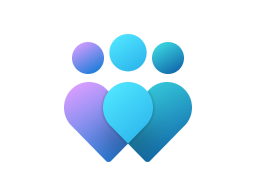
Important
Ce csp contient certains paramètres en cours de développement et qui s’appliquent uniquement aux builds Windows Insider Preview. Ces paramètres sont susceptibles d’être modifiés et peuvent avoir des dépendances vis-à-vis d’autres fonctionnalités ou services en préversion.
AllowAutoAcceptPairingAndPrivacyConsentPrompts
| Étendue | Éditions | Système d’exploitation applicable |
|---|---|---|
| ✅ Appareil ❌Utilisateur |
✅Pro ✅ Enterprise ✅ Éducation ✅Windows SE ✅ IoT Enterprise / IoT Enterprise LTSC |
✅Windows 10, version 1607 [10.0.14393] et versions ultérieures |
./Device/Vendor/MSFT/Policy/Config/Privacy/AllowAutoAcceptPairingAndPrivacyConsentPrompts
Autorise ou interdit l’acceptation automatique de la boîte de dialogue de consentement utilisateur de jumelage et de confidentialité lors du lancement des applications. La valeur la plus restreinte est 0.
Remarque
Des problèmes ont été signalés avec la version précédente de cette stratégie et un correctif a été ajouté dans Windows 10, version 1709.
Propriétés de l’infrastructure de description :
| Nom de la propriété | Valeur de la propriété |
|---|---|
| Format | int |
| Type d’accès | Ajouter, Supprimer, Obtenir, Remplacer |
| Valeur par défaut | 0 |
Valeurs autorisées:
| Valeur | Description |
|---|---|
| 0 (par défaut) | Non autorisé. |
| 1 | Autorisé. |
AllowCrossDeviceClipboard
| Étendue | Éditions | Système d’exploitation applicable |
|---|---|---|
| ✅ Appareil ❌Utilisateur |
✅Pro ✅ Enterprise ✅ Éducation ✅Windows SE ✅ IoT Enterprise / IoT Enterprise LTSC |
✅Windows 10, version 1809 [10.0.17763] et versions ultérieures |
./Device/Vendor/MSFT/Policy/Config/Privacy/AllowCrossDeviceClipboard
Ce paramètre de stratégie détermine si le contenu du Presse-papiers peut être synchronisé entre les appareils.
Si vous activez ce paramètre de stratégie, le contenu du Presse-papiers est autorisé à être synchronisé sur les appareils connectés sous le même compte Microsoft ou Microsoft Entra compte.
Si vous désactivez ce paramètre de stratégie, le contenu du Presse-papiers ne peut pas être partagé avec d’autres appareils.
La modification de la stratégie prend effet immédiatement.
La valeur la plus restrictive consiste 0 à ne pas autoriser le Presse-papiers inter-appareils.
Propriétés de l’infrastructure de description :
| Nom de la propriété | Valeur de la propriété |
|---|---|
| Format | int |
| Type d’accès | Ajouter, Supprimer, Obtenir, Remplacer |
| Valeur par défaut | 1 |
Valeurs autorisées:
| Valeur | Description |
|---|---|
| 0 | Non autorisé. |
| 1 (par défaut) | Autorisé. |
Mappage de stratégie de groupe :
| Nom | Valeur |
|---|---|
| Nom | AllowCrossDeviceClipboard |
| Nom convivial | Autoriser la synchronisation du Presse-papiers sur plusieurs appareils |
| Emplacement | Configuration ordinateur |
| Chemin d'accès | Stratégies de système d’exploitation système > |
| Nom de la clé de Registre | Software\Policies\Microsoft\Windows\System |
| Nom de la valeur de Registre | AllowCrossDeviceClipboard |
| Nom du fichier ADMX | OSPolicy.admx |
AllowInputPersonalization
| Étendue | Éditions | Système d’exploitation applicable |
|---|---|---|
| ✅ Appareil ❌Utilisateur |
✅Pro ✅ Enterprise ✅ Éducation ✅Windows SE ✅ IoT Enterprise / IoT Enterprise LTSC |
✅Windows 10, version 1507 [10.0.10240] et versions ultérieures |
./Device/Vendor/MSFT/Policy/Config/Privacy/AllowInputPersonalization
Cette stratégie spécifie si les utilisateurs sur l’appareil ont la possibilité d’activer les services de reconnaissance vocale en ligne.
Si cette stratégie est activée ou non configurée, le contrôle est différé aux utilisateurs, et les utilisateurs peuvent choisir d’activer les services vocaux via les paramètres.
Si cette stratégie est désactivée, les services speech sont désactivés et les utilisateurs ne peuvent pas activer les services vocaux via les paramètres.
Mise à jour dans Windows 10, version 1809.
Lorsque cette option est activée, les utilisateurs peuvent utiliser leur voix pour la dictée et communiquer avec Cortana et d’autres applications qui utilisent la reconnaissance vocale basée sur le cloud Microsoft. Microsoft utilise l’entrée vocale pour améliorer les services vocaux.
La valeur la plus restrictive consiste 0 à ne pas autoriser les services vocaux.
Propriétés de l’infrastructure de description :
| Nom de la propriété | Valeur de la propriété |
|---|---|
| Format | int |
| Type d’accès | Ajouter, Supprimer, Obtenir, Remplacer |
| Valeur par défaut | 1 |
Valeurs autorisées:
| Valeur | Description |
|---|---|
| 0 | Non autorisé. |
| 1 (par défaut) | Choix différé à la préférence de l’utilisateur. |
Mappage de stratégie de groupe :
| Nom | Valeur |
|---|---|
| Nom | AllowInputPersonalization |
| Nom convivial | Autoriser les utilisateurs à activer les services de reconnaissance vocale en ligne |
| Emplacement | Configuration ordinateur |
| Chemin d'accès | > options régionales et linguistiques Panneau de configuration |
| Nom de la clé de Registre | Software\Policies\Microsoft\InputPersonalization |
| Nom de la valeur de Registre | AllowInputPersonalization |
| Nom du fichier ADMX | Globalization.admx |
DisableAdvertisingId
| Étendue | Éditions | Système d’exploitation applicable |
|---|---|---|
| ✅ Appareil ❌Utilisateur |
✅Pro ✅ Enterprise ✅ Éducation ✅Windows SE ✅ IoT Enterprise / IoT Enterprise LTSC |
✅Windows 10, version 1607 [10.0.14393] et versions ultérieures |
./Device/Vendor/MSFT/Policy/Config/Privacy/DisableAdvertisingId
Ce paramètre de stratégie désactive l’ID de publicité, empêchant les applications d’utiliser l’ID pour les expériences entre les applications.
Si vous activez ce paramètre de stratégie, l’ID de publicité est désactivé. Les applications ne peuvent pas utiliser l’ID pour les expériences entre les applications.
Si vous désactivez ou ne configurez pas ce paramètre de stratégie, les utilisateurs peuvent contrôler si les applications peuvent utiliser l’ID de publicité pour les expériences entre les applications.
Propriétés de l’infrastructure de description :
| Nom de la propriété | Valeur de la propriété |
|---|---|
| Format | int |
| Type d’accès | Ajouter, Supprimer, Obtenir, Remplacer |
| Valeur par défaut | 65535 |
Valeurs autorisées:
| Valeur | Description |
|---|---|
| 0 | Désactivé. |
| 1 | Activé. |
| 65535 (par défaut) | Non configuré. |
Mappage de stratégie de groupe :
| Nom | Valeur |
|---|---|
| Nom | DisableAdvertisingId |
| Nom convivial | Désactiver l’identifiant de publicité |
| Emplacement | Configuration ordinateur |
| Chemin d'accès | Profils utilisateur système > |
| Nom de la clé de Registre | Software\Policies\Microsoft\Windows\AdvertisingInfo |
| Nom de la valeur de Registre | DisabledByGroupPolicy |
| Nom du fichier ADMX | UserProfiles.admx |
DisablePrivacyExperience
| Étendue | Éditions | Système d’exploitation applicable |
|---|---|---|
| ✅ Appareil ✅Utilisateur |
✅Pro ✅ Enterprise ✅ Éducation ✅Windows SE ✅ IoT Enterprise / IoT Enterprise LTSC |
✅Windows 10, version 1809 [10.0.17763] et versions ultérieures |
./User/Vendor/MSFT/Policy/Config/Privacy/DisablePrivacyExperience
./Device/Vendor/MSFT/Policy/Config/Privacy/DisablePrivacyExperience
Lors de la première connexion à un nouveau compte d’utilisateur ou après une mise à niveau dans certains scénarios, un écran ou une série d’écrans invitant l’utilisateur à choisir les paramètres de confidentialité de son compte peut s’afficher. Activez cette stratégie pour empêcher le lancement de cette expérience.
Si cette stratégie est activée, l’expérience de confidentialité ne sera pas lancée pour les comptes d’utilisateur nouvellement créés ou pour les comptes qui auraient été invités à choisir leurs paramètres de confidentialité après une mise à niveau.
Si cette stratégie est désactivée ou non configurée, l’expérience de confidentialité peut être lancée pour les comptes d’utilisateur nouvellement créés ou pour les comptes qui doivent être invités à choisir leurs paramètres de confidentialité après une mise à niveau.
Dans certains environnements managés, les paramètres de confidentialité peuvent être définis par d’autres stratégies. Dans ce cas, activez cette stratégie pour ne pas afficher d’écran permettant aux utilisateurs de modifier ces paramètres de confidentialité.
Propriétés de l’infrastructure de description :
| Nom de la propriété | Valeur de la propriété |
|---|---|
| Format | int |
| Type d’accès | Ajouter, Supprimer, Obtenir, Remplacer |
| Valeur par défaut | 0 |
Valeurs autorisées:
| Valeur | Description |
|---|---|
| 0 (par défaut) | Autorisez l’écran « Choisir les paramètres de confidentialité de votre appareil » pour un nouvel utilisateur lors de sa première ouverture de session ou lorsqu’un utilisateur existant se connecte pour la première fois après une mise à niveau. |
| 1 | N’autorisez pas l’écran « Choisir les paramètres de confidentialité pour votre appareil » lorsqu’un nouvel utilisateur se connecte ou qu’un utilisateur existant se connecte pour la première fois après une mise à niveau. |
Mappage de stratégie de groupe :
| Nom | Valeur |
|---|---|
| Nom | DisablePrivacyExperience |
| Nom convivial | Ne pas lancer l’expérience des paramètres de confidentialité lors de l’ouverture de session de l’utilisateur |
| Emplacement | Configuration de l’ordinateur et de l’utilisateur |
| Chemin d'accès | Composants > Windows OOBE |
| Nom de la clé de Registre | Software\Policies\Microsoft\Windows\OOBE |
| Nom de la valeur de Registre | DisablePrivacyExperience |
| Nom du fichier ADMX | OOBE.admx |
EnableActivityFeed
| Étendue | Éditions | Système d’exploitation applicable |
|---|---|---|
| ✅ Appareil ❌Utilisateur |
✅Pro ✅ Enterprise ✅ Éducation ✅Windows SE ✅ IoT Enterprise / IoT Enterprise LTSC |
✅Windows 10, version 1709 [10.0.16299] et versions ultérieures |
./Device/Vendor/MSFT/Policy/Config/Privacy/EnableActivityFeed
Ce paramètre de stratégie détermine si ActivityFeed est activé.
Si vous activez ce paramètre de stratégie, tous les types d’activité (le cas échéant) sont autorisés à être publiés et ActivityFeed doit déplacer ces activités sur le graphique de l’appareil de l’utilisateur.
Si vous désactivez ce paramètre de stratégie, les activités ne peuvent pas être publiées et ActivityFeed désactive la synchronisation cloud.
La modification de la stratégie prend effet immédiatement.
Propriétés de l’infrastructure de description :
| Nom de la propriété | Valeur de la propriété |
|---|---|
| Format | int |
| Type d’accès | Ajouter, Supprimer, Obtenir, Remplacer |
| Valeur par défaut | 1 |
Valeurs autorisées:
| Valeur | Description |
|---|---|
| 0 | Désactivé. Les applications/le système d’exploitation ne peuvent pas publier les activités et l’itinérance est désactivée. (non publié dans le cloud). |
| 1 (par défaut) | Activé. Les applications/le système d’exploitation peuvent publier les activités et seront itinérants sur le graphique de l’appareil. |
Mappage de stratégie de groupe :
| Nom | Valeur |
|---|---|
| Nom | EnableActivityFeed |
| Nom convivial | Active le flux d’activité |
| Emplacement | Configuration ordinateur |
| Chemin d'accès | Stratégies de système d’exploitation système > |
| Nom de la clé de Registre | Software\Policies\Microsoft\Windows\System |
| Nom de la valeur de Registre | EnableActivityFeed |
| Nom du fichier ADMX | OSPolicy.admx |
LetAppsAccessAccountInfo
| Étendue | Éditions | Système d’exploitation applicable |
|---|---|---|
| ✅ Appareil ❌Utilisateur |
✅Pro ✅ Enterprise ✅ Éducation ✅Windows SE ✅ IoT Enterprise / IoT Enterprise LTSC |
✅Windows 10, version 1607 [10.0.14393] et versions ultérieures |
./Device/Vendor/MSFT/Policy/Config/Privacy/LetAppsAccessAccountInfo
Ce paramètre de stratégie spécifie si les applications Windows peuvent accéder aux informations de compte.
Vous pouvez spécifier un paramètre par défaut pour toutes les applications ou un paramètre par application en spécifiant un nom de famille de package. Vous pouvez obtenir le nom de la famille de packages pour une application à l’aide de l’applet de commande Get-AppPackage Windows PowerShell. Un paramètre par application remplace le paramètre par défaut.
Si vous choisissez l’option « L’utilisateur a le contrôle », les employés de votre organization peuvent décider si les applications Windows peuvent accéder aux informations de compte à l’aide des paramètres > Confidentialité sur l’appareil.
Si vous choisissez l’option « Forcer l’autorisation », les applications Windows sont autorisées à accéder aux informations de compte et les employés de votre organization ne peuvent pas les modifier.
Si vous choisissez l’option « Forcer le refus », les applications Windows ne sont pas autorisées à accéder aux informations de compte et les employés de votre organization ne peuvent pas les modifier.
Si vous désactivez ou ne configurez pas ce paramètre de stratégie, les employés de votre organization peuvent décider si les applications Windows peuvent accéder aux informations de compte à l’aide des paramètres > Confidentialité sur l’appareil.
Si une application est ouverte lorsque cet objet stratégie de groupe est appliqué sur un appareil, les employés doivent redémarrer l’application ou l’appareil pour que les modifications de stratégie soient appliquées à l’application.
La valeur la plus restrictive consiste 2 à refuser aux applications l’accès aux informations de compte.
Propriétés de l’infrastructure de description :
| Nom de la propriété | Valeur de la propriété |
|---|---|
| Format | int |
| Type d’accès | Ajouter, Supprimer, Obtenir, Remplacer |
| Valeur par défaut | 0 |
Valeurs autorisées:
| Valeur | Description |
|---|---|
| 0 (par défaut) | Utilisateur aux commandes. |
| 1 | Forcer l’autorisation. |
| 2 | Forcer le refus. |
Mappage de stratégie de groupe :
| Nom | Valeur |
|---|---|
| Nom | LetAppsAccessAccountInfo |
| Nom convivial | Permettre aux applications Windows d’accéder aux informations de compte |
| Nom de l’élément | Valeur par défaut pour toutes les applications. |
| Emplacement | Configuration ordinateur |
| Chemin d'accès | Confidentialité des applications composants > Windows |
| Nom de la clé de Registre | Software\Policies\Microsoft\Windows\AppPrivacy |
| Nom du fichier ADMX | AppPrivacy.admx |
LetAppsAccessAccountInfo_ForceAllowTheseApps
| Étendue | Éditions | Système d’exploitation applicable |
|---|---|---|
| ✅ Appareil ❌Utilisateur |
✅Pro ✅ Enterprise ✅ Éducation ✅Windows SE ✅ IoT Enterprise / IoT Enterprise LTSC |
✅Windows 10, version 1607 [10.0.14393] et versions ultérieures |
./Device/Vendor/MSFT/Policy/Config/Privacy/LetAppsAccessAccountInfo_ForceAllowTheseApps
Ce paramètre de stratégie spécifie si les applications Windows peuvent accéder aux informations de compte.
Vous pouvez spécifier un paramètre par défaut pour toutes les applications ou un paramètre par application en spécifiant un nom de famille de package. Vous pouvez obtenir le nom de la famille de packages pour une application à l’aide de l’applet de commande Get-AppPackage Windows PowerShell. Un paramètre par application remplace le paramètre par défaut.
Si vous choisissez l’option « L’utilisateur a le contrôle », les employés de votre organization peuvent décider si les applications Windows peuvent accéder aux informations de compte à l’aide des paramètres > Confidentialité sur l’appareil.
Si vous choisissez l’option « Forcer l’autorisation », les applications Windows sont autorisées à accéder aux informations de compte et les employés de votre organization ne peuvent pas les modifier.
Si vous choisissez l’option « Forcer le refus », les applications Windows ne sont pas autorisées à accéder aux informations de compte et les employés de votre organization ne peuvent pas les modifier.
Si vous désactivez ou ne configurez pas ce paramètre de stratégie, les employés de votre organization peuvent décider si les applications Windows peuvent accéder aux informations de compte à l’aide des paramètres > Confidentialité sur l’appareil.
Si une application est ouverte lorsque cet objet stratégie de groupe est appliqué sur un appareil, les employés doivent redémarrer l’application ou l’appareil pour que les modifications de stratégie soient appliquées à l’application.
Propriétés de l’infrastructure de description :
| Nom de la propriété | Valeur de la propriété |
|---|---|
| Format | chr (chaîne) |
| Type d’accès | Ajouter, Supprimer, Obtenir, Remplacer |
| Valeurs autorisées | Liste (délimiteur : ;) |
Mappage de stratégie de groupe :
| Nom | Valeur |
|---|---|
| Nom | LetAppsAccessAccountInfo |
| Nom convivial | Permettre aux applications Windows d’accéder aux informations de compte |
| Emplacement | Configuration ordinateur |
| Chemin d'accès | Confidentialité des applications composants > Windows |
| Nom de la clé de Registre | Software\Policies\Microsoft\Windows\AppPrivacy |
| Nom du fichier ADMX | AppPrivacy.admx |
LetAppsAccessAccountInfo_ForceDenyTheseApps
| Étendue | Éditions | Système d’exploitation applicable |
|---|---|---|
| ✅ Appareil ❌Utilisateur |
✅Pro ✅ Enterprise ✅ Éducation ✅Windows SE ✅ IoT Enterprise / IoT Enterprise LTSC |
✅Windows 10, version 1607 [10.0.14393] et versions ultérieures |
./Device/Vendor/MSFT/Policy/Config/Privacy/LetAppsAccessAccountInfo_ForceDenyTheseApps
Ce paramètre de stratégie spécifie si les applications Windows peuvent accéder aux informations de compte.
Vous pouvez spécifier un paramètre par défaut pour toutes les applications ou un paramètre par application en spécifiant un nom de famille de package. Vous pouvez obtenir le nom de la famille de packages pour une application à l’aide de l’applet de commande Get-AppPackage Windows PowerShell. Un paramètre par application remplace le paramètre par défaut.
Si vous choisissez l’option « L’utilisateur a le contrôle », les employés de votre organization peuvent décider si les applications Windows peuvent accéder aux informations de compte à l’aide des paramètres > Confidentialité sur l’appareil.
Si vous choisissez l’option « Forcer l’autorisation », les applications Windows sont autorisées à accéder aux informations de compte et les employés de votre organization ne peuvent pas les modifier.
Si vous choisissez l’option « Forcer le refus », les applications Windows ne sont pas autorisées à accéder aux informations de compte et les employés de votre organization ne peuvent pas les modifier.
Si vous désactivez ou ne configurez pas ce paramètre de stratégie, les employés de votre organization peuvent décider si les applications Windows peuvent accéder aux informations de compte à l’aide des paramètres > Confidentialité sur l’appareil.
Si une application est ouverte lorsque cet objet stratégie de groupe est appliqué sur un appareil, les employés doivent redémarrer l’application ou l’appareil pour que les modifications de stratégie soient appliquées à l’application.
Propriétés de l’infrastructure de description :
| Nom de la propriété | Valeur de la propriété |
|---|---|
| Format | chr (chaîne) |
| Type d’accès | Ajouter, Supprimer, Obtenir, Remplacer |
| Valeurs autorisées | Liste (délimiteur : ;) |
Mappage de stratégie de groupe :
| Nom | Valeur |
|---|---|
| Nom | LetAppsAccessAccountInfo |
| Nom convivial | Permettre aux applications Windows d’accéder aux informations de compte |
| Emplacement | Configuration ordinateur |
| Chemin d'accès | Confidentialité des applications composants > Windows |
| Nom de la clé de Registre | Software\Policies\Microsoft\Windows\AppPrivacy |
| Nom du fichier ADMX | AppPrivacy.admx |
LetAppsAccessAccountInfo_UserInControlOfTheseApps
| Étendue | Éditions | Système d’exploitation applicable |
|---|---|---|
| ✅ Appareil ❌Utilisateur |
✅Pro ✅ Enterprise ✅ Éducation ✅Windows SE ✅ IoT Enterprise / IoT Enterprise LTSC |
✅Windows 10, version 1607 [10.0.14393] et versions ultérieures |
./Device/Vendor/MSFT/Policy/Config/Privacy/LetAppsAccessAccountInfo_UserInControlOfTheseApps
Ce paramètre de stratégie spécifie si les applications Windows peuvent accéder aux informations de compte.
Vous pouvez spécifier un paramètre par défaut pour toutes les applications ou un paramètre par application en spécifiant un nom de famille de package. Vous pouvez obtenir le nom de la famille de packages pour une application à l’aide de l’applet de commande Get-AppPackage Windows PowerShell. Un paramètre par application remplace le paramètre par défaut.
Si vous choisissez l’option « L’utilisateur a le contrôle », les employés de votre organization peuvent décider si les applications Windows peuvent accéder aux informations de compte à l’aide des paramètres > Confidentialité sur l’appareil.
Si vous choisissez l’option « Forcer l’autorisation », les applications Windows sont autorisées à accéder aux informations de compte et les employés de votre organization ne peuvent pas les modifier.
Si vous choisissez l’option « Forcer le refus », les applications Windows ne sont pas autorisées à accéder aux informations de compte et les employés de votre organization ne peuvent pas les modifier.
Si vous désactivez ou ne configurez pas ce paramètre de stratégie, les employés de votre organization peuvent décider si les applications Windows peuvent accéder aux informations de compte à l’aide des paramètres > Confidentialité sur l’appareil.
Si une application est ouverte lorsque cet objet stratégie de groupe est appliqué sur un appareil, les employés doivent redémarrer l’application ou l’appareil pour que les modifications de stratégie soient appliquées à l’application.
Propriétés de l’infrastructure de description :
| Nom de la propriété | Valeur de la propriété |
|---|---|
| Format | chr (chaîne) |
| Type d’accès | Ajouter, Supprimer, Obtenir, Remplacer |
| Valeurs autorisées | Liste (délimiteur : ;) |
Mappage de stratégie de groupe :
| Nom | Valeur |
|---|---|
| Nom | LetAppsAccessAccountInfo |
| Nom convivial | Permettre aux applications Windows d’accéder aux informations de compte |
| Emplacement | Configuration ordinateur |
| Chemin d'accès | Confidentialité des applications composants > Windows |
| Nom de la clé de Registre | Software\Policies\Microsoft\Windows\AppPrivacy |
| Nom du fichier ADMX | AppPrivacy.admx |
LetAppsAccessBackgroundSpatialPerception
| Étendue | Éditions | Système d’exploitation applicable |
|---|---|---|
| ✅ Appareil ❌Utilisateur |
✅Pro ✅ Enterprise ✅ Éducation ✅Windows SE ✅ IoT Enterprise / IoT Enterprise LTSC |
✅Windows 10, version 1903 [10.0.18362] et versions ultérieures |
./Device/Vendor/MSFT/Policy/Config/Privacy/LetAppsAccessBackgroundSpatialPerception
Ce paramètre de stratégie spécifie si les applications Windows peuvent accéder au mouvement de la tête, des mains, des contrôleurs de mouvement et d’autres objets suivis de l’utilisateur, tandis que les applications s’exécutent en arrière-plan.
Remarque
Actuellement, cette stratégie n’est prise en charge que dans Microsoft HoloLens 2.
Propriétés de l’infrastructure de description :
| Nom de la propriété | Valeur de la propriété |
|---|---|
| Format | int |
| Type d’accès | Ajouter, Supprimer, Obtenir, Remplacer |
| Valeur par défaut | 0 |
Valeurs autorisées:
| Valeur | Description |
|---|---|
| 0 (par défaut) | Utilisateur aux commandes. |
| 1 | Forcer l’autorisation. |
| 2 | Forcer le refus. |
LetAppsAccessBackgroundSpatialPerception_ForceAllowTheseApps
| Étendue | Éditions | Système d’exploitation applicable |
|---|---|---|
| ✅ Appareil ❌Utilisateur |
✅Pro ✅ Enterprise ✅ Éducation ✅Windows SE ✅ IoT Enterprise / IoT Enterprise LTSC |
✅Windows 10, version 1903 [10.0.18362] et versions ultérieures |
./Device/Vendor/MSFT/Policy/Config/Privacy/LetAppsAccessBackgroundSpatialPerception_ForceAllowTheseApps
Liste des noms de famille de packages délimités par des points-virgules des applications du Windows Store. Les applications répertoriées sont autorisées à accéder aux mouvements de l’utilisateur pendant qu’elles s’exécutent en arrière-plan. Ce paramètre remplace le paramètre de stratégie LetAppsAccessBackgroundSpatialPerception par défaut pour les applications spécifiées.
Remarque
Actuellement, cette stratégie n’est prise en charge que dans Microsoft HoloLens 2.
Propriétés de l’infrastructure de description :
| Nom de la propriété | Valeur de la propriété |
|---|---|
| Format | chr (chaîne) |
| Type d’accès | Ajouter, Supprimer, Obtenir, Remplacer |
| Valeurs autorisées | Liste (délimiteur : ;) |
LetAppsAccessBackgroundSpatialPerception_ForceDenyTheseApps
| Étendue | Éditions | Système d’exploitation applicable |
|---|---|---|
| ✅ Appareil ❌Utilisateur |
✅Pro ✅ Enterprise ✅ Éducation ✅Windows SE ✅ IoT Enterprise / IoT Enterprise LTSC |
✅Windows 10, version 1903 [10.0.18362] et versions ultérieures |
./Device/Vendor/MSFT/Policy/Config/Privacy/LetAppsAccessBackgroundSpatialPerception_ForceDenyTheseApps
Liste des noms de famille de packages délimités par des points-virgules des applications du Windows Store. Les applications répertoriées se voient refuser l’accès aux mouvements de l’utilisateur pendant que les applications s’exécutent en arrière-plan. Ce paramètre remplace le paramètre de stratégie LetAppsAccessBackgroundSpatialPerception par défaut pour les applications spécifiées.
Remarque
Actuellement, cette stratégie n’est prise en charge que dans Microsoft HoloLens 2.
Propriétés de l’infrastructure de description :
| Nom de la propriété | Valeur de la propriété |
|---|---|
| Format | chr (chaîne) |
| Type d’accès | Ajouter, Supprimer, Obtenir, Remplacer |
| Valeurs autorisées | Liste (délimiteur : ;) |
LetAppsAccessBackgroundSpatialPerception_UserInControlOfTheseApps
| Étendue | Éditions | Système d’exploitation applicable |
|---|---|---|
| ✅ Appareil ❌Utilisateur |
✅Pro ✅ Enterprise ✅ Éducation ✅Windows SE ✅ IoT Enterprise / IoT Enterprise LTSC |
✅Windows 10, version 1903 [10.0.18362] et versions ultérieures |
./Device/Vendor/MSFT/Policy/Config/Privacy/LetAppsAccessBackgroundSpatialPerception_UserInControlOfTheseApps
Liste des noms de famille de packages délimités par des points-virgules des applications du Windows Store. L’utilisateur peut contrôler le paramètre de confidentialité des mouvements de l’utilisateur pour les applications répertoriées. Ce paramètre remplace le paramètre de stratégie LetAppsAccessBackgroundSpatialPerception par défaut pour les applications spécifiées.
Remarque
Actuellement, cette stratégie n’est prise en charge que dans Microsoft HoloLens 2.
Propriétés de l’infrastructure de description :
| Nom de la propriété | Valeur de la propriété |
|---|---|
| Format | chr (chaîne) |
| Type d’accès | Ajouter, Supprimer, Obtenir, Remplacer |
| Valeurs autorisées | Liste (délimiteur : ;) |
LetAppsAccessCalendar
| Étendue | Éditions | Système d’exploitation applicable |
|---|---|---|
| ✅ Appareil ❌Utilisateur |
✅Pro ✅ Enterprise ✅ Éducation ✅Windows SE ✅ IoT Enterprise / IoT Enterprise LTSC |
✅Windows 10, version 1607 [10.0.14393] et versions ultérieures |
./Device/Vendor/MSFT/Policy/Config/Privacy/LetAppsAccessCalendar
Ce paramètre de stratégie spécifie si les applications Windows peuvent accéder au calendrier.
Vous pouvez spécifier un paramètre par défaut pour toutes les applications ou un paramètre par application en spécifiant un nom de famille de package. Vous pouvez obtenir le nom de la famille de packages pour une application à l’aide de l’applet de commande Get-AppPackage Windows PowerShell. Un paramètre par application remplace le paramètre par défaut.
Si vous choisissez l’option « L’utilisateur est en contrôle », les employés de votre organization peuvent décider si les applications Windows peuvent accéder au calendrier à l’aide des paramètres > Confidentialité sur l’appareil.
Si vous choisissez l’option « Forcer l’autorisation », les applications Windows sont autorisées à accéder au calendrier et les employés de votre organization ne peuvent pas le modifier.
Si vous choisissez l’option « Forcer le refus », les applications Windows ne sont pas autorisées à accéder au calendrier et les employés de votre organization ne peuvent pas le modifier.
Si vous désactivez ou ne configurez pas ce paramètre de stratégie, les employés de votre organization peuvent décider si les applications Windows peuvent accéder au calendrier à l’aide des paramètres > Confidentialité sur l’appareil.
Si une application est ouverte lorsque cet objet stratégie de groupe est appliqué sur un appareil, les employés doivent redémarrer l’application ou l’appareil pour que les modifications de stratégie soient appliquées à l’application.
La valeur la plus restrictive consiste 2 à refuser aux applications l’accès au calendrier.
Propriétés de l’infrastructure de description :
| Nom de la propriété | Valeur de la propriété |
|---|---|
| Format | int |
| Type d’accès | Ajouter, Supprimer, Obtenir, Remplacer |
| Valeur par défaut | 0 |
Valeurs autorisées:
| Valeur | Description |
|---|---|
| 0 (par défaut) | Utilisateur aux commandes. |
| 1 | Forcer l’autorisation. |
| 2 | Forcer le refus. |
Mappage de stratégie de groupe :
| Nom | Valeur |
|---|---|
| Nom | LetAppsAccessCalendar |
| Nom convivial | Permettre aux applications Windows d’accéder au calendrier |
| Nom de l’élément | Valeur par défaut pour toutes les applications. |
| Emplacement | Configuration ordinateur |
| Chemin d'accès | Confidentialité des applications composants > Windows |
| Nom de la clé de Registre | Software\Policies\Microsoft\Windows\AppPrivacy |
| Nom du fichier ADMX | AppPrivacy.admx |
LetAppsAccessCalendar_ForceAllowTheseApps
| Étendue | Éditions | Système d’exploitation applicable |
|---|---|---|
| ✅ Appareil ❌Utilisateur |
✅Pro ✅ Enterprise ✅ Éducation ✅Windows SE ✅ IoT Enterprise / IoT Enterprise LTSC |
✅Windows 10, version 1607 [10.0.14393] et versions ultérieures |
./Device/Vendor/MSFT/Policy/Config/Privacy/LetAppsAccessCalendar_ForceAllowTheseApps
Ce paramètre de stratégie spécifie si les applications Windows peuvent accéder au calendrier.
Vous pouvez spécifier un paramètre par défaut pour toutes les applications ou un paramètre par application en spécifiant un nom de famille de package. Vous pouvez obtenir le nom de la famille de packages pour une application à l’aide de l’applet de commande Get-AppPackage Windows PowerShell. Un paramètre par application remplace le paramètre par défaut.
Si vous choisissez l’option « L’utilisateur est en contrôle », les employés de votre organization peuvent décider si les applications Windows peuvent accéder au calendrier à l’aide des paramètres > Confidentialité sur l’appareil.
Si vous choisissez l’option « Forcer l’autorisation », les applications Windows sont autorisées à accéder au calendrier et les employés de votre organization ne peuvent pas le modifier.
Si vous choisissez l’option « Forcer le refus », les applications Windows ne sont pas autorisées à accéder au calendrier et les employés de votre organization ne peuvent pas le modifier.
Si vous désactivez ou ne configurez pas ce paramètre de stratégie, les employés de votre organization peuvent décider si les applications Windows peuvent accéder au calendrier à l’aide des paramètres > Confidentialité sur l’appareil.
Si une application est ouverte lorsque cet objet stratégie de groupe est appliqué sur un appareil, les employés doivent redémarrer l’application ou l’appareil pour que les modifications de stratégie soient appliquées à l’application.
Propriétés de l’infrastructure de description :
| Nom de la propriété | Valeur de la propriété |
|---|---|
| Format | chr (chaîne) |
| Type d’accès | Ajouter, Supprimer, Obtenir, Remplacer |
| Valeurs autorisées | Liste (délimiteur : ;) |
Mappage de stratégie de groupe :
| Nom | Valeur |
|---|---|
| Nom | LetAppsAccessCalendar |
| Nom convivial | Permettre aux applications Windows d’accéder au calendrier |
| Emplacement | Configuration ordinateur |
| Chemin d'accès | Confidentialité des applications composants > Windows |
| Nom de la clé de Registre | Software\Policies\Microsoft\Windows\AppPrivacy |
| Nom du fichier ADMX | AppPrivacy.admx |
LetAppsAccessCalendar_ForceDenyTheseApps
| Étendue | Éditions | Système d’exploitation applicable |
|---|---|---|
| ✅ Appareil ❌Utilisateur |
✅Pro ✅ Enterprise ✅ Éducation ✅Windows SE ✅ IoT Enterprise / IoT Enterprise LTSC |
✅Windows 10, version 1607 [10.0.14393] et versions ultérieures |
./Device/Vendor/MSFT/Policy/Config/Privacy/LetAppsAccessCalendar_ForceDenyTheseApps
Ce paramètre de stratégie spécifie si les applications Windows peuvent accéder au calendrier.
Vous pouvez spécifier un paramètre par défaut pour toutes les applications ou un paramètre par application en spécifiant un nom de famille de package. Vous pouvez obtenir le nom de la famille de packages pour une application à l’aide de l’applet de commande Get-AppPackage Windows PowerShell. Un paramètre par application remplace le paramètre par défaut.
Si vous choisissez l’option « L’utilisateur est en contrôle », les employés de votre organization peuvent décider si les applications Windows peuvent accéder au calendrier à l’aide des paramètres > Confidentialité sur l’appareil.
Si vous choisissez l’option « Forcer l’autorisation », les applications Windows sont autorisées à accéder au calendrier et les employés de votre organization ne peuvent pas le modifier.
Si vous choisissez l’option « Forcer le refus », les applications Windows ne sont pas autorisées à accéder au calendrier et les employés de votre organization ne peuvent pas le modifier.
Si vous désactivez ou ne configurez pas ce paramètre de stratégie, les employés de votre organization peuvent décider si les applications Windows peuvent accéder au calendrier à l’aide des paramètres > Confidentialité sur l’appareil.
Si une application est ouverte lorsque cet objet stratégie de groupe est appliqué sur un appareil, les employés doivent redémarrer l’application ou l’appareil pour que les modifications de stratégie soient appliquées à l’application.
Propriétés de l’infrastructure de description :
| Nom de la propriété | Valeur de la propriété |
|---|---|
| Format | chr (chaîne) |
| Type d’accès | Ajouter, Supprimer, Obtenir, Remplacer |
| Valeurs autorisées | Liste (délimiteur : ;) |
Mappage de stratégie de groupe :
| Nom | Valeur |
|---|---|
| Nom | LetAppsAccessCalendar |
| Nom convivial | Permettre aux applications Windows d’accéder au calendrier |
| Emplacement | Configuration ordinateur |
| Chemin d'accès | Confidentialité des applications composants > Windows |
| Nom de la clé de Registre | Software\Policies\Microsoft\Windows\AppPrivacy |
| Nom du fichier ADMX | AppPrivacy.admx |
LetAppsAccessCalendar_UserInControlOfTheseApps
| Étendue | Éditions | Système d’exploitation applicable |
|---|---|---|
| ✅ Appareil ❌Utilisateur |
✅Pro ✅ Enterprise ✅ Éducation ✅Windows SE ✅ IoT Enterprise / IoT Enterprise LTSC |
✅Windows 10, version 1607 [10.0.14393] et versions ultérieures |
./Device/Vendor/MSFT/Policy/Config/Privacy/LetAppsAccessCalendar_UserInControlOfTheseApps
Ce paramètre de stratégie spécifie si les applications Windows peuvent accéder au calendrier.
Vous pouvez spécifier un paramètre par défaut pour toutes les applications ou un paramètre par application en spécifiant un nom de famille de package. Vous pouvez obtenir le nom de la famille de packages pour une application à l’aide de l’applet de commande Get-AppPackage Windows PowerShell. Un paramètre par application remplace le paramètre par défaut.
Si vous choisissez l’option « L’utilisateur est en contrôle », les employés de votre organization peuvent décider si les applications Windows peuvent accéder au calendrier à l’aide des paramètres > Confidentialité sur l’appareil.
Si vous choisissez l’option « Forcer l’autorisation », les applications Windows sont autorisées à accéder au calendrier et les employés de votre organization ne peuvent pas le modifier.
Si vous choisissez l’option « Forcer le refus », les applications Windows ne sont pas autorisées à accéder au calendrier et les employés de votre organization ne peuvent pas le modifier.
Si vous désactivez ou ne configurez pas ce paramètre de stratégie, les employés de votre organization peuvent décider si les applications Windows peuvent accéder au calendrier à l’aide des paramètres > Confidentialité sur l’appareil.
Si une application est ouverte lorsque cet objet stratégie de groupe est appliqué sur un appareil, les employés doivent redémarrer l’application ou l’appareil pour que les modifications de stratégie soient appliquées à l’application.
Propriétés de l’infrastructure de description :
| Nom de la propriété | Valeur de la propriété |
|---|---|
| Format | chr (chaîne) |
| Type d’accès | Ajouter, Supprimer, Obtenir, Remplacer |
| Valeurs autorisées | Liste (délimiteur : ;) |
Mappage de stratégie de groupe :
| Nom | Valeur |
|---|---|
| Nom | LetAppsAccessCalendar |
| Nom convivial | Permettre aux applications Windows d’accéder au calendrier |
| Emplacement | Configuration ordinateur |
| Chemin d'accès | Confidentialité des applications composants > Windows |
| Nom de la clé de Registre | Software\Policies\Microsoft\Windows\AppPrivacy |
| Nom du fichier ADMX | AppPrivacy.admx |
LetAppsAccessCallHistory
| Étendue | Éditions | Système d’exploitation applicable |
|---|---|---|
| ✅ Appareil ❌Utilisateur |
✅Pro ✅ Enterprise ✅ Éducation ✅Windows SE ✅ IoT Enterprise / IoT Enterprise LTSC |
✅Windows 10, version 1607 [10.0.14393] et versions ultérieures |
./Device/Vendor/MSFT/Policy/Config/Privacy/LetAppsAccessCallHistory
Ce paramètre de stratégie spécifie si les applications Windows peuvent accéder à l’historique des appels.
Vous pouvez spécifier un paramètre par défaut pour toutes les applications ou un paramètre par application en spécifiant un nom de famille de package. Vous pouvez obtenir le nom de la famille de packages pour une application à l’aide de l’applet de commande Get-AppPackage Windows PowerShell. Un paramètre par application remplace le paramètre par défaut.
Si vous choisissez l’option « L’utilisateur est en contrôle », les employés de votre organization peuvent décider si les applications Windows peuvent accéder à l’historique des appels à l’aide des paramètres > Confidentialité sur l’appareil.
Si vous choisissez l’option « Forcer l’autorisation », les applications Windows sont autorisées à accéder à l’historique des appels et les employés de votre organization ne peuvent pas le modifier.
Si vous choisissez l’option « Forcer le refus », les applications Windows ne sont pas autorisées à accéder à l’historique des appels et les employés de votre organization ne peuvent pas le modifier.
Si vous désactivez ou ne configurez pas ce paramètre de stratégie, les employés de votre organization peuvent décider si les applications Windows peuvent accéder à l’historique des appels à l’aide des paramètres > Confidentialité sur l’appareil.
Si une application est ouverte lorsque cet objet stratégie de groupe est appliqué sur un appareil, les employés doivent redémarrer l’application ou l’appareil pour que les modifications de stratégie soient appliquées à l’application.
La valeur la plus restrictive consiste 2 à refuser aux applications l’accès à l’historique des appels.
Propriétés de l’infrastructure de description :
| Nom de la propriété | Valeur de la propriété |
|---|---|
| Format | int |
| Type d’accès | Ajouter, Supprimer, Obtenir, Remplacer |
| Valeur par défaut | 0 |
Valeurs autorisées:
| Valeur | Description |
|---|---|
| 0 (par défaut) | Utilisateur aux commandes. |
| 1 | Forcer l’autorisation. |
| 2 | Forcer le refus. |
Mappage de stratégie de groupe :
| Nom | Valeur |
|---|---|
| Nom | LetAppsAccessCallHistory |
| Nom convivial | Autoriser les applications Windows à accéder à l’historique des appels |
| Nom de l’élément | Valeur par défaut pour toutes les applications. |
| Emplacement | Configuration ordinateur |
| Chemin d'accès | Confidentialité des applications composants > Windows |
| Nom de la clé de Registre | Software\Policies\Microsoft\Windows\AppPrivacy |
| Nom du fichier ADMX | AppPrivacy.admx |
LetAppsAccessCallHistory_ForceAllowTheseApps
| Étendue | Éditions | Système d’exploitation applicable |
|---|---|---|
| ✅ Appareil ❌Utilisateur |
✅Pro ✅ Enterprise ✅ Éducation ✅Windows SE ✅ IoT Enterprise / IoT Enterprise LTSC |
✅Windows 10, version 1607 [10.0.14393] et versions ultérieures |
./Device/Vendor/MSFT/Policy/Config/Privacy/LetAppsAccessCallHistory_ForceAllowTheseApps
Ce paramètre de stratégie spécifie si les applications Windows peuvent accéder à l’historique des appels.
Vous pouvez spécifier un paramètre par défaut pour toutes les applications ou un paramètre par application en spécifiant un nom de famille de package. Vous pouvez obtenir le nom de la famille de packages pour une application à l’aide de l’applet de commande Get-AppPackage Windows PowerShell. Un paramètre par application remplace le paramètre par défaut.
Si vous choisissez l’option « L’utilisateur est en contrôle », les employés de votre organization peuvent décider si les applications Windows peuvent accéder à l’historique des appels à l’aide des paramètres > Confidentialité sur l’appareil.
Si vous choisissez l’option « Forcer l’autorisation », les applications Windows sont autorisées à accéder à l’historique des appels et les employés de votre organization ne peuvent pas le modifier.
Si vous choisissez l’option « Forcer le refus », les applications Windows ne sont pas autorisées à accéder à l’historique des appels et les employés de votre organization ne peuvent pas le modifier.
Si vous désactivez ou ne configurez pas ce paramètre de stratégie, les employés de votre organization peuvent décider si les applications Windows peuvent accéder à l’historique des appels à l’aide des paramètres > Confidentialité sur l’appareil.
Si une application est ouverte lorsque cet objet stratégie de groupe est appliqué sur un appareil, les employés doivent redémarrer l’application ou l’appareil pour que les modifications de stratégie soient appliquées à l’application.
Propriétés de l’infrastructure de description :
| Nom de la propriété | Valeur de la propriété |
|---|---|
| Format | chr (chaîne) |
| Type d’accès | Ajouter, Supprimer, Obtenir, Remplacer |
| Valeurs autorisées | Liste (délimiteur : ;) |
Mappage de stratégie de groupe :
| Nom | Valeur |
|---|---|
| Nom | LetAppsAccessCallHistory |
| Nom convivial | Autoriser les applications Windows à accéder à l’historique des appels |
| Emplacement | Configuration ordinateur |
| Chemin d'accès | Confidentialité des applications composants > Windows |
| Nom de la clé de Registre | Software\Policies\Microsoft\Windows\AppPrivacy |
| Nom du fichier ADMX | AppPrivacy.admx |
LetAppsAccessCallHistory_ForceDenyTheseApps
| Étendue | Éditions | Système d’exploitation applicable |
|---|---|---|
| ✅ Appareil ❌Utilisateur |
✅Pro ✅ Enterprise ✅ Éducation ✅Windows SE ✅ IoT Enterprise / IoT Enterprise LTSC |
✅Windows 10, version 1607 [10.0.14393] et versions ultérieures |
./Device/Vendor/MSFT/Policy/Config/Privacy/LetAppsAccessCallHistory_ForceDenyTheseApps
Ce paramètre de stratégie spécifie si les applications Windows peuvent accéder à l’historique des appels.
Vous pouvez spécifier un paramètre par défaut pour toutes les applications ou un paramètre par application en spécifiant un nom de famille de package. Vous pouvez obtenir le nom de la famille de packages pour une application à l’aide de l’applet de commande Get-AppPackage Windows PowerShell. Un paramètre par application remplace le paramètre par défaut.
Si vous choisissez l’option « L’utilisateur est en contrôle », les employés de votre organization peuvent décider si les applications Windows peuvent accéder à l’historique des appels à l’aide des paramètres > Confidentialité sur l’appareil.
Si vous choisissez l’option « Forcer l’autorisation », les applications Windows sont autorisées à accéder à l’historique des appels et les employés de votre organization ne peuvent pas le modifier.
Si vous choisissez l’option « Forcer le refus », les applications Windows ne sont pas autorisées à accéder à l’historique des appels et les employés de votre organization ne peuvent pas le modifier.
Si vous désactivez ou ne configurez pas ce paramètre de stratégie, les employés de votre organization peuvent décider si les applications Windows peuvent accéder à l’historique des appels à l’aide des paramètres > Confidentialité sur l’appareil.
Si une application est ouverte lorsque cet objet stratégie de groupe est appliqué sur un appareil, les employés doivent redémarrer l’application ou l’appareil pour que les modifications de stratégie soient appliquées à l’application.
Propriétés de l’infrastructure de description :
| Nom de la propriété | Valeur de la propriété |
|---|---|
| Format | chr (chaîne) |
| Type d’accès | Ajouter, Supprimer, Obtenir, Remplacer |
| Valeurs autorisées | Liste (délimiteur : ;) |
Mappage de stratégie de groupe :
| Nom | Valeur |
|---|---|
| Nom | LetAppsAccessCallHistory |
| Nom convivial | Autoriser les applications Windows à accéder à l’historique des appels |
| Emplacement | Configuration ordinateur |
| Chemin d'accès | Confidentialité des applications composants > Windows |
| Nom de la clé de Registre | Software\Policies\Microsoft\Windows\AppPrivacy |
| Nom du fichier ADMX | AppPrivacy.admx |
LetAppsAccessCallHistory_UserInControlOfTheseApps
| Étendue | Éditions | Système d’exploitation applicable |
|---|---|---|
| ✅ Appareil ❌Utilisateur |
✅Pro ✅ Enterprise ✅ Éducation ✅Windows SE ✅ IoT Enterprise / IoT Enterprise LTSC |
✅Windows 10, version 1607 [10.0.14393] et versions ultérieures |
./Device/Vendor/MSFT/Policy/Config/Privacy/LetAppsAccessCallHistory_UserInControlOfTheseApps
Ce paramètre de stratégie spécifie si les applications Windows peuvent accéder à l’historique des appels.
Vous pouvez spécifier un paramètre par défaut pour toutes les applications ou un paramètre par application en spécifiant un nom de famille de package. Vous pouvez obtenir le nom de la famille de packages pour une application à l’aide de l’applet de commande Get-AppPackage Windows PowerShell. Un paramètre par application remplace le paramètre par défaut.
Si vous choisissez l’option « L’utilisateur est en contrôle », les employés de votre organization peuvent décider si les applications Windows peuvent accéder à l’historique des appels à l’aide des paramètres > Confidentialité sur l’appareil.
Si vous choisissez l’option « Forcer l’autorisation », les applications Windows sont autorisées à accéder à l’historique des appels et les employés de votre organization ne peuvent pas le modifier.
Si vous choisissez l’option « Forcer le refus », les applications Windows ne sont pas autorisées à accéder à l’historique des appels et les employés de votre organization ne peuvent pas le modifier.
Si vous désactivez ou ne configurez pas ce paramètre de stratégie, les employés de votre organization peuvent décider si les applications Windows peuvent accéder à l’historique des appels à l’aide des paramètres > Confidentialité sur l’appareil.
Si une application est ouverte lorsque cet objet stratégie de groupe est appliqué sur un appareil, les employés doivent redémarrer l’application ou l’appareil pour que les modifications de stratégie soient appliquées à l’application.
Propriétés de l’infrastructure de description :
| Nom de la propriété | Valeur de la propriété |
|---|---|
| Format | chr (chaîne) |
| Type d’accès | Ajouter, Supprimer, Obtenir, Remplacer |
| Valeurs autorisées | Liste (délimiteur : ;) |
Mappage de stratégie de groupe :
| Nom | Valeur |
|---|---|
| Nom | LetAppsAccessCallHistory |
| Nom convivial | Autoriser les applications Windows à accéder à l’historique des appels |
| Emplacement | Configuration ordinateur |
| Chemin d'accès | Confidentialité des applications composants > Windows |
| Nom de la clé de Registre | Software\Policies\Microsoft\Windows\AppPrivacy |
| Nom du fichier ADMX | AppPrivacy.admx |
LetAppsAccessCamera
| Étendue | Éditions | Système d’exploitation applicable |
|---|---|---|
| ✅ Appareil ❌Utilisateur |
✅Pro ✅ Enterprise ✅ Éducation ✅Windows SE ✅ IoT Enterprise / IoT Enterprise LTSC |
✅Windows 10, version 1607 [10.0.14393] et versions ultérieures |
./Device/Vendor/MSFT/Policy/Config/Privacy/LetAppsAccessCamera
Ce paramètre de stratégie spécifie si les applications Windows peuvent accéder à la caméra.
Vous pouvez spécifier un paramètre par défaut pour toutes les applications ou un paramètre par application en spécifiant un nom de famille de package. Vous pouvez obtenir le nom de la famille de packages pour une application à l’aide de l’applet de commande Get-AppPackage Windows PowerShell. Un paramètre par application remplace le paramètre par défaut.
Si vous choisissez l’option « L’utilisateur a le contrôle », les employés de votre organization peuvent décider si les applications Windows peuvent accéder à l’appareil photo à l’aide des paramètres > Confidentialité sur l’appareil.
Si vous choisissez l’option « Forcer l’autorisation », les applications Windows sont autorisées à accéder à l’appareil photo et les employés de votre organization ne peuvent pas la modifier.
Si vous choisissez l’option « Forcer le refus », les applications Windows ne sont pas autorisées à accéder à la caméra et les employés de votre organization ne peuvent pas la modifier.
Si vous désactivez ou ne configurez pas ce paramètre de stratégie, les employés de votre organization peuvent décider si les applications Windows peuvent accéder à la caméra à l’aide des paramètres > Confidentialité sur l’appareil.
Si une application est ouverte lorsque cet objet stratégie de groupe est appliqué sur un appareil, les employés doivent redémarrer l’application ou l’appareil pour que les modifications de stratégie soient appliquées à l’application.
La valeur la plus restrictive consiste 2 à refuser aux applications l’accès à l’appareil photo.
Propriétés de l’infrastructure de description :
| Nom de la propriété | Valeur de la propriété |
|---|---|
| Format | int |
| Type d’accès | Ajouter, Supprimer, Obtenir, Remplacer |
| Valeur par défaut | 0 |
Valeurs autorisées:
| Valeur | Description |
|---|---|
| 0 (par défaut) | Utilisateur aux commandes. |
| 1 | Forcer l’autorisation. |
| 2 | Forcer le refus. |
Mappage de stratégie de groupe :
| Nom | Valeur |
|---|---|
| Nom | LetAppsAccessCamera |
| Nom convivial | Permettre aux applications Windows d’accéder à la caméra |
| Nom de l’élément | Valeur par défaut pour toutes les applications. |
| Emplacement | Configuration ordinateur |
| Chemin d'accès | Confidentialité des applications composants > Windows |
| Nom de la clé de Registre | Software\Policies\Microsoft\Windows\AppPrivacy |
| Nom du fichier ADMX | AppPrivacy.admx |
LetAppsAccessCamera_ForceAllowTheseApps
| Étendue | Éditions | Système d’exploitation applicable |
|---|---|---|
| ✅ Appareil ❌Utilisateur |
✅Pro ✅ Enterprise ✅ Éducation ✅Windows SE ✅ IoT Enterprise / IoT Enterprise LTSC |
✅Windows 10, version 1607 [10.0.14393] et versions ultérieures |
./Device/Vendor/MSFT/Policy/Config/Privacy/LetAppsAccessCamera_ForceAllowTheseApps
Ce paramètre de stratégie spécifie si les applications Windows peuvent accéder à la caméra.
Vous pouvez spécifier un paramètre par défaut pour toutes les applications ou un paramètre par application en spécifiant un nom de famille de package. Vous pouvez obtenir le nom de la famille de packages pour une application à l’aide de l’applet de commande Get-AppPackage Windows PowerShell. Un paramètre par application remplace le paramètre par défaut.
Si vous choisissez l’option « L’utilisateur a le contrôle », les employés de votre organization peuvent décider si les applications Windows peuvent accéder à l’appareil photo à l’aide des paramètres > Confidentialité sur l’appareil.
Si vous choisissez l’option « Forcer l’autorisation », les applications Windows sont autorisées à accéder à l’appareil photo et les employés de votre organization ne peuvent pas la modifier.
Si vous choisissez l’option « Forcer le refus », les applications Windows ne sont pas autorisées à accéder à la caméra et les employés de votre organization ne peuvent pas la modifier.
Si vous désactivez ou ne configurez pas ce paramètre de stratégie, les employés de votre organization peuvent décider si les applications Windows peuvent accéder à la caméra à l’aide des paramètres > Confidentialité sur l’appareil.
Si une application est ouverte lorsque cet objet stratégie de groupe est appliqué sur un appareil, les employés doivent redémarrer l’application ou l’appareil pour que les modifications de stratégie soient appliquées à l’application.
Propriétés de l’infrastructure de description :
| Nom de la propriété | Valeur de la propriété |
|---|---|
| Format | chr (chaîne) |
| Type d’accès | Ajouter, Supprimer, Obtenir, Remplacer |
| Valeurs autorisées | Liste (délimiteur : ;) |
Mappage de stratégie de groupe :
| Nom | Valeur |
|---|---|
| Nom | LetAppsAccessCamera |
| Nom convivial | Permettre aux applications Windows d’accéder à la caméra |
| Emplacement | Configuration ordinateur |
| Chemin d'accès | Confidentialité des applications composants > Windows |
| Nom de la clé de Registre | Software\Policies\Microsoft\Windows\AppPrivacy |
| Nom du fichier ADMX | AppPrivacy.admx |
LetAppsAccessCamera_ForceDenyTheseApps
| Étendue | Éditions | Système d’exploitation applicable |
|---|---|---|
| ✅ Appareil ❌Utilisateur |
✅Pro ✅ Enterprise ✅ Éducation ✅Windows SE ✅ IoT Enterprise / IoT Enterprise LTSC |
✅Windows 10, version 1607 [10.0.14393] et versions ultérieures |
./Device/Vendor/MSFT/Policy/Config/Privacy/LetAppsAccessCamera_ForceDenyTheseApps
Ce paramètre de stratégie spécifie si les applications Windows peuvent accéder à la caméra.
Vous pouvez spécifier un paramètre par défaut pour toutes les applications ou un paramètre par application en spécifiant un nom de famille de package. Vous pouvez obtenir le nom de la famille de packages pour une application à l’aide de l’applet de commande Get-AppPackage Windows PowerShell. Un paramètre par application remplace le paramètre par défaut.
Si vous choisissez l’option « L’utilisateur a le contrôle », les employés de votre organization peuvent décider si les applications Windows peuvent accéder à l’appareil photo à l’aide des paramètres > Confidentialité sur l’appareil.
Si vous choisissez l’option « Forcer l’autorisation », les applications Windows sont autorisées à accéder à l’appareil photo et les employés de votre organization ne peuvent pas la modifier.
Si vous choisissez l’option « Forcer le refus », les applications Windows ne sont pas autorisées à accéder à la caméra et les employés de votre organization ne peuvent pas la modifier.
Si vous désactivez ou ne configurez pas ce paramètre de stratégie, les employés de votre organization peuvent décider si les applications Windows peuvent accéder à la caméra à l’aide des paramètres > Confidentialité sur l’appareil.
Si une application est ouverte lorsque cet objet stratégie de groupe est appliqué sur un appareil, les employés doivent redémarrer l’application ou l’appareil pour que les modifications de stratégie soient appliquées à l’application.
Propriétés de l’infrastructure de description :
| Nom de la propriété | Valeur de la propriété |
|---|---|
| Format | chr (chaîne) |
| Type d’accès | Ajouter, Supprimer, Obtenir, Remplacer |
| Valeurs autorisées | Liste (délimiteur : ;) |
Mappage de stratégie de groupe :
| Nom | Valeur |
|---|---|
| Nom | LetAppsAccessCamera |
| Nom convivial | Permettre aux applications Windows d’accéder à la caméra |
| Emplacement | Configuration ordinateur |
| Chemin d'accès | Confidentialité des applications composants > Windows |
| Nom de la clé de Registre | Software\Policies\Microsoft\Windows\AppPrivacy |
| Nom du fichier ADMX | AppPrivacy.admx |
LetAppsAccessCamera_UserInControlOfTheseApps
| Étendue | Éditions | Système d’exploitation applicable |
|---|---|---|
| ✅ Appareil ❌Utilisateur |
✅Pro ✅ Enterprise ✅ Éducation ✅Windows SE ✅ IoT Enterprise / IoT Enterprise LTSC |
✅Windows 10, version 1607 [10.0.14393] et versions ultérieures |
./Device/Vendor/MSFT/Policy/Config/Privacy/LetAppsAccessCamera_UserInControlOfTheseApps
Ce paramètre de stratégie spécifie si les applications Windows peuvent accéder à la caméra.
Vous pouvez spécifier un paramètre par défaut pour toutes les applications ou un paramètre par application en spécifiant un nom de famille de package. Vous pouvez obtenir le nom de la famille de packages pour une application à l’aide de l’applet de commande Get-AppPackage Windows PowerShell. Un paramètre par application remplace le paramètre par défaut.
Si vous choisissez l’option « L’utilisateur a le contrôle », les employés de votre organization peuvent décider si les applications Windows peuvent accéder à l’appareil photo à l’aide des paramètres > Confidentialité sur l’appareil.
Si vous choisissez l’option « Forcer l’autorisation », les applications Windows sont autorisées à accéder à l’appareil photo et les employés de votre organization ne peuvent pas la modifier.
Si vous choisissez l’option « Forcer le refus », les applications Windows ne sont pas autorisées à accéder à la caméra et les employés de votre organization ne peuvent pas la modifier.
Si vous désactivez ou ne configurez pas ce paramètre de stratégie, les employés de votre organization peuvent décider si les applications Windows peuvent accéder à la caméra à l’aide des paramètres > Confidentialité sur l’appareil.
Si une application est ouverte lorsque cet objet stratégie de groupe est appliqué sur un appareil, les employés doivent redémarrer l’application ou l’appareil pour que les modifications de stratégie soient appliquées à l’application.
Propriétés de l’infrastructure de description :
| Nom de la propriété | Valeur de la propriété |
|---|---|
| Format | chr (chaîne) |
| Type d’accès | Ajouter, Supprimer, Obtenir, Remplacer |
| Valeurs autorisées | Liste (délimiteur : ;) |
Mappage de stratégie de groupe :
| Nom | Valeur |
|---|---|
| Nom | LetAppsAccessCamera |
| Nom convivial | Permettre aux applications Windows d’accéder à la caméra |
| Emplacement | Configuration ordinateur |
| Chemin d'accès | Confidentialité des applications composants > Windows |
| Nom de la clé de Registre | Software\Policies\Microsoft\Windows\AppPrivacy |
| Nom du fichier ADMX | AppPrivacy.admx |
LetAppsAccessContacts
| Étendue | Éditions | Système d’exploitation applicable |
|---|---|---|
| ✅ Appareil ❌Utilisateur |
✅Pro ✅ Enterprise ✅ Éducation ✅Windows SE ✅ IoT Enterprise / IoT Enterprise LTSC |
✅Windows 10, version 1607 [10.0.14393] et versions ultérieures |
./Device/Vendor/MSFT/Policy/Config/Privacy/LetAppsAccessContacts
Ce paramètre de stratégie spécifie si les applications Windows peuvent accéder aux contacts.
Vous pouvez spécifier un paramètre par défaut pour toutes les applications ou un paramètre par application en spécifiant un nom de famille de package. Vous pouvez obtenir le nom de la famille de packages pour une application à l’aide de l’applet de commande Get-AppPackage Windows PowerShell. Un paramètre par application remplace le paramètre par défaut.
Si vous choisissez l’option « L’utilisateur a le contrôle », les employés de votre organization peuvent décider si les applications Windows peuvent accéder aux contacts à l’aide des paramètres > Confidentialité sur l’appareil.
Si vous choisissez l’option « Forcer l’autorisation », les applications Windows sont autorisées à accéder aux contacts et aux employés de votre organization ne peuvent pas la modifier.
Si vous choisissez l’option « Forcer le refus », les applications Windows ne sont pas autorisées à accéder aux contacts et aux employés de votre organization ne peuvent pas la modifier.
Si vous désactivez ou ne configurez pas ce paramètre de stratégie, les employés de votre organization peuvent décider si les applications Windows peuvent accéder aux contacts à l’aide des paramètres > Confidentialité sur l’appareil.
Si une application est ouverte lorsque cet objet stratégie de groupe est appliqué sur un appareil, les employés doivent redémarrer l’application ou l’appareil pour que les modifications de stratégie soient appliquées à l’application.
La valeur la plus restrictive consiste 2 à refuser aux applications l’accès aux contacts.
Propriétés de l’infrastructure de description :
| Nom de la propriété | Valeur de la propriété |
|---|---|
| Format | int |
| Type d’accès | Ajouter, Supprimer, Obtenir, Remplacer |
| Valeur par défaut | 0 |
Valeurs autorisées:
| Valeur | Description |
|---|---|
| 0 (par défaut) | Utilisateur aux commandes. |
| 1 | Forcer l’autorisation. |
| 2 | Forcer le refus. |
Mappage de stratégie de groupe :
| Nom | Valeur |
|---|---|
| Nom | LetAppsAccessContacts |
| Nom convivial | Permettre aux applications Windows d’accéder aux contacts |
| Nom de l’élément | Valeur par défaut pour toutes les applications. |
| Emplacement | Configuration ordinateur |
| Chemin d'accès | Confidentialité des applications composants > Windows |
| Nom de la clé de Registre | Software\Policies\Microsoft\Windows\AppPrivacy |
| Nom du fichier ADMX | AppPrivacy.admx |
LetAppsAccessContacts_ForceAllowTheseApps
| Étendue | Éditions | Système d’exploitation applicable |
|---|---|---|
| ✅ Appareil ❌Utilisateur |
✅Pro ✅ Enterprise ✅ Éducation ✅Windows SE ✅ IoT Enterprise / IoT Enterprise LTSC |
✅Windows 10, version 1607 [10.0.14393] et versions ultérieures |
./Device/Vendor/MSFT/Policy/Config/Privacy/LetAppsAccessContacts_ForceAllowTheseApps
Ce paramètre de stratégie spécifie si les applications Windows peuvent accéder aux contacts.
Vous pouvez spécifier un paramètre par défaut pour toutes les applications ou un paramètre par application en spécifiant un nom de famille de package. Vous pouvez obtenir le nom de la famille de packages pour une application à l’aide de l’applet de commande Get-AppPackage Windows PowerShell. Un paramètre par application remplace le paramètre par défaut.
Si vous choisissez l’option « L’utilisateur a le contrôle », les employés de votre organization peuvent décider si les applications Windows peuvent accéder aux contacts à l’aide des paramètres > Confidentialité sur l’appareil.
Si vous choisissez l’option « Forcer l’autorisation », les applications Windows sont autorisées à accéder aux contacts et aux employés de votre organization ne peuvent pas la modifier.
Si vous choisissez l’option « Forcer le refus », les applications Windows ne sont pas autorisées à accéder aux contacts et aux employés de votre organization ne peuvent pas la modifier.
Si vous désactivez ou ne configurez pas ce paramètre de stratégie, les employés de votre organization peuvent décider si les applications Windows peuvent accéder aux contacts à l’aide des paramètres > Confidentialité sur l’appareil.
Si une application est ouverte lorsque cet objet stratégie de groupe est appliqué sur un appareil, les employés doivent redémarrer l’application ou l’appareil pour que les modifications de stratégie soient appliquées à l’application.
Propriétés de l’infrastructure de description :
| Nom de la propriété | Valeur de la propriété |
|---|---|
| Format | chr (chaîne) |
| Type d’accès | Ajouter, Supprimer, Obtenir, Remplacer |
| Valeurs autorisées | Liste (délimiteur : ;) |
Mappage de stratégie de groupe :
| Nom | Valeur |
|---|---|
| Nom | LetAppsAccessContacts |
| Nom convivial | Permettre aux applications Windows d’accéder aux contacts |
| Emplacement | Configuration ordinateur |
| Chemin d'accès | Confidentialité des applications composants > Windows |
| Nom de la clé de Registre | Software\Policies\Microsoft\Windows\AppPrivacy |
| Nom du fichier ADMX | AppPrivacy.admx |
LetAppsAccessContacts_ForceDenyTheseApps
| Étendue | Éditions | Système d’exploitation applicable |
|---|---|---|
| ✅ Appareil ❌Utilisateur |
✅Pro ✅ Enterprise ✅ Éducation ✅Windows SE ✅ IoT Enterprise / IoT Enterprise LTSC |
✅Windows 10, version 1607 [10.0.14393] et versions ultérieures |
./Device/Vendor/MSFT/Policy/Config/Privacy/LetAppsAccessContacts_ForceDenyTheseApps
Ce paramètre de stratégie spécifie si les applications Windows peuvent accéder aux contacts.
Vous pouvez spécifier un paramètre par défaut pour toutes les applications ou un paramètre par application en spécifiant un nom de famille de package. Vous pouvez obtenir le nom de la famille de packages pour une application à l’aide de l’applet de commande Get-AppPackage Windows PowerShell. Un paramètre par application remplace le paramètre par défaut.
Si vous choisissez l’option « L’utilisateur a le contrôle », les employés de votre organization peuvent décider si les applications Windows peuvent accéder aux contacts à l’aide des paramètres > Confidentialité sur l’appareil.
Si vous choisissez l’option « Forcer l’autorisation », les applications Windows sont autorisées à accéder aux contacts et aux employés de votre organization ne peuvent pas la modifier.
Si vous choisissez l’option « Forcer le refus », les applications Windows ne sont pas autorisées à accéder aux contacts et aux employés de votre organization ne peuvent pas la modifier.
Si vous désactivez ou ne configurez pas ce paramètre de stratégie, les employés de votre organization peuvent décider si les applications Windows peuvent accéder aux contacts à l’aide des paramètres > Confidentialité sur l’appareil.
Si une application est ouverte lorsque cet objet stratégie de groupe est appliqué sur un appareil, les employés doivent redémarrer l’application ou l’appareil pour que les modifications de stratégie soient appliquées à l’application.
Propriétés de l’infrastructure de description :
| Nom de la propriété | Valeur de la propriété |
|---|---|
| Format | chr (chaîne) |
| Type d’accès | Ajouter, Supprimer, Obtenir, Remplacer |
| Valeurs autorisées | Liste (délimiteur : ;) |
Mappage de stratégie de groupe :
| Nom | Valeur |
|---|---|
| Nom | LetAppsAccessContacts |
| Nom convivial | Permettre aux applications Windows d’accéder aux contacts |
| Emplacement | Configuration ordinateur |
| Chemin d'accès | Confidentialité des applications composants > Windows |
| Nom de la clé de Registre | Software\Policies\Microsoft\Windows\AppPrivacy |
| Nom du fichier ADMX | AppPrivacy.admx |
LetAppsAccessContacts_UserInControlOfTheseApps
| Étendue | Éditions | Système d’exploitation applicable |
|---|---|---|
| ✅ Appareil ❌Utilisateur |
✅Pro ✅ Enterprise ✅ Éducation ✅Windows SE ✅ IoT Enterprise / IoT Enterprise LTSC |
✅Windows 10, version 1607 [10.0.14393] et versions ultérieures |
./Device/Vendor/MSFT/Policy/Config/Privacy/LetAppsAccessContacts_UserInControlOfTheseApps
Ce paramètre de stratégie spécifie si les applications Windows peuvent accéder aux contacts.
Vous pouvez spécifier un paramètre par défaut pour toutes les applications ou un paramètre par application en spécifiant un nom de famille de package. Vous pouvez obtenir le nom de la famille de packages pour une application à l’aide de l’applet de commande Get-AppPackage Windows PowerShell. Un paramètre par application remplace le paramètre par défaut.
Si vous choisissez l’option « L’utilisateur a le contrôle », les employés de votre organization peuvent décider si les applications Windows peuvent accéder aux contacts à l’aide des paramètres > Confidentialité sur l’appareil.
Si vous choisissez l’option « Forcer l’autorisation », les applications Windows sont autorisées à accéder aux contacts et aux employés de votre organization ne peuvent pas la modifier.
Si vous choisissez l’option « Forcer le refus », les applications Windows ne sont pas autorisées à accéder aux contacts et aux employés de votre organization ne peuvent pas la modifier.
Si vous désactivez ou ne configurez pas ce paramètre de stratégie, les employés de votre organization peuvent décider si les applications Windows peuvent accéder aux contacts à l’aide des paramètres > Confidentialité sur l’appareil.
Si une application est ouverte lorsque cet objet stratégie de groupe est appliqué sur un appareil, les employés doivent redémarrer l’application ou l’appareil pour que les modifications de stratégie soient appliquées à l’application.
Propriétés de l’infrastructure de description :
| Nom de la propriété | Valeur de la propriété |
|---|---|
| Format | chr (chaîne) |
| Type d’accès | Ajouter, Supprimer, Obtenir, Remplacer |
| Valeurs autorisées | Liste (délimiteur : ;) |
Mappage de stratégie de groupe :
| Nom | Valeur |
|---|---|
| Nom | LetAppsAccessContacts |
| Nom convivial | Permettre aux applications Windows d’accéder aux contacts |
| Emplacement | Configuration ordinateur |
| Chemin d'accès | Confidentialité des applications composants > Windows |
| Nom de la clé de Registre | Software\Policies\Microsoft\Windows\AppPrivacy |
| Nom du fichier ADMX | AppPrivacy.admx |
LetAppsAccessEmail
| Étendue | Éditions | Système d’exploitation applicable |
|---|---|---|
| ✅ Appareil ❌Utilisateur |
✅Pro ✅ Enterprise ✅ Éducation ✅Windows SE ✅ IoT Enterprise / IoT Enterprise LTSC |
✅Windows 10, version 1607 [10.0.14393] et versions ultérieures |
./Device/Vendor/MSFT/Policy/Config/Privacy/LetAppsAccessEmail
Ce paramètre de stratégie spécifie si les applications Windows peuvent accéder à la messagerie.
Vous pouvez spécifier un paramètre par défaut pour toutes les applications ou un paramètre par application en spécifiant un nom de famille de package. Vous pouvez obtenir le nom de la famille de packages pour une application à l’aide de l’applet de commande Get-AppPackage Windows PowerShell. Un paramètre par application remplace le paramètre par défaut.
Si vous choisissez l’option « L’utilisateur a le contrôle », les employés de votre organization peuvent décider si les applications Windows peuvent accéder aux e-mails à l’aide des paramètres > Confidentialité sur l’appareil.
Si vous choisissez l’option « Forcer l’autorisation », les applications Windows sont autorisées à accéder aux e-mails et les employés de votre organization ne peuvent pas le modifier.
Si vous choisissez l’option « Forcer le refus », les applications Windows ne sont pas autorisées à accéder aux e-mails et les employés de votre organization ne peuvent pas le modifier.
Si vous désactivez ou ne configurez pas ce paramètre de stratégie, les employés de votre organization peuvent décider si les applications Windows peuvent accéder aux e-mails à l’aide des paramètres > Confidentialité sur l’appareil.
Si une application est ouverte lorsque cet objet stratégie de groupe est appliqué sur un appareil, les employés doivent redémarrer l’application ou l’appareil pour que les modifications de stratégie soient appliquées à l’application.
La valeur la plus restrictive consiste 2 à refuser aux applications l’accès à la messagerie.
Propriétés de l’infrastructure de description :
| Nom de la propriété | Valeur de la propriété |
|---|---|
| Format | int |
| Type d’accès | Ajouter, Supprimer, Obtenir, Remplacer |
| Valeur par défaut | 0 |
Valeurs autorisées:
| Valeur | Description |
|---|---|
| 0 (par défaut) | Utilisateur aux commandes. |
| 1 | Forcer l’autorisation. |
| 2 | Forcer le refus. |
Mappage de stratégie de groupe :
| Nom | Valeur |
|---|---|
| Nom | LetAppsAccessEmail |
| Nom convivial | Autoriser les applications Windows à accéder aux e-mails |
| Nom de l’élément | Valeur par défaut pour toutes les applications. |
| Emplacement | Configuration ordinateur |
| Chemin d'accès | Confidentialité des applications composants > Windows |
| Nom de la clé de Registre | Software\Policies\Microsoft\Windows\AppPrivacy |
| Nom du fichier ADMX | AppPrivacy.admx |
LetAppsAccessEmail_ForceAllowTheseApps
| Étendue | Éditions | Système d’exploitation applicable |
|---|---|---|
| ✅ Appareil ❌Utilisateur |
✅Pro ✅ Enterprise ✅ Éducation ✅Windows SE ✅ IoT Enterprise / IoT Enterprise LTSC |
✅Windows 10, version 1607 [10.0.14393] et versions ultérieures |
./Device/Vendor/MSFT/Policy/Config/Privacy/LetAppsAccessEmail_ForceAllowTheseApps
Ce paramètre de stratégie spécifie si les applications Windows peuvent accéder à la messagerie.
Vous pouvez spécifier un paramètre par défaut pour toutes les applications ou un paramètre par application en spécifiant un nom de famille de package. Vous pouvez obtenir le nom de la famille de packages pour une application à l’aide de l’applet de commande Get-AppPackage Windows PowerShell. Un paramètre par application remplace le paramètre par défaut.
Si vous choisissez l’option « L’utilisateur a le contrôle », les employés de votre organization peuvent décider si les applications Windows peuvent accéder aux e-mails à l’aide des paramètres > Confidentialité sur l’appareil.
Si vous choisissez l’option « Forcer l’autorisation », les applications Windows sont autorisées à accéder aux e-mails et les employés de votre organization ne peuvent pas le modifier.
Si vous choisissez l’option « Forcer le refus », les applications Windows ne sont pas autorisées à accéder aux e-mails et les employés de votre organization ne peuvent pas le modifier.
Si vous désactivez ou ne configurez pas ce paramètre de stratégie, les employés de votre organization peuvent décider si les applications Windows peuvent accéder aux e-mails à l’aide des paramètres > Confidentialité sur l’appareil.
Si une application est ouverte lorsque cet objet stratégie de groupe est appliqué sur un appareil, les employés doivent redémarrer l’application ou l’appareil pour que les modifications de stratégie soient appliquées à l’application.
Propriétés de l’infrastructure de description :
| Nom de la propriété | Valeur de la propriété |
|---|---|
| Format | chr (chaîne) |
| Type d’accès | Ajouter, Supprimer, Obtenir, Remplacer |
| Valeurs autorisées | Liste (délimiteur : ;) |
Mappage de stratégie de groupe :
| Nom | Valeur |
|---|---|
| Nom | LetAppsAccessEmail |
| Nom convivial | Autoriser les applications Windows à accéder aux e-mails |
| Emplacement | Configuration ordinateur |
| Chemin d'accès | Confidentialité des applications composants > Windows |
| Nom de la clé de Registre | Software\Policies\Microsoft\Windows\AppPrivacy |
| Nom du fichier ADMX | AppPrivacy.admx |
LetAppsAccessEmail_ForceDenyTheseApps
| Étendue | Éditions | Système d’exploitation applicable |
|---|---|---|
| ✅ Appareil ❌Utilisateur |
✅Pro ✅ Enterprise ✅ Éducation ✅Windows SE ✅ IoT Enterprise / IoT Enterprise LTSC |
✅Windows 10, version 1607 [10.0.14393] et versions ultérieures |
./Device/Vendor/MSFT/Policy/Config/Privacy/LetAppsAccessEmail_ForceDenyTheseApps
Ce paramètre de stratégie spécifie si les applications Windows peuvent accéder à la messagerie.
Vous pouvez spécifier un paramètre par défaut pour toutes les applications ou un paramètre par application en spécifiant un nom de famille de package. Vous pouvez obtenir le nom de la famille de packages pour une application à l’aide de l’applet de commande Get-AppPackage Windows PowerShell. Un paramètre par application remplace le paramètre par défaut.
Si vous choisissez l’option « L’utilisateur a le contrôle », les employés de votre organization peuvent décider si les applications Windows peuvent accéder aux e-mails à l’aide des paramètres > Confidentialité sur l’appareil.
Si vous choisissez l’option « Forcer l’autorisation », les applications Windows sont autorisées à accéder aux e-mails et les employés de votre organization ne peuvent pas le modifier.
Si vous choisissez l’option « Forcer le refus », les applications Windows ne sont pas autorisées à accéder aux e-mails et les employés de votre organization ne peuvent pas le modifier.
Si vous désactivez ou ne configurez pas ce paramètre de stratégie, les employés de votre organization peuvent décider si les applications Windows peuvent accéder aux e-mails à l’aide des paramètres > Confidentialité sur l’appareil.
Si une application est ouverte lorsque cet objet stratégie de groupe est appliqué sur un appareil, les employés doivent redémarrer l’application ou l’appareil pour que les modifications de stratégie soient appliquées à l’application.
Propriétés de l’infrastructure de description :
| Nom de la propriété | Valeur de la propriété |
|---|---|
| Format | chr (chaîne) |
| Type d’accès | Ajouter, Supprimer, Obtenir, Remplacer |
| Valeurs autorisées | Liste (délimiteur : ;) |
Mappage de stratégie de groupe :
| Nom | Valeur |
|---|---|
| Nom | LetAppsAccessEmail |
| Nom convivial | Autoriser les applications Windows à accéder aux e-mails |
| Emplacement | Configuration ordinateur |
| Chemin d'accès | Confidentialité des applications composants > Windows |
| Nom de la clé de Registre | Software\Policies\Microsoft\Windows\AppPrivacy |
| Nom du fichier ADMX | AppPrivacy.admx |
LetAppsAccessEmail_UserInControlOfTheseApps
| Étendue | Éditions | Système d’exploitation applicable |
|---|---|---|
| ✅ Appareil ❌Utilisateur |
✅Pro ✅ Enterprise ✅ Éducation ✅Windows SE ✅ IoT Enterprise / IoT Enterprise LTSC |
✅Windows 10, version 1607 [10.0.14393] et versions ultérieures |
./Device/Vendor/MSFT/Policy/Config/Privacy/LetAppsAccessEmail_UserInControlOfTheseApps
Ce paramètre de stratégie spécifie si les applications Windows peuvent accéder à la messagerie.
Vous pouvez spécifier un paramètre par défaut pour toutes les applications ou un paramètre par application en spécifiant un nom de famille de package. Vous pouvez obtenir le nom de la famille de packages pour une application à l’aide de l’applet de commande Get-AppPackage Windows PowerShell. Un paramètre par application remplace le paramètre par défaut.
Si vous choisissez l’option « L’utilisateur a le contrôle », les employés de votre organization peuvent décider si les applications Windows peuvent accéder aux e-mails à l’aide des paramètres > Confidentialité sur l’appareil.
Si vous choisissez l’option « Forcer l’autorisation », les applications Windows sont autorisées à accéder aux e-mails et les employés de votre organization ne peuvent pas le modifier.
Si vous choisissez l’option « Forcer le refus », les applications Windows ne sont pas autorisées à accéder aux e-mails et les employés de votre organization ne peuvent pas le modifier.
Si vous désactivez ou ne configurez pas ce paramètre de stratégie, les employés de votre organization peuvent décider si les applications Windows peuvent accéder aux e-mails à l’aide des paramètres > Confidentialité sur l’appareil.
Si une application est ouverte lorsque cet objet stratégie de groupe est appliqué sur un appareil, les employés doivent redémarrer l’application ou l’appareil pour que les modifications de stratégie soient appliquées à l’application.
Propriétés de l’infrastructure de description :
| Nom de la propriété | Valeur de la propriété |
|---|---|
| Format | chr (chaîne) |
| Type d’accès | Ajouter, Supprimer, Obtenir, Remplacer |
| Valeurs autorisées | Liste (délimiteur : ;) |
Mappage de stratégie de groupe :
| Nom | Valeur |
|---|---|
| Nom | LetAppsAccessEmail |
| Nom convivial | Autoriser les applications Windows à accéder aux e-mails |
| Emplacement | Configuration ordinateur |
| Chemin d'accès | Confidentialité des applications composants > Windows |
| Nom de la clé de Registre | Software\Policies\Microsoft\Windows\AppPrivacy |
| Nom du fichier ADMX | AppPrivacy.admx |
LetAppsAccessGazeInput
| Étendue | Éditions | Système d’exploitation applicable |
|---|---|---|
| ✅ Appareil ❌Utilisateur |
✅Pro ✅ Enterprise ✅ Éducation ✅Windows SE ✅ IoT Enterprise / IoT Enterprise LTSC |
✅Windows 10, version 1803 [10.0.17134] et versions ultérieures |
./Device/Vendor/MSFT/Policy/Config/Privacy/LetAppsAccessGazeInput
Ce paramètre de stratégie spécifie si les applications Windows peuvent accéder au dispositif de suivi oculaire.
Propriétés de l’infrastructure de description :
| Nom de la propriété | Valeur de la propriété |
|---|---|
| Format | int |
| Type d’accès | Ajouter, Supprimer, Obtenir, Remplacer |
| Valeurs autorisées | Gamme: [0-2] |
| Valeur par défaut | 0 |
LetAppsAccessGazeInput_ForceAllowTheseApps
| Étendue | Éditions | Système d’exploitation applicable |
|---|---|---|
| ✅ Appareil ❌Utilisateur |
✅Pro ✅ Enterprise ✅ Éducation ✅Windows SE ✅ IoT Enterprise / IoT Enterprise LTSC |
✅Windows 10, version 1803 [10.0.17134] et versions ultérieures |
./Device/Vendor/MSFT/Policy/Config/Privacy/LetAppsAccessGazeInput_ForceAllowTheseApps
Liste des noms de famille de packages délimités par des points-virgules des applications du Windows Store. Les applications répertoriées sont autorisées à accéder au dispositif de suivi oculaire. Ce paramètre remplace le paramètre de stratégie LetAppsAccessGazeInput par défaut pour les applications spécifiées.
Propriétés de l’infrastructure de description :
| Nom de la propriété | Valeur de la propriété |
|---|---|
| Format | chr (chaîne) |
| Type d’accès | Ajouter, Supprimer, Obtenir, Remplacer |
| Valeurs autorisées | Liste (délimiteur : ;) |
LetAppsAccessGazeInput_ForceDenyTheseApps
| Étendue | Éditions | Système d’exploitation applicable |
|---|---|---|
| ✅ Appareil ❌Utilisateur |
✅Pro ✅ Enterprise ✅ Éducation ✅Windows SE ✅ IoT Enterprise / IoT Enterprise LTSC |
✅Windows 10, version 1803 [10.0.17134] et versions ultérieures |
./Device/Vendor/MSFT/Policy/Config/Privacy/LetAppsAccessGazeInput_ForceDenyTheseApps
Liste des noms de famille de packages délimités par des points-virgules des applications du Windows Store. Les applications répertoriées se voient refuser l’accès au dispositif de suivi oculaire. Ce paramètre remplace le paramètre de stratégie LetAppsAccessGazeInput par défaut pour les applications spécifiées.
Propriétés de l’infrastructure de description :
| Nom de la propriété | Valeur de la propriété |
|---|---|
| Format | chr (chaîne) |
| Type d’accès | Ajouter, Supprimer, Obtenir, Remplacer |
| Valeurs autorisées | Liste (délimiteur : ;) |
LetAppsAccessGazeInput_UserInControlOfTheseApps
| Étendue | Éditions | Système d’exploitation applicable |
|---|---|---|
| ✅ Appareil ❌Utilisateur |
✅Pro ✅ Enterprise ✅ Éducation ✅Windows SE ✅ IoT Enterprise / IoT Enterprise LTSC |
✅Windows 10, version 1803 [10.0.17134] et versions ultérieures |
./Device/Vendor/MSFT/Policy/Config/Privacy/LetAppsAccessGazeInput_UserInControlOfTheseApps
Liste des noms de famille de packages délimités par des points-virgules des applications du Windows Store. L’utilisateur peut contrôler le paramètre de confidentialité du suivi oculaire pour les applications répertoriées. Ce paramètre remplace le paramètre de stratégie LetAppsAccessGazeInput par défaut pour les applications spécifiées.
Propriétés de l’infrastructure de description :
| Nom de la propriété | Valeur de la propriété |
|---|---|
| Format | chr (chaîne) |
| Type d’accès | Ajouter, Supprimer, Obtenir, Remplacer |
| Valeurs autorisées | Liste (délimiteur : ;) |
LetAppsAccessGraphicsCaptureProgrammatic
| Étendue | Éditions | Système d’exploitation applicable |
|---|---|---|
| ✅ Appareil ❌Utilisateur |
✅Pro ✅ Enterprise ✅ Éducation ✅Windows SE ✅ IoT Enterprise / IoT Enterprise LTSC |
✅Windows 11, version 21H2 [10.0.22000] et versions ultérieures |
./Device/Vendor/MSFT/Policy/Config/Privacy/LetAppsAccessGraphicsCaptureProgrammatic
Ce paramètre de stratégie spécifie si les applications Windows peuvent prendre des captures d’écran de différentes fenêtres ou affichages.
Vous pouvez spécifier un paramètre par défaut pour toutes les applications ou un paramètre par application en spécifiant un nom de famille de package. Vous pouvez obtenir le nom de la famille de packages pour une application à l’aide de l’applet de commande Get-AppPackage Windows PowerShell. Un paramètre par application remplace le paramètre par défaut.
Si vous choisissez l’option « L’utilisateur a le contrôle », les employés de votre organization peuvent décider si les applications Windows peuvent prendre des captures d’écran de différentes fenêtres ou affichages à l’aide des paramètres > Confidentialité sur l’appareil.
Si vous choisissez l’option « Forcer l’autorisation », les applications Windows sont autorisées à prendre des captures d’écran de différentes fenêtres ou affichages et les employés de votre organization ne peuvent pas la modifier.
Si vous choisissez l’option « Forcer le refus », les applications Windows ne sont pas autorisées à prendre des captures d’écran de différentes fenêtres ou affichages et les employés de votre organization ne peuvent pas la modifier.
Si vous désactivez ou ne configurez pas ce paramètre de stratégie, les employés de votre organization peuvent décider si les applications Windows peuvent prendre des captures d’écran de différentes fenêtres ou affichages à l’aide des paramètres > Confidentialité sur l’appareil.
Si une application est ouverte lorsque cet objet stratégie de groupe est appliqué sur un appareil, les employés doivent redémarrer l’application ou l’appareil pour que les modifications de stratégie soient appliquées à l’application.
Propriétés de l’infrastructure de description :
| Nom de la propriété | Valeur de la propriété |
|---|---|
| Format | int |
| Type d’accès | Ajouter, Supprimer, Obtenir, Remplacer |
| Valeurs autorisées | Gamme: [0-2] |
| Valeur par défaut | 0 |
Mappage de stratégie de groupe :
| Nom | Valeur |
|---|---|
| Nom | LetAppsAccessGraphicsCaptureProgrammatic |
| Nom convivial | Permettre aux applications Windows de prendre des captures d’écran de différentes fenêtres ou affichages |
| Emplacement | Configuration ordinateur |
| Chemin d'accès | Confidentialité des applications composants > Windows |
| Nom de la clé de Registre | Software\Policies\Microsoft\Windows\AppPrivacy |
| Nom du fichier ADMX | AppPrivacy.admx |
LetAppsAccessGraphicsCaptureProgrammatic_ForceAllowTheseApps
| Étendue | Éditions | Système d’exploitation applicable |
|---|---|---|
| ✅ Appareil ❌Utilisateur |
✅Pro ✅ Enterprise ✅ Éducation ✅Windows SE ✅ IoT Enterprise / IoT Enterprise LTSC |
✅Windows 11, version 21H2 [10.0.22000] et versions ultérieures |
./Device/Vendor/MSFT/Policy/Config/Privacy/LetAppsAccessGraphicsCaptureProgrammatic_ForceAllowTheseApps
Ce paramètre de stratégie spécifie si les applications Windows peuvent prendre des captures d’écran de différentes fenêtres ou affichages.
Vous pouvez spécifier un paramètre par défaut pour toutes les applications ou un paramètre par application en spécifiant un nom de famille de package. Vous pouvez obtenir le nom de la famille de packages pour une application à l’aide de l’applet de commande Get-AppPackage Windows PowerShell. Un paramètre par application remplace le paramètre par défaut.
Si vous choisissez l’option « L’utilisateur a le contrôle », les employés de votre organization peuvent décider si les applications Windows peuvent prendre des captures d’écran de différentes fenêtres ou affichages à l’aide des paramètres > Confidentialité sur l’appareil.
Si vous choisissez l’option « Forcer l’autorisation », les applications Windows sont autorisées à prendre des captures d’écran de différentes fenêtres ou affichages et les employés de votre organization ne peuvent pas la modifier.
Si vous choisissez l’option « Forcer le refus », les applications Windows ne sont pas autorisées à prendre des captures d’écran de différentes fenêtres ou affichages et les employés de votre organization ne peuvent pas la modifier.
Si vous désactivez ou ne configurez pas ce paramètre de stratégie, les employés de votre organization peuvent décider si les applications Windows peuvent prendre des captures d’écran de différentes fenêtres ou affichages à l’aide des paramètres > Confidentialité sur l’appareil.
Si une application est ouverte lorsque cet objet stratégie de groupe est appliqué sur un appareil, les employés doivent redémarrer l’application ou l’appareil pour que les modifications de stratégie soient appliquées à l’application.
Propriétés de l’infrastructure de description :
| Nom de la propriété | Valeur de la propriété |
|---|---|
| Format | chr (chaîne) |
| Type d’accès | Ajouter, Supprimer, Obtenir, Remplacer |
| Valeurs autorisées | Liste (délimiteur : ;) |
Mappage de stratégie de groupe :
| Nom | Valeur |
|---|---|
| Nom | LetAppsAccessGraphicsCaptureProgrammatic |
| Nom convivial | Permettre aux applications Windows de prendre des captures d’écran de différentes fenêtres ou affichages |
| Emplacement | Configuration ordinateur |
| Chemin d'accès | Confidentialité des applications composants > Windows |
| Nom de la clé de Registre | Software\Policies\Microsoft\Windows\AppPrivacy |
| Nom du fichier ADMX | AppPrivacy.admx |
LetAppsAccessGraphicsCaptureProgrammatic_ForceDenyTheseApps
| Étendue | Éditions | Système d’exploitation applicable |
|---|---|---|
| ✅ Appareil ❌Utilisateur |
✅Pro ✅ Enterprise ✅ Éducation ✅Windows SE ✅ IoT Enterprise / IoT Enterprise LTSC |
✅Windows 11, version 21H2 [10.0.22000] et versions ultérieures |
./Device/Vendor/MSFT/Policy/Config/Privacy/LetAppsAccessGraphicsCaptureProgrammatic_ForceDenyTheseApps
Ce paramètre de stratégie spécifie si les applications Windows peuvent prendre des captures d’écran de différentes fenêtres ou affichages.
Vous pouvez spécifier un paramètre par défaut pour toutes les applications ou un paramètre par application en spécifiant un nom de famille de package. Vous pouvez obtenir le nom de la famille de packages pour une application à l’aide de l’applet de commande Get-AppPackage Windows PowerShell. Un paramètre par application remplace le paramètre par défaut.
Si vous choisissez l’option « L’utilisateur a le contrôle », les employés de votre organization peuvent décider si les applications Windows peuvent prendre des captures d’écran de différentes fenêtres ou affichages à l’aide des paramètres > Confidentialité sur l’appareil.
Si vous choisissez l’option « Forcer l’autorisation », les applications Windows sont autorisées à prendre des captures d’écran de différentes fenêtres ou affichages et les employés de votre organization ne peuvent pas la modifier.
Si vous choisissez l’option « Forcer le refus », les applications Windows ne sont pas autorisées à prendre des captures d’écran de différentes fenêtres ou affichages et les employés de votre organization ne peuvent pas la modifier.
Si vous désactivez ou ne configurez pas ce paramètre de stratégie, les employés de votre organization peuvent décider si les applications Windows peuvent prendre des captures d’écran de différentes fenêtres ou affichages à l’aide des paramètres > Confidentialité sur l’appareil.
Si une application est ouverte lorsque cet objet stratégie de groupe est appliqué sur un appareil, les employés doivent redémarrer l’application ou l’appareil pour que les modifications de stratégie soient appliquées à l’application.
Propriétés de l’infrastructure de description :
| Nom de la propriété | Valeur de la propriété |
|---|---|
| Format | chr (chaîne) |
| Type d’accès | Ajouter, Supprimer, Obtenir, Remplacer |
| Valeurs autorisées | Liste (délimiteur : ;) |
Mappage de stratégie de groupe :
| Nom | Valeur |
|---|---|
| Nom | LetAppsAccessGraphicsCaptureProgrammatic |
| Nom convivial | Permettre aux applications Windows de prendre des captures d’écran de différentes fenêtres ou affichages |
| Emplacement | Configuration ordinateur |
| Chemin d'accès | Confidentialité des applications composants > Windows |
| Nom de la clé de Registre | Software\Policies\Microsoft\Windows\AppPrivacy |
| Nom du fichier ADMX | AppPrivacy.admx |
LetAppsAccessGraphicsCaptureProgrammatic_UserInControlOfTheseApps
| Étendue | Éditions | Système d’exploitation applicable |
|---|---|---|
| ✅ Appareil ❌Utilisateur |
✅Pro ✅ Enterprise ✅ Éducation ✅Windows SE ✅ IoT Enterprise / IoT Enterprise LTSC |
✅Windows 11, version 21H2 [10.0.22000] et versions ultérieures |
./Device/Vendor/MSFT/Policy/Config/Privacy/LetAppsAccessGraphicsCaptureProgrammatic_UserInControlOfTheseApps
Ce paramètre de stratégie spécifie si les applications Windows peuvent prendre des captures d’écran de différentes fenêtres ou affichages.
Vous pouvez spécifier un paramètre par défaut pour toutes les applications ou un paramètre par application en spécifiant un nom de famille de package. Vous pouvez obtenir le nom de la famille de packages pour une application à l’aide de l’applet de commande Get-AppPackage Windows PowerShell. Un paramètre par application remplace le paramètre par défaut.
Si vous choisissez l’option « L’utilisateur a le contrôle », les employés de votre organization peuvent décider si les applications Windows peuvent prendre des captures d’écran de différentes fenêtres ou affichages à l’aide des paramètres > Confidentialité sur l’appareil.
Si vous choisissez l’option « Forcer l’autorisation », les applications Windows sont autorisées à prendre des captures d’écran de différentes fenêtres ou affichages et les employés de votre organization ne peuvent pas la modifier.
Si vous choisissez l’option « Forcer le refus », les applications Windows ne sont pas autorisées à prendre des captures d’écran de différentes fenêtres ou affichages et les employés de votre organization ne peuvent pas la modifier.
Si vous désactivez ou ne configurez pas ce paramètre de stratégie, les employés de votre organization peuvent décider si les applications Windows peuvent prendre des captures d’écran de différentes fenêtres ou affichages à l’aide des paramètres > Confidentialité sur l’appareil.
Si une application est ouverte lorsque cet objet stratégie de groupe est appliqué sur un appareil, les employés doivent redémarrer l’application ou l’appareil pour que les modifications de stratégie soient appliquées à l’application.
Propriétés de l’infrastructure de description :
| Nom de la propriété | Valeur de la propriété |
|---|---|
| Format | chr (chaîne) |
| Type d’accès | Ajouter, Supprimer, Obtenir, Remplacer |
| Valeurs autorisées | Liste (délimiteur : ;) |
Mappage de stratégie de groupe :
| Nom | Valeur |
|---|---|
| Nom | LetAppsAccessGraphicsCaptureProgrammatic |
| Nom convivial | Permettre aux applications Windows de prendre des captures d’écran de différentes fenêtres ou affichages |
| Emplacement | Configuration ordinateur |
| Chemin d'accès | Confidentialité des applications composants > Windows |
| Nom de la clé de Registre | Software\Policies\Microsoft\Windows\AppPrivacy |
| Nom du fichier ADMX | AppPrivacy.admx |
LetAppsAccessGraphicsCaptureWithoutBorder
| Étendue | Éditions | Système d’exploitation applicable |
|---|---|---|
| ✅ Appareil ❌Utilisateur |
✅Pro ✅ Enterprise ✅ Éducation ✅Windows SE ✅ IoT Enterprise / IoT Enterprise LTSC |
✅Windows 11, version 21H2 [10.0.22000] et versions ultérieures |
./Device/Vendor/MSFT/Policy/Config/Privacy/LetAppsAccessGraphicsCaptureWithoutBorder
Ce paramètre de stratégie spécifie si les applications Windows peuvent désactiver la bordure de capture d’écran.
Vous pouvez spécifier un paramètre par défaut pour toutes les applications ou un paramètre par application en spécifiant un nom de famille de package. Vous pouvez obtenir le nom de la famille de packages pour une application à l’aide de l’applet de commande Get-AppPackage Windows PowerShell. Un paramètre par application remplace le paramètre par défaut.
Si vous choisissez l’option « L’utilisateur est en contrôle », les employés de votre organization peuvent décider si les applications Windows peuvent désactiver la bordure de capture d’écran à l’aide des paramètres > Confidentialité sur l’appareil.
Si vous choisissez l’option « Forcer l’autorisation », les applications Windows sont autorisées à désactiver la bordure de capture d’écran et les employés de votre organization ne peuvent pas la modifier.
Si vous choisissez l’option « Forcer le refus », les applications Windows ne sont pas autorisées à désactiver la bordure de capture d’écran et les employés de votre organization ne peuvent pas la modifier.
Si vous désactivez ou ne configurez pas ce paramètre de stratégie, les employés de votre organization peuvent décider si les applications Windows peuvent désactiver la bordure de capture d’écran à l’aide de Paramètres > Confidentialité sur l’appareil.
Si une application est ouverte lorsque cet objet stratégie de groupe est appliqué sur un appareil, les employés doivent redémarrer l’application ou l’appareil pour que les modifications de stratégie soient appliquées à l’application.
Propriétés de l’infrastructure de description :
| Nom de la propriété | Valeur de la propriété |
|---|---|
| Format | int |
| Type d’accès | Ajouter, Supprimer, Obtenir, Remplacer |
| Valeurs autorisées | Gamme: [0-2] |
| Valeur par défaut | 0 |
Mappage de stratégie de groupe :
| Nom | Valeur |
|---|---|
| Nom | LetAppsAccessGraphicsCaptureWithoutBorder |
| Nom convivial | Autoriser les applications Windows à désactiver la bordure de capture d’écran |
| Nom de l’élément | Valeur par défaut pour toutes les applications. |
| Emplacement | Configuration ordinateur |
| Chemin d'accès | Confidentialité des applications composants > Windows |
| Nom de la clé de Registre | Software\Policies\Microsoft\Windows\AppPrivacy |
| Nom du fichier ADMX | AppPrivacy.admx |
LetAppsAccessGraphicsCaptureWithoutBorder_ForceAllowTheseApps
| Étendue | Éditions | Système d’exploitation applicable |
|---|---|---|
| ✅ Appareil ❌Utilisateur |
✅Pro ✅ Enterprise ✅ Éducation ✅Windows SE ✅ IoT Enterprise / IoT Enterprise LTSC |
✅Windows 11, version 21H2 [10.0.22000] et versions ultérieures |
./Device/Vendor/MSFT/Policy/Config/Privacy/LetAppsAccessGraphicsCaptureWithoutBorder_ForceAllowTheseApps
Ce paramètre de stratégie spécifie si les applications Windows peuvent désactiver la bordure de capture d’écran.
Vous pouvez spécifier un paramètre par défaut pour toutes les applications ou un paramètre par application en spécifiant un nom de famille de package. Vous pouvez obtenir le nom de la famille de packages pour une application à l’aide de l’applet de commande Get-AppPackage Windows PowerShell. Un paramètre par application remplace le paramètre par défaut.
Si vous choisissez l’option « L’utilisateur est en contrôle », les employés de votre organization peuvent décider si les applications Windows peuvent désactiver la bordure de capture d’écran à l’aide des paramètres > Confidentialité sur l’appareil.
Si vous choisissez l’option « Forcer l’autorisation », les applications Windows sont autorisées à désactiver la bordure de capture d’écran et les employés de votre organization ne peuvent pas la modifier.
Si vous choisissez l’option « Forcer le refus », les applications Windows ne sont pas autorisées à désactiver la bordure de capture d’écran et les employés de votre organization ne peuvent pas la modifier.
Si vous désactivez ou ne configurez pas ce paramètre de stratégie, les employés de votre organization peuvent décider si les applications Windows peuvent désactiver la bordure de capture d’écran à l’aide de Paramètres > Confidentialité sur l’appareil.
Si une application est ouverte lorsque cet objet stratégie de groupe est appliqué sur un appareil, les employés doivent redémarrer l’application ou l’appareil pour que les modifications de stratégie soient appliquées à l’application.
Propriétés de l’infrastructure de description :
| Nom de la propriété | Valeur de la propriété |
|---|---|
| Format | chr (chaîne) |
| Type d’accès | Ajouter, Supprimer, Obtenir, Remplacer |
| Valeurs autorisées | Liste (délimiteur : ;) |
Mappage de stratégie de groupe :
| Nom | Valeur |
|---|---|
| Nom | LetAppsAccessGraphicsCaptureWithoutBorder |
| Nom convivial | Autoriser les applications Windows à désactiver la bordure de capture d’écran |
| Emplacement | Configuration ordinateur |
| Chemin d'accès | Confidentialité des applications composants > Windows |
| Nom de la clé de Registre | Software\Policies\Microsoft\Windows\AppPrivacy |
| Nom du fichier ADMX | AppPrivacy.admx |
LetAppsAccessGraphicsCaptureWithoutBorder_ForceDenyTheseApps
| Étendue | Éditions | Système d’exploitation applicable |
|---|---|---|
| ✅ Appareil ❌Utilisateur |
✅Pro ✅ Enterprise ✅ Éducation ✅Windows SE ✅ IoT Enterprise / IoT Enterprise LTSC |
✅Windows 11, version 21H2 [10.0.22000] et versions ultérieures |
./Device/Vendor/MSFT/Policy/Config/Privacy/LetAppsAccessGraphicsCaptureWithoutBorder_ForceDenyTheseApps
Ce paramètre de stratégie spécifie si les applications Windows peuvent désactiver la bordure de capture d’écran.
Vous pouvez spécifier un paramètre par défaut pour toutes les applications ou un paramètre par application en spécifiant un nom de famille de package. Vous pouvez obtenir le nom de la famille de packages pour une application à l’aide de l’applet de commande Get-AppPackage Windows PowerShell. Un paramètre par application remplace le paramètre par défaut.
Si vous choisissez l’option « L’utilisateur est en contrôle », les employés de votre organization peuvent décider si les applications Windows peuvent désactiver la bordure de capture d’écran à l’aide des paramètres > Confidentialité sur l’appareil.
Si vous choisissez l’option « Forcer l’autorisation », les applications Windows sont autorisées à désactiver la bordure de capture d’écran et les employés de votre organization ne peuvent pas la modifier.
Si vous choisissez l’option « Forcer le refus », les applications Windows ne sont pas autorisées à désactiver la bordure de capture d’écran et les employés de votre organization ne peuvent pas la modifier.
Si vous désactivez ou ne configurez pas ce paramètre de stratégie, les employés de votre organization peuvent décider si les applications Windows peuvent désactiver la bordure de capture d’écran à l’aide de Paramètres > Confidentialité sur l’appareil.
Si une application est ouverte lorsque cet objet stratégie de groupe est appliqué sur un appareil, les employés doivent redémarrer l’application ou l’appareil pour que les modifications de stratégie soient appliquées à l’application.
Propriétés de l’infrastructure de description :
| Nom de la propriété | Valeur de la propriété |
|---|---|
| Format | chr (chaîne) |
| Type d’accès | Ajouter, Supprimer, Obtenir, Remplacer |
| Valeurs autorisées | Liste (délimiteur : ;) |
Mappage de stratégie de groupe :
| Nom | Valeur |
|---|---|
| Nom | LetAppsAccessGraphicsCaptureWithoutBorder |
| Nom convivial | Autoriser les applications Windows à désactiver la bordure de capture d’écran |
| Emplacement | Configuration ordinateur |
| Chemin d'accès | Confidentialité des applications composants > Windows |
| Nom de la clé de Registre | Software\Policies\Microsoft\Windows\AppPrivacy |
| Nom du fichier ADMX | AppPrivacy.admx |
LetAppsAccessGraphicsCaptureWithoutBorder_UserInControlOfTheseApps
| Étendue | Éditions | Système d’exploitation applicable |
|---|---|---|
| ✅ Appareil ❌Utilisateur |
✅Pro ✅ Enterprise ✅ Éducation ✅Windows SE ✅ IoT Enterprise / IoT Enterprise LTSC |
✅Windows 11, version 21H2 [10.0.22000] et versions ultérieures |
./Device/Vendor/MSFT/Policy/Config/Privacy/LetAppsAccessGraphicsCaptureWithoutBorder_UserInControlOfTheseApps
Ce paramètre de stratégie spécifie si les applications Windows peuvent désactiver la bordure de capture d’écran.
Vous pouvez spécifier un paramètre par défaut pour toutes les applications ou un paramètre par application en spécifiant un nom de famille de package. Vous pouvez obtenir le nom de la famille de packages pour une application à l’aide de l’applet de commande Get-AppPackage Windows PowerShell. Un paramètre par application remplace le paramètre par défaut.
Si vous choisissez l’option « L’utilisateur est en contrôle », les employés de votre organization peuvent décider si les applications Windows peuvent désactiver la bordure de capture d’écran à l’aide des paramètres > Confidentialité sur l’appareil.
Si vous choisissez l’option « Forcer l’autorisation », les applications Windows sont autorisées à désactiver la bordure de capture d’écran et les employés de votre organization ne peuvent pas la modifier.
Si vous choisissez l’option « Forcer le refus », les applications Windows ne sont pas autorisées à désactiver la bordure de capture d’écran et les employés de votre organization ne peuvent pas la modifier.
Si vous désactivez ou ne configurez pas ce paramètre de stratégie, les employés de votre organization peuvent décider si les applications Windows peuvent désactiver la bordure de capture d’écran à l’aide de Paramètres > Confidentialité sur l’appareil.
Si une application est ouverte lorsque cet objet stratégie de groupe est appliqué sur un appareil, les employés doivent redémarrer l’application ou l’appareil pour que les modifications de stratégie soient appliquées à l’application.
Propriétés de l’infrastructure de description :
| Nom de la propriété | Valeur de la propriété |
|---|---|
| Format | chr (chaîne) |
| Type d’accès | Ajouter, Supprimer, Obtenir, Remplacer |
| Valeurs autorisées | Liste (délimiteur : ;) |
Mappage de stratégie de groupe :
| Nom | Valeur |
|---|---|
| Nom | LetAppsAccessGraphicsCaptureWithoutBorder |
| Nom convivial | Autoriser les applications Windows à désactiver la bordure de capture d’écran |
| Emplacement | Configuration ordinateur |
| Chemin d'accès | Confidentialité des applications composants > Windows |
| Nom de la clé de Registre | Software\Policies\Microsoft\Windows\AppPrivacy |
| Nom du fichier ADMX | AppPrivacy.admx |
LetAppsAccessHumanPresence
| Étendue | Éditions | Système d’exploitation applicable |
|---|---|---|
| ✅ Appareil ❌Utilisateur |
✅Pro ✅ Enterprise ✅ Éducation ✅Windows SE ✅ IoT Enterprise / IoT Enterprise LTSC |
✅Windows Insider Preview [10.0.25000] |
./Device/Vendor/MSFT/Policy/Config/Privacy/LetAppsAccessHumanPresence
Ce paramètre de stratégie spécifie si les applications Windows peuvent accéder à la détection de présence.
Vous pouvez spécifier un paramètre par défaut pour toutes les applications ou un paramètre par application en spécifiant un nom de famille de package. Vous pouvez obtenir le nom de la famille de packages pour une application à l’aide de l’applet de commande Get-AppPackage Windows PowerShell. Un paramètre par application remplace le paramètre par défaut.
Si vous choisissez l’option « L’utilisateur est en contrôle », les employés de votre organization peuvent décider si les applications Windows peuvent accéder à la détection de présence à l’aide des paramètres > Confidentialité sur l’appareil.
Si vous choisissez l’option « Forcer l’autorisation », les applications Windows sont autorisées à accéder à la détection de présence et les employés de votre organization ne peuvent pas la modifier.
Si vous choisissez l’option « Forcer le refus », les applications Windows ne sont pas autorisées à accéder à la détection de présence et les employés de votre organization ne peuvent pas la modifier.
Si vous désactivez ou ne configurez pas ce paramètre de stratégie, les employés de votre organization peuvent décider si les applications Windows peuvent accéder à la détection de présence à l’aide des paramètres > Confidentialité sur l’appareil.
Si une application est ouverte lorsque cet objet stratégie de groupe est appliqué sur un appareil, les employés doivent redémarrer l’application ou l’appareil pour que les modifications de stratégie soient appliquées à l’application.
Propriétés de l’infrastructure de description :
| Nom de la propriété | Valeur de la propriété |
|---|---|
| Format | int |
| Type d’accès | Ajouter, Supprimer, Obtenir, Remplacer |
| Valeur par défaut | 0 |
Valeurs autorisées:
| Valeur | Description |
|---|---|
| 0 (par défaut) | Utilisateur aux commandes. |
| 1 | Forcer l’autorisation. |
| 2 | Forcer le refus. |
Mappage de stratégie de groupe :
| Nom | Valeur |
|---|---|
| Nom | LetAppsAccessHumanPresence |
| Nom convivial | Autoriser les applications Windows à accéder à la détection de présence |
| Nom de l’élément | Valeur par défaut pour toutes les applications. |
| Emplacement | Configuration ordinateur |
| Chemin d'accès | Confidentialité des applications composants > Windows |
| Nom de la clé de Registre | Software\Policies\Microsoft\Windows\AppPrivacy |
| Nom du fichier ADMX | AppPrivacy.admx |
LetAppsAccessHumanPresence_ForceAllowTheseApps
| Étendue | Éditions | Système d’exploitation applicable |
|---|---|---|
| ✅ Appareil ❌Utilisateur |
✅Pro ✅ Enterprise ✅ Éducation ✅Windows SE ✅ IoT Enterprise / IoT Enterprise LTSC |
✅Windows Insider Preview [10.0.25000] |
./Device/Vendor/MSFT/Policy/Config/Privacy/LetAppsAccessHumanPresence_ForceAllowTheseApps
Ce paramètre de stratégie spécifie si les applications Windows peuvent accéder à la détection de présence.
Vous pouvez spécifier un paramètre par défaut pour toutes les applications ou un paramètre par application en spécifiant un nom de famille de package. Vous pouvez obtenir le nom de la famille de packages pour une application à l’aide de l’applet de commande Get-AppPackage Windows PowerShell. Un paramètre par application remplace le paramètre par défaut.
Si vous choisissez l’option « L’utilisateur est en contrôle », les employés de votre organization peuvent décider si les applications Windows peuvent accéder à la détection de présence à l’aide des paramètres > Confidentialité sur l’appareil.
Si vous choisissez l’option « Forcer l’autorisation », les applications Windows sont autorisées à accéder à la détection de présence et les employés de votre organization ne peuvent pas la modifier.
Si vous choisissez l’option « Forcer le refus », les applications Windows ne sont pas autorisées à accéder à la détection de présence et les employés de votre organization ne peuvent pas la modifier.
Si vous désactivez ou ne configurez pas ce paramètre de stratégie, les employés de votre organization peuvent décider si les applications Windows peuvent accéder à la détection de présence à l’aide des paramètres > Confidentialité sur l’appareil.
Si une application est ouverte lorsque cet objet stratégie de groupe est appliqué sur un appareil, les employés doivent redémarrer l’application ou l’appareil pour que les modifications de stratégie soient appliquées à l’application.
Propriétés de l’infrastructure de description :
| Nom de la propriété | Valeur de la propriété |
|---|---|
| Format | chr (chaîne) |
| Type d’accès | Ajouter, Supprimer, Obtenir, Remplacer |
| Valeurs autorisées | Liste (délimiteur : ;) |
Mappage de stratégie de groupe :
| Nom | Valeur |
|---|---|
| Nom | LetAppsAccessHumanPresence |
| Nom convivial | Autoriser les applications Windows à accéder à la détection de présence |
| Emplacement | Configuration ordinateur |
| Chemin d'accès | Confidentialité des applications composants > Windows |
| Nom de la clé de Registre | Software\Policies\Microsoft\Windows\AppPrivacy |
| Nom du fichier ADMX | AppPrivacy.admx |
LetAppsAccessHumanPresence_ForceDenyTheseApps
| Étendue | Éditions | Système d’exploitation applicable |
|---|---|---|
| ✅ Appareil ❌Utilisateur |
✅Pro ✅ Enterprise ✅ Éducation ✅Windows SE ✅ IoT Enterprise / IoT Enterprise LTSC |
✅Windows Insider Preview [10.0.25000] |
./Device/Vendor/MSFT/Policy/Config/Privacy/LetAppsAccessHumanPresence_ForceDenyTheseApps
Ce paramètre de stratégie spécifie si les applications Windows peuvent accéder à la détection de présence.
Vous pouvez spécifier un paramètre par défaut pour toutes les applications ou un paramètre par application en spécifiant un nom de famille de package. Vous pouvez obtenir le nom de la famille de packages pour une application à l’aide de l’applet de commande Get-AppPackage Windows PowerShell. Un paramètre par application remplace le paramètre par défaut.
Si vous choisissez l’option « L’utilisateur est en contrôle », les employés de votre organization peuvent décider si les applications Windows peuvent accéder à la détection de présence à l’aide des paramètres > Confidentialité sur l’appareil.
Si vous choisissez l’option « Forcer l’autorisation », les applications Windows sont autorisées à accéder à la détection de présence et les employés de votre organization ne peuvent pas la modifier.
Si vous choisissez l’option « Forcer le refus », les applications Windows ne sont pas autorisées à accéder à la détection de présence et les employés de votre organization ne peuvent pas la modifier.
Si vous désactivez ou ne configurez pas ce paramètre de stratégie, les employés de votre organization peuvent décider si les applications Windows peuvent accéder à la détection de présence à l’aide des paramètres > Confidentialité sur l’appareil.
Si une application est ouverte lorsque cet objet stratégie de groupe est appliqué sur un appareil, les employés doivent redémarrer l’application ou l’appareil pour que les modifications de stratégie soient appliquées à l’application.
Propriétés de l’infrastructure de description :
| Nom de la propriété | Valeur de la propriété |
|---|---|
| Format | chr (chaîne) |
| Type d’accès | Ajouter, Supprimer, Obtenir, Remplacer |
| Valeurs autorisées | Liste (délimiteur : ;) |
Mappage de stratégie de groupe :
| Nom | Valeur |
|---|---|
| Nom | LetAppsAccessHumanPresence |
| Nom convivial | Autoriser les applications Windows à accéder à la détection de présence |
| Emplacement | Configuration ordinateur |
| Chemin d'accès | Confidentialité des applications composants > Windows |
| Nom de la clé de Registre | Software\Policies\Microsoft\Windows\AppPrivacy |
| Nom du fichier ADMX | AppPrivacy.admx |
LetAppsAccessHumanPresence_UserInControlOfTheseApps
| Étendue | Éditions | Système d’exploitation applicable |
|---|---|---|
| ✅ Appareil ❌Utilisateur |
✅Pro ✅ Enterprise ✅ Éducation ✅Windows SE ✅ IoT Enterprise / IoT Enterprise LTSC |
✅Windows Insider Preview [10.0.25000] |
./Device/Vendor/MSFT/Policy/Config/Privacy/LetAppsAccessHumanPresence_UserInControlOfTheseApps
Ce paramètre de stratégie spécifie si les applications Windows peuvent accéder à la détection de présence.
Vous pouvez spécifier un paramètre par défaut pour toutes les applications ou un paramètre par application en spécifiant un nom de famille de package. Vous pouvez obtenir le nom de la famille de packages pour une application à l’aide de l’applet de commande Get-AppPackage Windows PowerShell. Un paramètre par application remplace le paramètre par défaut.
Si vous choisissez l’option « L’utilisateur est en contrôle », les employés de votre organization peuvent décider si les applications Windows peuvent accéder à la détection de présence à l’aide des paramètres > Confidentialité sur l’appareil.
Si vous choisissez l’option « Forcer l’autorisation », les applications Windows sont autorisées à accéder à la détection de présence et les employés de votre organization ne peuvent pas la modifier.
Si vous choisissez l’option « Forcer le refus », les applications Windows ne sont pas autorisées à accéder à la détection de présence et les employés de votre organization ne peuvent pas la modifier.
Si vous désactivez ou ne configurez pas ce paramètre de stratégie, les employés de votre organization peuvent décider si les applications Windows peuvent accéder à la détection de présence à l’aide des paramètres > Confidentialité sur l’appareil.
Si une application est ouverte lorsque cet objet stratégie de groupe est appliqué sur un appareil, les employés doivent redémarrer l’application ou l’appareil pour que les modifications de stratégie soient appliquées à l’application.
Propriétés de l’infrastructure de description :
| Nom de la propriété | Valeur de la propriété |
|---|---|
| Format | chr (chaîne) |
| Type d’accès | Ajouter, Supprimer, Obtenir, Remplacer |
| Valeurs autorisées | Liste (délimiteur : ;) |
Mappage de stratégie de groupe :
| Nom | Valeur |
|---|---|
| Nom | LetAppsAccessHumanPresence |
| Nom convivial | Autoriser les applications Windows à accéder à la détection de présence |
| Emplacement | Configuration ordinateur |
| Chemin d'accès | Confidentialité des applications composants > Windows |
| Nom de la clé de Registre | Software\Policies\Microsoft\Windows\AppPrivacy |
| Nom du fichier ADMX | AppPrivacy.admx |
LetAppsAccessLocation
| Étendue | Éditions | Système d’exploitation applicable |
|---|---|---|
| ✅ Appareil ❌Utilisateur |
✅Pro ✅ Enterprise ✅ Éducation ✅Windows SE ✅ IoT Enterprise / IoT Enterprise LTSC |
✅Windows 10, version 1607 [10.0.14393] et versions ultérieures |
./Device/Vendor/MSFT/Policy/Config/Privacy/LetAppsAccessLocation
Ce paramètre de stratégie spécifie si les applications Windows peuvent accéder à l’emplacement.
Vous pouvez spécifier un paramètre par défaut pour toutes les applications ou un paramètre par application en spécifiant un nom de famille de package. Vous pouvez obtenir le nom de la famille de packages pour une application à l’aide de l’applet de commande Get-AppPackage Windows PowerShell. Un paramètre par application remplace le paramètre par défaut.
Si vous choisissez l’option « L’utilisateur est en contrôle », les employés de votre organization peuvent décider si les applications Windows peuvent accéder à l’emplacement à l’aide des paramètres > Confidentialité sur l’appareil.
Si vous choisissez l’option « Forcer l’autorisation », les applications Windows sont autorisées à accéder à l’emplacement et les employés de votre organization ne peuvent pas le modifier.
Si vous choisissez l’option « Forcer le refus », les applications Windows ne sont pas autorisées à accéder à l’emplacement et les employés de votre organization ne peuvent pas la modifier.
Si vous désactivez ou ne configurez pas ce paramètre de stratégie, les employés de votre organization peuvent décider si les applications Windows peuvent accéder à l’emplacement à l’aide des paramètres > Confidentialité sur l’appareil.
Si une application est ouverte lorsque cet objet stratégie de groupe est appliqué sur un appareil, les employés doivent redémarrer l’application ou l’appareil pour que les modifications de stratégie soient appliquées à l’application.
La valeur la plus restrictive consiste 2 à refuser aux applications l’accès à l’emplacement de l’appareil.
Propriétés de l’infrastructure de description :
| Nom de la propriété | Valeur de la propriété |
|---|---|
| Format | int |
| Type d’accès | Ajouter, Supprimer, Obtenir, Remplacer |
| Valeur par défaut | 0 |
Valeurs autorisées:
| Valeur | Description |
|---|---|
| 0 (par défaut) | Utilisateur aux commandes. |
| 1 | Forcer l’autorisation. |
| 2 | Forcer le refus. |
Mappage de stratégie de groupe :
| Nom | Valeur |
|---|---|
| Nom | LetAppsAccessLocation |
| Nom convivial | Permettre aux applications Windows d’accéder à l’emplacement |
| Nom de l’élément | Valeur par défaut pour toutes les applications. |
| Emplacement | Configuration ordinateur |
| Chemin d'accès | Confidentialité des applications composants > Windows |
| Nom de la clé de Registre | Software\Policies\Microsoft\Windows\AppPrivacy |
| Nom du fichier ADMX | AppPrivacy.admx |
LetAppsAccessLocation_ForceAllowTheseApps
| Étendue | Éditions | Système d’exploitation applicable |
|---|---|---|
| ✅ Appareil ❌Utilisateur |
✅Pro ✅ Enterprise ✅ Éducation ✅Windows SE ✅ IoT Enterprise / IoT Enterprise LTSC |
✅Windows 10, version 1607 [10.0.14393] et versions ultérieures |
./Device/Vendor/MSFT/Policy/Config/Privacy/LetAppsAccessLocation_ForceAllowTheseApps
Ce paramètre de stratégie spécifie si les applications Windows peuvent accéder à l’emplacement.
Vous pouvez spécifier un paramètre par défaut pour toutes les applications ou un paramètre par application en spécifiant un nom de famille de package. Vous pouvez obtenir le nom de la famille de packages pour une application à l’aide de l’applet de commande Get-AppPackage Windows PowerShell. Un paramètre par application remplace le paramètre par défaut.
Si vous choisissez l’option « L’utilisateur est en contrôle », les employés de votre organization peuvent décider si les applications Windows peuvent accéder à l’emplacement à l’aide des paramètres > Confidentialité sur l’appareil.
Si vous choisissez l’option « Forcer l’autorisation », les applications Windows sont autorisées à accéder à l’emplacement et les employés de votre organization ne peuvent pas le modifier.
Si vous choisissez l’option « Forcer le refus », les applications Windows ne sont pas autorisées à accéder à l’emplacement et les employés de votre organization ne peuvent pas la modifier.
Si vous désactivez ou ne configurez pas ce paramètre de stratégie, les employés de votre organization peuvent décider si les applications Windows peuvent accéder à l’emplacement à l’aide des paramètres > Confidentialité sur l’appareil.
Si une application est ouverte lorsque cet objet stratégie de groupe est appliqué sur un appareil, les employés doivent redémarrer l’application ou l’appareil pour que les modifications de stratégie soient appliquées à l’application.
Propriétés de l’infrastructure de description :
| Nom de la propriété | Valeur de la propriété |
|---|---|
| Format | chr (chaîne) |
| Type d’accès | Ajouter, Supprimer, Obtenir, Remplacer |
| Valeurs autorisées | Liste (délimiteur : ;) |
Mappage de stratégie de groupe :
| Nom | Valeur |
|---|---|
| Nom | LetAppsAccessLocation |
| Nom convivial | Permettre aux applications Windows d’accéder à l’emplacement |
| Emplacement | Configuration ordinateur |
| Chemin d'accès | Confidentialité des applications composants > Windows |
| Nom de la clé de Registre | Software\Policies\Microsoft\Windows\AppPrivacy |
| Nom du fichier ADMX | AppPrivacy.admx |
LetAppsAccessLocation_ForceDenyTheseApps
| Étendue | Éditions | Système d’exploitation applicable |
|---|---|---|
| ✅ Appareil ❌Utilisateur |
✅Pro ✅ Enterprise ✅ Éducation ✅Windows SE ✅ IoT Enterprise / IoT Enterprise LTSC |
✅Windows 10, version 1607 [10.0.14393] et versions ultérieures |
./Device/Vendor/MSFT/Policy/Config/Privacy/LetAppsAccessLocation_ForceDenyTheseApps
Ce paramètre de stratégie spécifie si les applications Windows peuvent accéder à l’emplacement.
Vous pouvez spécifier un paramètre par défaut pour toutes les applications ou un paramètre par application en spécifiant un nom de famille de package. Vous pouvez obtenir le nom de la famille de packages pour une application à l’aide de l’applet de commande Get-AppPackage Windows PowerShell. Un paramètre par application remplace le paramètre par défaut.
Si vous choisissez l’option « L’utilisateur est en contrôle », les employés de votre organization peuvent décider si les applications Windows peuvent accéder à l’emplacement à l’aide des paramètres > Confidentialité sur l’appareil.
Si vous choisissez l’option « Forcer l’autorisation », les applications Windows sont autorisées à accéder à l’emplacement et les employés de votre organization ne peuvent pas le modifier.
Si vous choisissez l’option « Forcer le refus », les applications Windows ne sont pas autorisées à accéder à l’emplacement et les employés de votre organization ne peuvent pas la modifier.
Si vous désactivez ou ne configurez pas ce paramètre de stratégie, les employés de votre organization peuvent décider si les applications Windows peuvent accéder à l’emplacement à l’aide des paramètres > Confidentialité sur l’appareil.
Si une application est ouverte lorsque cet objet stratégie de groupe est appliqué sur un appareil, les employés doivent redémarrer l’application ou l’appareil pour que les modifications de stratégie soient appliquées à l’application.
Propriétés de l’infrastructure de description :
| Nom de la propriété | Valeur de la propriété |
|---|---|
| Format | chr (chaîne) |
| Type d’accès | Ajouter, Supprimer, Obtenir, Remplacer |
| Valeurs autorisées | Liste (délimiteur : ;) |
Mappage de stratégie de groupe :
| Nom | Valeur |
|---|---|
| Nom | LetAppsAccessLocation |
| Nom convivial | Permettre aux applications Windows d’accéder à l’emplacement |
| Emplacement | Configuration ordinateur |
| Chemin d'accès | Confidentialité des applications composants > Windows |
| Nom de la clé de Registre | Software\Policies\Microsoft\Windows\AppPrivacy |
| Nom du fichier ADMX | AppPrivacy.admx |
LetAppsAccessLocation_UserInControlOfTheseApps
| Étendue | Éditions | Système d’exploitation applicable |
|---|---|---|
| ✅ Appareil ❌Utilisateur |
✅Pro ✅ Enterprise ✅ Éducation ✅Windows SE ✅ IoT Enterprise / IoT Enterprise LTSC |
✅Windows 10, version 1607 [10.0.14393] et versions ultérieures |
./Device/Vendor/MSFT/Policy/Config/Privacy/LetAppsAccessLocation_UserInControlOfTheseApps
Ce paramètre de stratégie spécifie si les applications Windows peuvent accéder à l’emplacement.
Vous pouvez spécifier un paramètre par défaut pour toutes les applications ou un paramètre par application en spécifiant un nom de famille de package. Vous pouvez obtenir le nom de la famille de packages pour une application à l’aide de l’applet de commande Get-AppPackage Windows PowerShell. Un paramètre par application remplace le paramètre par défaut.
Si vous choisissez l’option « L’utilisateur est en contrôle », les employés de votre organization peuvent décider si les applications Windows peuvent accéder à l’emplacement à l’aide des paramètres > Confidentialité sur l’appareil.
Si vous choisissez l’option « Forcer l’autorisation », les applications Windows sont autorisées à accéder à l’emplacement et les employés de votre organization ne peuvent pas le modifier.
Si vous choisissez l’option « Forcer le refus », les applications Windows ne sont pas autorisées à accéder à l’emplacement et les employés de votre organization ne peuvent pas la modifier.
Si vous désactivez ou ne configurez pas ce paramètre de stratégie, les employés de votre organization peuvent décider si les applications Windows peuvent accéder à l’emplacement à l’aide des paramètres > Confidentialité sur l’appareil.
Si une application est ouverte lorsque cet objet stratégie de groupe est appliqué sur un appareil, les employés doivent redémarrer l’application ou l’appareil pour que les modifications de stratégie soient appliquées à l’application.
Propriétés de l’infrastructure de description :
| Nom de la propriété | Valeur de la propriété |
|---|---|
| Format | chr (chaîne) |
| Type d’accès | Ajouter, Supprimer, Obtenir, Remplacer |
| Valeurs autorisées | Liste (délimiteur : ;) |
Mappage de stratégie de groupe :
| Nom | Valeur |
|---|---|
| Nom | LetAppsAccessLocation |
| Nom convivial | Permettre aux applications Windows d’accéder à l’emplacement |
| Emplacement | Configuration ordinateur |
| Chemin d'accès | Confidentialité des applications composants > Windows |
| Nom de la clé de Registre | Software\Policies\Microsoft\Windows\AppPrivacy |
| Nom du fichier ADMX | AppPrivacy.admx |
LetAppsAccessMessaging
| Étendue | Éditions | Système d’exploitation applicable |
|---|---|---|
| ✅ Appareil ❌Utilisateur |
✅Pro ✅ Enterprise ✅ Éducation ✅Windows SE ✅ IoT Enterprise / IoT Enterprise LTSC |
✅Windows 10, version 1607 [10.0.14393] et versions ultérieures |
./Device/Vendor/MSFT/Policy/Config/Privacy/LetAppsAccessMessaging
Ce paramètre de stratégie spécifie si les applications Windows peuvent lire ou envoyer des messages (texte ou MMS).
Vous pouvez spécifier un paramètre par défaut pour toutes les applications ou un paramètre par application en spécifiant un nom de famille de package. Vous pouvez obtenir le nom de la famille de packages pour une application à l’aide de l’applet de commande Get-AppPackage Windows PowerShell. Un paramètre par application remplace le paramètre par défaut.
Si vous choisissez l’option « L’utilisateur a le contrôle », les employés de votre organization peuvent décider si les applications Windows peuvent lire ou envoyer des messages à l’aide des paramètres > Confidentialité sur l’appareil.
Si vous choisissez l’option « Forcer l’autorisation », les applications Windows peuvent lire ou envoyer des messages et les employés de votre organization ne peuvent pas les modifier.
Si vous choisissez l’option « Forcer le refus », les applications Windows ne peuvent pas lire ou envoyer des messages et les employés de votre organization ne peuvent pas le modifier.
Si vous désactivez ou ne configurez pas ce paramètre de stratégie, les employés de votre organization peuvent décider si les applications Windows peuvent lire ou envoyer des messages à l’aide des paramètres > Confidentialité sur l’appareil.
Si une application est ouverte lorsque cet objet stratégie de groupe est appliqué sur un appareil, les employés doivent redémarrer l’application ou l’appareil pour que les modifications de stratégie soient appliquées à l’application.
La valeur la plus restrictive consiste 2 à refuser aux applications l’accès à la messagerie.
Propriétés de l’infrastructure de description :
| Nom de la propriété | Valeur de la propriété |
|---|---|
| Format | int |
| Type d’accès | Ajouter, Supprimer, Obtenir, Remplacer |
| Valeur par défaut | 0 |
Valeurs autorisées:
| Valeur | Description |
|---|---|
| 0 (par défaut) | Utilisateur aux commandes. |
| 1 | Forcer l’autorisation. |
| 2 | Forcer le refus. |
Mappage de stratégie de groupe :
| Nom | Valeur |
|---|---|
| Nom | LetAppsAccessMessaging |
| Nom convivial | Permettre aux applications Windows d’accéder aux messages |
| Nom de l’élément | Valeur par défaut pour toutes les applications. |
| Emplacement | Configuration ordinateur |
| Chemin d'accès | Confidentialité des applications composants > Windows |
| Nom de la clé de Registre | Software\Policies\Microsoft\Windows\AppPrivacy |
| Nom du fichier ADMX | AppPrivacy.admx |
LetAppsAccessMessaging_ForceAllowTheseApps
| Étendue | Éditions | Système d’exploitation applicable |
|---|---|---|
| ✅ Appareil ❌Utilisateur |
✅Pro ✅ Enterprise ✅ Éducation ✅Windows SE ✅ IoT Enterprise / IoT Enterprise LTSC |
✅Windows 10, version 1607 [10.0.14393] et versions ultérieures |
./Device/Vendor/MSFT/Policy/Config/Privacy/LetAppsAccessMessaging_ForceAllowTheseApps
Ce paramètre de stratégie spécifie si les applications Windows peuvent lire ou envoyer des messages (texte ou MMS).
Vous pouvez spécifier un paramètre par défaut pour toutes les applications ou un paramètre par application en spécifiant un nom de famille de package. Vous pouvez obtenir le nom de la famille de packages pour une application à l’aide de l’applet de commande Get-AppPackage Windows PowerShell. Un paramètre par application remplace le paramètre par défaut.
Si vous choisissez l’option « L’utilisateur a le contrôle », les employés de votre organization peuvent décider si les applications Windows peuvent lire ou envoyer des messages à l’aide des paramètres > Confidentialité sur l’appareil.
Si vous choisissez l’option « Forcer l’autorisation », les applications Windows peuvent lire ou envoyer des messages et les employés de votre organization ne peuvent pas les modifier.
Si vous choisissez l’option « Forcer le refus », les applications Windows ne peuvent pas lire ou envoyer des messages et les employés de votre organization ne peuvent pas le modifier.
Si vous désactivez ou ne configurez pas ce paramètre de stratégie, les employés de votre organization peuvent décider si les applications Windows peuvent lire ou envoyer des messages à l’aide des paramètres > Confidentialité sur l’appareil.
Si une application est ouverte lorsque cet objet stratégie de groupe est appliqué sur un appareil, les employés doivent redémarrer l’application ou l’appareil pour que les modifications de stratégie soient appliquées à l’application.
Propriétés de l’infrastructure de description :
| Nom de la propriété | Valeur de la propriété |
|---|---|
| Format | chr (chaîne) |
| Type d’accès | Ajouter, Supprimer, Obtenir, Remplacer |
| Valeurs autorisées | Liste (délimiteur : ;) |
Mappage de stratégie de groupe :
| Nom | Valeur |
|---|---|
| Nom | LetAppsAccessMessaging |
| Nom convivial | Permettre aux applications Windows d’accéder aux messages |
| Emplacement | Configuration ordinateur |
| Chemin d'accès | Confidentialité des applications composants > Windows |
| Nom de la clé de Registre | Software\Policies\Microsoft\Windows\AppPrivacy |
| Nom du fichier ADMX | AppPrivacy.admx |
LetAppsAccessMessaging_ForceDenyTheseApps
| Étendue | Éditions | Système d’exploitation applicable |
|---|---|---|
| ✅ Appareil ❌Utilisateur |
✅Pro ✅ Enterprise ✅ Éducation ✅Windows SE ✅ IoT Enterprise / IoT Enterprise LTSC |
✅Windows 10, version 1607 [10.0.14393] et versions ultérieures |
./Device/Vendor/MSFT/Policy/Config/Privacy/LetAppsAccessMessaging_ForceDenyTheseApps
Ce paramètre de stratégie spécifie si les applications Windows peuvent lire ou envoyer des messages (texte ou MMS).
Vous pouvez spécifier un paramètre par défaut pour toutes les applications ou un paramètre par application en spécifiant un nom de famille de package. Vous pouvez obtenir le nom de la famille de packages pour une application à l’aide de l’applet de commande Get-AppPackage Windows PowerShell. Un paramètre par application remplace le paramètre par défaut.
Si vous choisissez l’option « L’utilisateur a le contrôle », les employés de votre organization peuvent décider si les applications Windows peuvent lire ou envoyer des messages à l’aide des paramètres > Confidentialité sur l’appareil.
Si vous choisissez l’option « Forcer l’autorisation », les applications Windows peuvent lire ou envoyer des messages et les employés de votre organization ne peuvent pas les modifier.
Si vous choisissez l’option « Forcer le refus », les applications Windows ne peuvent pas lire ou envoyer des messages et les employés de votre organization ne peuvent pas le modifier.
Si vous désactivez ou ne configurez pas ce paramètre de stratégie, les employés de votre organization peuvent décider si les applications Windows peuvent lire ou envoyer des messages à l’aide des paramètres > Confidentialité sur l’appareil.
Si une application est ouverte lorsque cet objet stratégie de groupe est appliqué sur un appareil, les employés doivent redémarrer l’application ou l’appareil pour que les modifications de stratégie soient appliquées à l’application.
Propriétés de l’infrastructure de description :
| Nom de la propriété | Valeur de la propriété |
|---|---|
| Format | chr (chaîne) |
| Type d’accès | Ajouter, Supprimer, Obtenir, Remplacer |
| Valeurs autorisées | Liste (délimiteur : ;) |
Mappage de stratégie de groupe :
| Nom | Valeur |
|---|---|
| Nom | LetAppsAccessMessaging |
| Nom convivial | Permettre aux applications Windows d’accéder aux messages |
| Emplacement | Configuration ordinateur |
| Chemin d'accès | Confidentialité des applications composants > Windows |
| Nom de la clé de Registre | Software\Policies\Microsoft\Windows\AppPrivacy |
| Nom du fichier ADMX | AppPrivacy.admx |
LetAppsAccessMessaging_UserInControlOfTheseApps
| Étendue | Éditions | Système d’exploitation applicable |
|---|---|---|
| ✅ Appareil ❌Utilisateur |
✅Pro ✅ Enterprise ✅ Éducation ✅Windows SE ✅ IoT Enterprise / IoT Enterprise LTSC |
✅Windows 10, version 1607 [10.0.14393] et versions ultérieures |
./Device/Vendor/MSFT/Policy/Config/Privacy/LetAppsAccessMessaging_UserInControlOfTheseApps
Ce paramètre de stratégie spécifie si les applications Windows peuvent lire ou envoyer des messages (texte ou MMS).
Vous pouvez spécifier un paramètre par défaut pour toutes les applications ou un paramètre par application en spécifiant un nom de famille de package. Vous pouvez obtenir le nom de la famille de packages pour une application à l’aide de l’applet de commande Get-AppPackage Windows PowerShell. Un paramètre par application remplace le paramètre par défaut.
Si vous choisissez l’option « L’utilisateur a le contrôle », les employés de votre organization peuvent décider si les applications Windows peuvent lire ou envoyer des messages à l’aide des paramètres > Confidentialité sur l’appareil.
Si vous choisissez l’option « Forcer l’autorisation », les applications Windows peuvent lire ou envoyer des messages et les employés de votre organization ne peuvent pas les modifier.
Si vous choisissez l’option « Forcer le refus », les applications Windows ne peuvent pas lire ou envoyer des messages et les employés de votre organization ne peuvent pas le modifier.
Si vous désactivez ou ne configurez pas ce paramètre de stratégie, les employés de votre organization peuvent décider si les applications Windows peuvent lire ou envoyer des messages à l’aide des paramètres > Confidentialité sur l’appareil.
Si une application est ouverte lorsque cet objet stratégie de groupe est appliqué sur un appareil, les employés doivent redémarrer l’application ou l’appareil pour que les modifications de stratégie soient appliquées à l’application.
Propriétés de l’infrastructure de description :
| Nom de la propriété | Valeur de la propriété |
|---|---|
| Format | chr (chaîne) |
| Type d’accès | Ajouter, Supprimer, Obtenir, Remplacer |
| Valeurs autorisées | Liste (délimiteur : ;) |
Mappage de stratégie de groupe :
| Nom | Valeur |
|---|---|
| Nom | LetAppsAccessMessaging |
| Nom convivial | Permettre aux applications Windows d’accéder aux messages |
| Emplacement | Configuration ordinateur |
| Chemin d'accès | Confidentialité des applications composants > Windows |
| Nom de la clé de Registre | Software\Policies\Microsoft\Windows\AppPrivacy |
| Nom du fichier ADMX | AppPrivacy.admx |
LetAppsAccessMicrophone
| Étendue | Éditions | Système d’exploitation applicable |
|---|---|---|
| ✅ Appareil ❌Utilisateur |
✅Pro ✅ Enterprise ✅ Éducation ✅Windows SE ✅ IoT Enterprise / IoT Enterprise LTSC |
✅Windows 10, version 1607 [10.0.14393] et versions ultérieures |
./Device/Vendor/MSFT/Policy/Config/Privacy/LetAppsAccessMicrophone
Ce paramètre de stratégie spécifie si les applications Windows peuvent accéder au microphone.
Vous pouvez spécifier un paramètre par défaut pour toutes les applications ou un paramètre par application en spécifiant un nom de famille de package. Vous pouvez obtenir le nom de la famille de packages pour une application à l’aide de l’applet de commande Get-AppPackage Windows PowerShell. Un paramètre par application remplace le paramètre par défaut.
Si vous choisissez l’option « L’utilisateur a le contrôle », les employés de votre organization peuvent décider si les applications Windows peuvent accéder au microphone à l’aide des paramètres > Confidentialité sur l’appareil.
Si vous choisissez l’option « Forcer l’autorisation », les applications Windows sont autorisées à accéder au microphone et les employés de votre organization ne peuvent pas le modifier.
Si vous choisissez l’option « Forcer le refus », les applications Windows ne sont pas autorisées à accéder au microphone et les employés de votre organization ne peuvent pas le modifier.
Si vous désactivez ou ne configurez pas ce paramètre de stratégie, les employés de votre organization peuvent décider si les applications Windows peuvent accéder au microphone à l’aide des paramètres > de confidentialité sur l’appareil.
Si une application est ouverte lorsque cet objet stratégie de groupe est appliqué sur un appareil, les employés doivent redémarrer l’application ou l’appareil pour que les modifications de stratégie soient appliquées à l’application.
La valeur la plus restrictive consiste 2 à refuser aux applications l’accès au microphone.
Propriétés de l’infrastructure de description :
| Nom de la propriété | Valeur de la propriété |
|---|---|
| Format | int |
| Type d’accès | Ajouter, Supprimer, Obtenir, Remplacer |
| Valeur par défaut | 0 |
Valeurs autorisées:
| Valeur | Description |
|---|---|
| 0 (par défaut) | Utilisateur aux commandes. |
| 1 | Forcer l’autorisation. |
| 2 | Forcer le refus. |
Mappage de stratégie de groupe :
| Nom | Valeur |
|---|---|
| Nom | LetAppsAccessMicrophone |
| Nom convivial | Permettre aux applications Windows d’accéder au microphone |
| Nom de l’élément | Valeur par défaut pour toutes les applications. |
| Emplacement | Configuration ordinateur |
| Chemin d'accès | Confidentialité des applications composants > Windows |
| Nom de la clé de Registre | Software\Policies\Microsoft\Windows\AppPrivacy |
| Nom du fichier ADMX | AppPrivacy.admx |
LetAppsAccessMicrophone_ForceAllowTheseApps
| Étendue | Éditions | Système d’exploitation applicable |
|---|---|---|
| ✅ Appareil ❌Utilisateur |
✅Pro ✅ Enterprise ✅ Éducation ✅Windows SE ✅ IoT Enterprise / IoT Enterprise LTSC |
✅Windows 10, version 1607 [10.0.14393] et versions ultérieures |
./Device/Vendor/MSFT/Policy/Config/Privacy/LetAppsAccessMicrophone_ForceAllowTheseApps
Ce paramètre de stratégie spécifie si les applications Windows peuvent accéder au microphone.
Vous pouvez spécifier un paramètre par défaut pour toutes les applications ou un paramètre par application en spécifiant un nom de famille de package. Vous pouvez obtenir le nom de la famille de packages pour une application à l’aide de l’applet de commande Get-AppPackage Windows PowerShell. Un paramètre par application remplace le paramètre par défaut.
Si vous choisissez l’option « L’utilisateur a le contrôle », les employés de votre organization peuvent décider si les applications Windows peuvent accéder au microphone à l’aide des paramètres > Confidentialité sur l’appareil.
Si vous choisissez l’option « Forcer l’autorisation », les applications Windows sont autorisées à accéder au microphone et les employés de votre organization ne peuvent pas le modifier.
Si vous choisissez l’option « Forcer le refus », les applications Windows ne sont pas autorisées à accéder au microphone et les employés de votre organization ne peuvent pas le modifier.
Si vous désactivez ou ne configurez pas ce paramètre de stratégie, les employés de votre organization peuvent décider si les applications Windows peuvent accéder au microphone à l’aide des paramètres > de confidentialité sur l’appareil.
Si une application est ouverte lorsque cet objet stratégie de groupe est appliqué sur un appareil, les employés doivent redémarrer l’application ou l’appareil pour que les modifications de stratégie soient appliquées à l’application.
Propriétés de l’infrastructure de description :
| Nom de la propriété | Valeur de la propriété |
|---|---|
| Format | chr (chaîne) |
| Type d’accès | Ajouter, Supprimer, Obtenir, Remplacer |
| Valeurs autorisées | Liste (délimiteur : ;) |
Mappage de stratégie de groupe :
| Nom | Valeur |
|---|---|
| Nom | LetAppsAccessMicrophone |
| Nom convivial | Permettre aux applications Windows d’accéder au microphone |
| Emplacement | Configuration ordinateur |
| Chemin d'accès | Confidentialité des applications composants > Windows |
| Nom de la clé de Registre | Software\Policies\Microsoft\Windows\AppPrivacy |
| Nom du fichier ADMX | AppPrivacy.admx |
LetAppsAccessMicrophone_ForceDenyTheseApps
| Étendue | Éditions | Système d’exploitation applicable |
|---|---|---|
| ✅ Appareil ❌Utilisateur |
✅Pro ✅ Enterprise ✅ Éducation ✅Windows SE ✅ IoT Enterprise / IoT Enterprise LTSC |
✅Windows 10, version 1607 [10.0.14393] et versions ultérieures |
./Device/Vendor/MSFT/Policy/Config/Privacy/LetAppsAccessMicrophone_ForceDenyTheseApps
Ce paramètre de stratégie spécifie si les applications Windows peuvent accéder au microphone.
Vous pouvez spécifier un paramètre par défaut pour toutes les applications ou un paramètre par application en spécifiant un nom de famille de package. Vous pouvez obtenir le nom de la famille de packages pour une application à l’aide de l’applet de commande Get-AppPackage Windows PowerShell. Un paramètre par application remplace le paramètre par défaut.
Si vous choisissez l’option « L’utilisateur a le contrôle », les employés de votre organization peuvent décider si les applications Windows peuvent accéder au microphone à l’aide des paramètres > Confidentialité sur l’appareil.
Si vous choisissez l’option « Forcer l’autorisation », les applications Windows sont autorisées à accéder au microphone et les employés de votre organization ne peuvent pas le modifier.
Si vous choisissez l’option « Forcer le refus », les applications Windows ne sont pas autorisées à accéder au microphone et les employés de votre organization ne peuvent pas le modifier.
Si vous désactivez ou ne configurez pas ce paramètre de stratégie, les employés de votre organization peuvent décider si les applications Windows peuvent accéder au microphone à l’aide des paramètres > de confidentialité sur l’appareil.
Si une application est ouverte lorsque cet objet stratégie de groupe est appliqué sur un appareil, les employés doivent redémarrer l’application ou l’appareil pour que les modifications de stratégie soient appliquées à l’application.
Propriétés de l’infrastructure de description :
| Nom de la propriété | Valeur de la propriété |
|---|---|
| Format | chr (chaîne) |
| Type d’accès | Ajouter, Supprimer, Obtenir, Remplacer |
| Valeurs autorisées | Liste (délimiteur : ;) |
Mappage de stratégie de groupe :
| Nom | Valeur |
|---|---|
| Nom | LetAppsAccessMicrophone |
| Nom convivial | Permettre aux applications Windows d’accéder au microphone |
| Emplacement | Configuration ordinateur |
| Chemin d'accès | Confidentialité des applications composants > Windows |
| Nom de la clé de Registre | Software\Policies\Microsoft\Windows\AppPrivacy |
| Nom du fichier ADMX | AppPrivacy.admx |
LetAppsAccessMicrophone_UserInControlOfTheseApps
| Étendue | Éditions | Système d’exploitation applicable |
|---|---|---|
| ✅ Appareil ❌Utilisateur |
✅Pro ✅ Enterprise ✅ Éducation ✅Windows SE ✅ IoT Enterprise / IoT Enterprise LTSC |
✅Windows 10, version 1607 [10.0.14393] et versions ultérieures |
./Device/Vendor/MSFT/Policy/Config/Privacy/LetAppsAccessMicrophone_UserInControlOfTheseApps
Ce paramètre de stratégie spécifie si les applications Windows peuvent accéder au microphone.
Vous pouvez spécifier un paramètre par défaut pour toutes les applications ou un paramètre par application en spécifiant un nom de famille de package. Vous pouvez obtenir le nom de la famille de packages pour une application à l’aide de l’applet de commande Get-AppPackage Windows PowerShell. Un paramètre par application remplace le paramètre par défaut.
Si vous choisissez l’option « L’utilisateur a le contrôle », les employés de votre organization peuvent décider si les applications Windows peuvent accéder au microphone à l’aide des paramètres > Confidentialité sur l’appareil.
Si vous choisissez l’option « Forcer l’autorisation », les applications Windows sont autorisées à accéder au microphone et les employés de votre organization ne peuvent pas le modifier.
Si vous choisissez l’option « Forcer le refus », les applications Windows ne sont pas autorisées à accéder au microphone et les employés de votre organization ne peuvent pas le modifier.
Si vous désactivez ou ne configurez pas ce paramètre de stratégie, les employés de votre organization peuvent décider si les applications Windows peuvent accéder au microphone à l’aide des paramètres > de confidentialité sur l’appareil.
Si une application est ouverte lorsque cet objet stratégie de groupe est appliqué sur un appareil, les employés doivent redémarrer l’application ou l’appareil pour que les modifications de stratégie soient appliquées à l’application.
Propriétés de l’infrastructure de description :
| Nom de la propriété | Valeur de la propriété |
|---|---|
| Format | chr (chaîne) |
| Type d’accès | Ajouter, Supprimer, Obtenir, Remplacer |
| Valeurs autorisées | Liste (délimiteur : ;) |
Mappage de stratégie de groupe :
| Nom | Valeur |
|---|---|
| Nom | LetAppsAccessMicrophone |
| Nom convivial | Permettre aux applications Windows d’accéder au microphone |
| Emplacement | Configuration ordinateur |
| Chemin d'accès | Confidentialité des applications composants > Windows |
| Nom de la clé de Registre | Software\Policies\Microsoft\Windows\AppPrivacy |
| Nom du fichier ADMX | AppPrivacy.admx |
LetAppsAccessMotion
| Étendue | Éditions | Système d’exploitation applicable |
|---|---|---|
| ✅ Appareil ❌Utilisateur |
✅Pro ✅ Enterprise ✅ Éducation ✅Windows SE ✅ IoT Enterprise / IoT Enterprise LTSC |
✅Windows 10, version 1607 [10.0.14393] et versions ultérieures |
./Device/Vendor/MSFT/Policy/Config/Privacy/LetAppsAccessMotion
Ce paramètre de stratégie spécifie si les applications Windows peuvent accéder aux données de mouvement.
Vous pouvez spécifier un paramètre par défaut pour toutes les applications ou un paramètre par application en spécifiant un nom de famille de package. Vous pouvez obtenir le nom de la famille de packages pour une application à l’aide de l’applet de commande Get-AppPackage Windows PowerShell. Un paramètre par application remplace le paramètre par défaut.
Si vous choisissez l’option « L’utilisateur est en contrôle », les employés de votre organization peuvent décider si les applications Windows peuvent accéder aux données de mouvement à l’aide des paramètres > Confidentialité sur l’appareil.
Si vous choisissez l’option « Forcer l’autorisation », les applications Windows sont autorisées à accéder aux données de mouvement et les employés de votre organization ne peuvent pas les modifier.
Si vous choisissez l’option « Forcer le refus », les applications Windows ne sont pas autorisées à accéder aux données de mouvement et les employés de votre organization ne peuvent pas les modifier.
Si vous désactivez ou ne configurez pas ce paramètre de stratégie, les employés de votre organization peuvent décider si les applications Windows peuvent accéder aux données de mouvement à l’aide des paramètres > Confidentialité sur l’appareil.
Si une application est ouverte lorsque cet objet stratégie de groupe est appliqué sur un appareil, les employés doivent redémarrer l’application ou l’appareil pour que les modifications de stratégie soient appliquées à l’application.
La valeur la plus restrictive consiste 2 à refuser aux applications l’accès aux données de mouvement.
Propriétés de l’infrastructure de description :
| Nom de la propriété | Valeur de la propriété |
|---|---|
| Format | int |
| Type d’accès | Ajouter, Supprimer, Obtenir, Remplacer |
| Valeur par défaut | 0 |
Valeurs autorisées:
| Valeur | Description |
|---|---|
| 0 (par défaut) | Utilisateur aux commandes. |
| 1 | Forcer l’autorisation. |
| 2 | Forcer le refus. |
Mappage de stratégie de groupe :
| Nom | Valeur |
|---|---|
| Nom | LetAppsAccessMotion |
| Nom convivial | Permettre aux applications Windows d’accéder au mouvement |
| Nom de l’élément | Valeur par défaut pour toutes les applications. |
| Emplacement | Configuration ordinateur |
| Chemin d'accès | Confidentialité des applications composants > Windows |
| Nom de la clé de Registre | Software\Policies\Microsoft\Windows\AppPrivacy |
| Nom du fichier ADMX | AppPrivacy.admx |
LetAppsAccessMotion_ForceAllowTheseApps
| Étendue | Éditions | Système d’exploitation applicable |
|---|---|---|
| ✅ Appareil ❌Utilisateur |
✅Pro ✅ Enterprise ✅ Éducation ✅Windows SE ✅ IoT Enterprise / IoT Enterprise LTSC |
✅Windows 10, version 1607 [10.0.14393] et versions ultérieures |
./Device/Vendor/MSFT/Policy/Config/Privacy/LetAppsAccessMotion_ForceAllowTheseApps
Ce paramètre de stratégie spécifie si les applications Windows peuvent accéder aux données de mouvement.
Vous pouvez spécifier un paramètre par défaut pour toutes les applications ou un paramètre par application en spécifiant un nom de famille de package. Vous pouvez obtenir le nom de la famille de packages pour une application à l’aide de l’applet de commande Get-AppPackage Windows PowerShell. Un paramètre par application remplace le paramètre par défaut.
Si vous choisissez l’option « L’utilisateur est en contrôle », les employés de votre organization peuvent décider si les applications Windows peuvent accéder aux données de mouvement à l’aide des paramètres > Confidentialité sur l’appareil.
Si vous choisissez l’option « Forcer l’autorisation », les applications Windows sont autorisées à accéder aux données de mouvement et les employés de votre organization ne peuvent pas les modifier.
Si vous choisissez l’option « Forcer le refus », les applications Windows ne sont pas autorisées à accéder aux données de mouvement et les employés de votre organization ne peuvent pas les modifier.
Si vous désactivez ou ne configurez pas ce paramètre de stratégie, les employés de votre organization peuvent décider si les applications Windows peuvent accéder aux données de mouvement à l’aide des paramètres > Confidentialité sur l’appareil.
Si une application est ouverte lorsque cet objet stratégie de groupe est appliqué sur un appareil, les employés doivent redémarrer l’application ou l’appareil pour que les modifications de stratégie soient appliquées à l’application.
Propriétés de l’infrastructure de description :
| Nom de la propriété | Valeur de la propriété |
|---|---|
| Format | chr (chaîne) |
| Type d’accès | Ajouter, Supprimer, Obtenir, Remplacer |
| Valeurs autorisées | Liste (délimiteur : ;) |
Mappage de stratégie de groupe :
| Nom | Valeur |
|---|---|
| Nom | LetAppsAccessMotion |
| Nom convivial | Permettre aux applications Windows d’accéder au mouvement |
| Emplacement | Configuration ordinateur |
| Chemin d'accès | Confidentialité des applications composants > Windows |
| Nom de la clé de Registre | Software\Policies\Microsoft\Windows\AppPrivacy |
| Nom du fichier ADMX | AppPrivacy.admx |
LetAppsAccessMotion_ForceDenyTheseApps
| Étendue | Éditions | Système d’exploitation applicable |
|---|---|---|
| ✅ Appareil ❌Utilisateur |
✅Pro ✅ Enterprise ✅ Éducation ✅Windows SE ✅ IoT Enterprise / IoT Enterprise LTSC |
✅Windows 10, version 1607 [10.0.14393] et versions ultérieures |
./Device/Vendor/MSFT/Policy/Config/Privacy/LetAppsAccessMotion_ForceDenyTheseApps
Ce paramètre de stratégie spécifie si les applications Windows peuvent accéder aux données de mouvement.
Vous pouvez spécifier un paramètre par défaut pour toutes les applications ou un paramètre par application en spécifiant un nom de famille de package. Vous pouvez obtenir le nom de la famille de packages pour une application à l’aide de l’applet de commande Get-AppPackage Windows PowerShell. Un paramètre par application remplace le paramètre par défaut.
Si vous choisissez l’option « L’utilisateur est en contrôle », les employés de votre organization peuvent décider si les applications Windows peuvent accéder aux données de mouvement à l’aide des paramètres > Confidentialité sur l’appareil.
Si vous choisissez l’option « Forcer l’autorisation », les applications Windows sont autorisées à accéder aux données de mouvement et les employés de votre organization ne peuvent pas les modifier.
Si vous choisissez l’option « Forcer le refus », les applications Windows ne sont pas autorisées à accéder aux données de mouvement et les employés de votre organization ne peuvent pas les modifier.
Si vous désactivez ou ne configurez pas ce paramètre de stratégie, les employés de votre organization peuvent décider si les applications Windows peuvent accéder aux données de mouvement à l’aide des paramètres > Confidentialité sur l’appareil.
Si une application est ouverte lorsque cet objet stratégie de groupe est appliqué sur un appareil, les employés doivent redémarrer l’application ou l’appareil pour que les modifications de stratégie soient appliquées à l’application.
Propriétés de l’infrastructure de description :
| Nom de la propriété | Valeur de la propriété |
|---|---|
| Format | chr (chaîne) |
| Type d’accès | Ajouter, Supprimer, Obtenir, Remplacer |
| Valeurs autorisées | Liste (délimiteur : ;) |
Mappage de stratégie de groupe :
| Nom | Valeur |
|---|---|
| Nom | LetAppsAccessMotion |
| Nom convivial | Permettre aux applications Windows d’accéder au mouvement |
| Emplacement | Configuration ordinateur |
| Chemin d'accès | Confidentialité des applications composants > Windows |
| Nom de la clé de Registre | Software\Policies\Microsoft\Windows\AppPrivacy |
| Nom du fichier ADMX | AppPrivacy.admx |
LetAppsAccessMotion_UserInControlOfTheseApps
| Étendue | Éditions | Système d’exploitation applicable |
|---|---|---|
| ✅ Appareil ❌Utilisateur |
✅Pro ✅ Enterprise ✅ Éducation ✅Windows SE ✅ IoT Enterprise / IoT Enterprise LTSC |
✅Windows 10, version 1607 [10.0.14393] et versions ultérieures |
./Device/Vendor/MSFT/Policy/Config/Privacy/LetAppsAccessMotion_UserInControlOfTheseApps
Ce paramètre de stratégie spécifie si les applications Windows peuvent accéder aux données de mouvement.
Vous pouvez spécifier un paramètre par défaut pour toutes les applications ou un paramètre par application en spécifiant un nom de famille de package. Vous pouvez obtenir le nom de la famille de packages pour une application à l’aide de l’applet de commande Get-AppPackage Windows PowerShell. Un paramètre par application remplace le paramètre par défaut.
Si vous choisissez l’option « L’utilisateur est en contrôle », les employés de votre organization peuvent décider si les applications Windows peuvent accéder aux données de mouvement à l’aide des paramètres > Confidentialité sur l’appareil.
Si vous choisissez l’option « Forcer l’autorisation », les applications Windows sont autorisées à accéder aux données de mouvement et les employés de votre organization ne peuvent pas les modifier.
Si vous choisissez l’option « Forcer le refus », les applications Windows ne sont pas autorisées à accéder aux données de mouvement et les employés de votre organization ne peuvent pas les modifier.
Si vous désactivez ou ne configurez pas ce paramètre de stratégie, les employés de votre organization peuvent décider si les applications Windows peuvent accéder aux données de mouvement à l’aide des paramètres > Confidentialité sur l’appareil.
Si une application est ouverte lorsque cet objet stratégie de groupe est appliqué sur un appareil, les employés doivent redémarrer l’application ou l’appareil pour que les modifications de stratégie soient appliquées à l’application.
Propriétés de l’infrastructure de description :
| Nom de la propriété | Valeur de la propriété |
|---|---|
| Format | chr (chaîne) |
| Type d’accès | Ajouter, Supprimer, Obtenir, Remplacer |
| Valeurs autorisées | Liste (délimiteur : ;) |
Mappage de stratégie de groupe :
| Nom | Valeur |
|---|---|
| Nom | LetAppsAccessMotion |
| Nom convivial | Permettre aux applications Windows d’accéder au mouvement |
| Emplacement | Configuration ordinateur |
| Chemin d'accès | Confidentialité des applications composants > Windows |
| Nom de la clé de Registre | Software\Policies\Microsoft\Windows\AppPrivacy |
| Nom du fichier ADMX | AppPrivacy.admx |
LetAppsAccessNotifications
| Étendue | Éditions | Système d’exploitation applicable |
|---|---|---|
| ✅ Appareil ❌Utilisateur |
✅Pro ✅ Enterprise ✅ Éducation ✅Windows SE ✅ IoT Enterprise / IoT Enterprise LTSC |
✅Windows 10, version 1703 [10.0.15063] et versions ultérieures |
./Device/Vendor/MSFT/Policy/Config/Privacy/LetAppsAccessNotifications
Ce paramètre de stratégie spécifie si les applications Windows peuvent accéder aux notifications.
Vous pouvez spécifier un paramètre par défaut pour toutes les applications ou un paramètre par application en spécifiant un nom de famille de package. Vous pouvez obtenir le nom de la famille de packages pour une application à l’aide de l’applet de commande Get-AppPackage Windows PowerShell. Un paramètre par application remplace le paramètre par défaut.
Si vous choisissez l’option « L’utilisateur est en contrôle », les employés de votre organization peuvent décider si les applications Windows peuvent accéder aux notifications à l’aide des paramètres > Confidentialité sur l’appareil.
Si vous choisissez l’option « Forcer l’autorisation », les applications Windows sont autorisées à accéder aux notifications et les employés de votre organization ne peuvent pas la modifier.
Si vous choisissez l’option « Forcer le refus », les applications Windows ne sont pas autorisées à accéder aux notifications et les employés de votre organization ne peuvent pas la modifier.
Si vous désactivez ou ne configurez pas ce paramètre de stratégie, les employés de votre organization peuvent décider si les applications Windows peuvent accéder aux notifications à l’aide des paramètres > Confidentialité sur l’appareil.
Si une application est ouverte lorsque cet objet stratégie de groupe est appliqué sur un appareil, les employés doivent redémarrer l’application ou l’appareil pour que les modifications de stratégie soient appliquées à l’application.
La valeur la plus restrictive consiste 2 à refuser aux applications l’accès aux notifications.
Propriétés de l’infrastructure de description :
| Nom de la propriété | Valeur de la propriété |
|---|---|
| Format | int |
| Type d’accès | Ajouter, Supprimer, Obtenir, Remplacer |
| Valeur par défaut | 0 |
Valeurs autorisées:
| Valeur | Description |
|---|---|
| 0 (par défaut) | Utilisateur aux commandes. |
| 1 | Forcer l’autorisation. |
| 2 | Forcer le refus. |
Mappage de stratégie de groupe :
| Nom | Valeur |
|---|---|
| Nom | LetAppsAccessNotifications |
| Nom convivial | Autoriser les applications Windows à accéder aux notifications |
| Nom de l’élément | Valeur par défaut pour toutes les applications. |
| Emplacement | Configuration ordinateur |
| Chemin d'accès | Confidentialité des applications composants > Windows |
| Nom de la clé de Registre | Software\Policies\Microsoft\Windows\AppPrivacy |
| Nom du fichier ADMX | AppPrivacy.admx |
LetAppsAccessNotifications_ForceAllowTheseApps
| Étendue | Éditions | Système d’exploitation applicable |
|---|---|---|
| ✅ Appareil ❌Utilisateur |
✅Pro ✅ Enterprise ✅ Éducation ✅Windows SE ✅ IoT Enterprise / IoT Enterprise LTSC |
✅Windows 10, version 1703 [10.0.15063] et versions ultérieures |
./Device/Vendor/MSFT/Policy/Config/Privacy/LetAppsAccessNotifications_ForceAllowTheseApps
Ce paramètre de stratégie spécifie si les applications Windows peuvent accéder aux notifications.
Vous pouvez spécifier un paramètre par défaut pour toutes les applications ou un paramètre par application en spécifiant un nom de famille de package. Vous pouvez obtenir le nom de la famille de packages pour une application à l’aide de l’applet de commande Get-AppPackage Windows PowerShell. Un paramètre par application remplace le paramètre par défaut.
Si vous choisissez l’option « L’utilisateur est en contrôle », les employés de votre organization peuvent décider si les applications Windows peuvent accéder aux notifications à l’aide des paramètres > Confidentialité sur l’appareil.
Si vous choisissez l’option « Forcer l’autorisation », les applications Windows sont autorisées à accéder aux notifications et les employés de votre organization ne peuvent pas la modifier.
Si vous choisissez l’option « Forcer le refus », les applications Windows ne sont pas autorisées à accéder aux notifications et les employés de votre organization ne peuvent pas la modifier.
Si vous désactivez ou ne configurez pas ce paramètre de stratégie, les employés de votre organization peuvent décider si les applications Windows peuvent accéder aux notifications à l’aide des paramètres > Confidentialité sur l’appareil.
Si une application est ouverte lorsque cet objet stratégie de groupe est appliqué sur un appareil, les employés doivent redémarrer l’application ou l’appareil pour que les modifications de stratégie soient appliquées à l’application.
Propriétés de l’infrastructure de description :
| Nom de la propriété | Valeur de la propriété |
|---|---|
| Format | chr (chaîne) |
| Type d’accès | Ajouter, Supprimer, Obtenir, Remplacer |
| Valeurs autorisées | Liste (délimiteur : ;) |
Mappage de stratégie de groupe :
| Nom | Valeur |
|---|---|
| Nom | LetAppsAccessNotifications |
| Nom convivial | Autoriser les applications Windows à accéder aux notifications |
| Emplacement | Configuration ordinateur |
| Chemin d'accès | Confidentialité des applications composants > Windows |
| Nom de la clé de Registre | Software\Policies\Microsoft\Windows\AppPrivacy |
| Nom du fichier ADMX | AppPrivacy.admx |
LetAppsAccessNotifications_ForceDenyTheseApps
| Étendue | Éditions | Système d’exploitation applicable |
|---|---|---|
| ✅ Appareil ❌Utilisateur |
✅Pro ✅ Enterprise ✅ Éducation ✅Windows SE ✅ IoT Enterprise / IoT Enterprise LTSC |
✅Windows 10, version 1703 [10.0.15063] et versions ultérieures |
./Device/Vendor/MSFT/Policy/Config/Privacy/LetAppsAccessNotifications_ForceDenyTheseApps
Ce paramètre de stratégie spécifie si les applications Windows peuvent accéder aux notifications.
Vous pouvez spécifier un paramètre par défaut pour toutes les applications ou un paramètre par application en spécifiant un nom de famille de package. Vous pouvez obtenir le nom de la famille de packages pour une application à l’aide de l’applet de commande Get-AppPackage Windows PowerShell. Un paramètre par application remplace le paramètre par défaut.
Si vous choisissez l’option « L’utilisateur est en contrôle », les employés de votre organization peuvent décider si les applications Windows peuvent accéder aux notifications à l’aide des paramètres > Confidentialité sur l’appareil.
Si vous choisissez l’option « Forcer l’autorisation », les applications Windows sont autorisées à accéder aux notifications et les employés de votre organization ne peuvent pas la modifier.
Si vous choisissez l’option « Forcer le refus », les applications Windows ne sont pas autorisées à accéder aux notifications et les employés de votre organization ne peuvent pas la modifier.
Si vous désactivez ou ne configurez pas ce paramètre de stratégie, les employés de votre organization peuvent décider si les applications Windows peuvent accéder aux notifications à l’aide des paramètres > Confidentialité sur l’appareil.
Si une application est ouverte lorsque cet objet stratégie de groupe est appliqué sur un appareil, les employés doivent redémarrer l’application ou l’appareil pour que les modifications de stratégie soient appliquées à l’application.
Propriétés de l’infrastructure de description :
| Nom de la propriété | Valeur de la propriété |
|---|---|
| Format | chr (chaîne) |
| Type d’accès | Ajouter, Supprimer, Obtenir, Remplacer |
| Valeurs autorisées | Liste (délimiteur : ;) |
Mappage de stratégie de groupe :
| Nom | Valeur |
|---|---|
| Nom | LetAppsAccessNotifications |
| Nom convivial | Autoriser les applications Windows à accéder aux notifications |
| Emplacement | Configuration ordinateur |
| Chemin d'accès | Confidentialité des applications composants > Windows |
| Nom de la clé de Registre | Software\Policies\Microsoft\Windows\AppPrivacy |
| Nom du fichier ADMX | AppPrivacy.admx |
LetAppsAccessNotifications_UserInControlOfTheseApps
| Étendue | Éditions | Système d’exploitation applicable |
|---|---|---|
| ✅ Appareil ❌Utilisateur |
✅Pro ✅ Enterprise ✅ Éducation ✅Windows SE ✅ IoT Enterprise / IoT Enterprise LTSC |
✅Windows 10, version 1703 [10.0.15063] et versions ultérieures |
./Device/Vendor/MSFT/Policy/Config/Privacy/LetAppsAccessNotifications_UserInControlOfTheseApps
Ce paramètre de stratégie spécifie si les applications Windows peuvent accéder aux notifications.
Vous pouvez spécifier un paramètre par défaut pour toutes les applications ou un paramètre par application en spécifiant un nom de famille de package. Vous pouvez obtenir le nom de la famille de packages pour une application à l’aide de l’applet de commande Get-AppPackage Windows PowerShell. Un paramètre par application remplace le paramètre par défaut.
Si vous choisissez l’option « L’utilisateur est en contrôle », les employés de votre organization peuvent décider si les applications Windows peuvent accéder aux notifications à l’aide des paramètres > Confidentialité sur l’appareil.
Si vous choisissez l’option « Forcer l’autorisation », les applications Windows sont autorisées à accéder aux notifications et les employés de votre organization ne peuvent pas la modifier.
Si vous choisissez l’option « Forcer le refus », les applications Windows ne sont pas autorisées à accéder aux notifications et les employés de votre organization ne peuvent pas la modifier.
Si vous désactivez ou ne configurez pas ce paramètre de stratégie, les employés de votre organization peuvent décider si les applications Windows peuvent accéder aux notifications à l’aide des paramètres > Confidentialité sur l’appareil.
Si une application est ouverte lorsque cet objet stratégie de groupe est appliqué sur un appareil, les employés doivent redémarrer l’application ou l’appareil pour que les modifications de stratégie soient appliquées à l’application.
Propriétés de l’infrastructure de description :
| Nom de la propriété | Valeur de la propriété |
|---|---|
| Format | chr (chaîne) |
| Type d’accès | Ajouter, Supprimer, Obtenir, Remplacer |
| Valeurs autorisées | Liste (délimiteur : ;) |
Mappage de stratégie de groupe :
| Nom | Valeur |
|---|---|
| Nom | LetAppsAccessNotifications |
| Nom convivial | Autoriser les applications Windows à accéder aux notifications |
| Emplacement | Configuration ordinateur |
| Chemin d'accès | Confidentialité des applications composants > Windows |
| Nom de la clé de Registre | Software\Policies\Microsoft\Windows\AppPrivacy |
| Nom du fichier ADMX | AppPrivacy.admx |
LetAppsAccessPhone
| Étendue | Éditions | Système d’exploitation applicable |
|---|---|---|
| ✅ Appareil ❌Utilisateur |
✅Pro ✅ Enterprise ✅ Éducation ✅Windows SE ✅ IoT Enterprise / IoT Enterprise LTSC |
✅Windows 10, version 1607 [10.0.14393] et versions ultérieures |
./Device/Vendor/MSFT/Policy/Config/Privacy/LetAppsAccessPhone
Ce paramètre de stratégie spécifie si les applications Windows peuvent passer des appels téléphoniques.
Vous pouvez spécifier un paramètre par défaut pour toutes les applications ou un paramètre par application en spécifiant un nom de famille de package. Vous pouvez obtenir le nom de la famille de packages pour une application à l’aide de l’applet de commande Get-AppPackage Windows PowerShell. Un paramètre par application remplace le paramètre par défaut.
Si vous choisissez l’option « L’utilisateur a le contrôle », les employés de votre organization peuvent décider si les applications Windows peuvent passer des appels téléphoniques à l’aide des paramètres > Confidentialité sur l’appareil.
Si vous choisissez l’option « Forcer l’autorisation », les applications Windows sont autorisées à passer des appels téléphoniques et les employés de votre organization ne peuvent pas la modifier.
Si vous choisissez l’option « Forcer le refus », les applications Windows ne sont pas autorisées à passer des appels téléphoniques et les employés de votre organization ne peuvent pas la modifier.
Si vous désactivez ou ne configurez pas ce paramètre de stratégie, les employés de votre organization peuvent décider si les applications Windows peuvent passer des appels téléphoniques à l’aide des paramètres > Confidentialité sur l’appareil.
Si une application est ouverte lorsque cet objet stratégie de groupe est appliqué sur un appareil, les employés doivent redémarrer l’application ou l’appareil pour que les modifications de stratégie soient appliquées à l’application.
La valeur la plus restrictive consiste 2 à refuser aux applications l’accès pour passer des appels téléphoniques.
Propriétés de l’infrastructure de description :
| Nom de la propriété | Valeur de la propriété |
|---|---|
| Format | int |
| Type d’accès | Ajouter, Supprimer, Obtenir, Remplacer |
| Valeur par défaut | 0 |
Valeurs autorisées:
| Valeur | Description |
|---|---|
| 0 (par défaut) | Utilisateur aux commandes. |
| 1 | Forcer l’autorisation. |
| 2 | Forcer le refus. |
Mappage de stratégie de groupe :
| Nom | Valeur |
|---|---|
| Nom | LetAppsAccessPhone |
| Nom convivial | Autoriser les applications Windows à passer des appels téléphoniques |
| Nom de l’élément | Valeur par défaut pour toutes les applications. |
| Emplacement | Configuration ordinateur |
| Chemin d'accès | Confidentialité des applications composants > Windows |
| Nom de la clé de Registre | Software\Policies\Microsoft\Windows\AppPrivacy |
| Nom du fichier ADMX | AppPrivacy.admx |
LetAppsAccessPhone_ForceAllowTheseApps
| Étendue | Éditions | Système d’exploitation applicable |
|---|---|---|
| ✅ Appareil ❌Utilisateur |
✅Pro ✅ Enterprise ✅ Éducation ✅Windows SE ✅ IoT Enterprise / IoT Enterprise LTSC |
✅Windows 10, version 1607 [10.0.14393] et versions ultérieures |
./Device/Vendor/MSFT/Policy/Config/Privacy/LetAppsAccessPhone_ForceAllowTheseApps
Ce paramètre de stratégie spécifie si les applications Windows peuvent passer des appels téléphoniques.
Vous pouvez spécifier un paramètre par défaut pour toutes les applications ou un paramètre par application en spécifiant un nom de famille de package. Vous pouvez obtenir le nom de la famille de packages pour une application à l’aide de l’applet de commande Get-AppPackage Windows PowerShell. Un paramètre par application remplace le paramètre par défaut.
Si vous choisissez l’option « L’utilisateur a le contrôle », les employés de votre organization peuvent décider si les applications Windows peuvent passer des appels téléphoniques à l’aide des paramètres > Confidentialité sur l’appareil.
Si vous choisissez l’option « Forcer l’autorisation », les applications Windows sont autorisées à passer des appels téléphoniques et les employés de votre organization ne peuvent pas la modifier.
Si vous choisissez l’option « Forcer le refus », les applications Windows ne sont pas autorisées à passer des appels téléphoniques et les employés de votre organization ne peuvent pas la modifier.
Si vous désactivez ou ne configurez pas ce paramètre de stratégie, les employés de votre organization peuvent décider si les applications Windows peuvent passer des appels téléphoniques à l’aide des paramètres > Confidentialité sur l’appareil.
Si une application est ouverte lorsque cet objet stratégie de groupe est appliqué sur un appareil, les employés doivent redémarrer l’application ou l’appareil pour que les modifications de stratégie soient appliquées à l’application.
Propriétés de l’infrastructure de description :
| Nom de la propriété | Valeur de la propriété |
|---|---|
| Format | chr (chaîne) |
| Type d’accès | Ajouter, Supprimer, Obtenir, Remplacer |
| Valeurs autorisées | Liste (délimiteur : ;) |
Mappage de stratégie de groupe :
| Nom | Valeur |
|---|---|
| Nom | LetAppsAccessPhone |
| Nom convivial | Autoriser les applications Windows à passer des appels téléphoniques |
| Emplacement | Configuration ordinateur |
| Chemin d'accès | Confidentialité des applications composants > Windows |
| Nom de la clé de Registre | Software\Policies\Microsoft\Windows\AppPrivacy |
| Nom du fichier ADMX | AppPrivacy.admx |
LetAppsAccessPhone_ForceDenyTheseApps
| Étendue | Éditions | Système d’exploitation applicable |
|---|---|---|
| ✅ Appareil ❌Utilisateur |
✅Pro ✅ Enterprise ✅ Éducation ✅Windows SE ✅ IoT Enterprise / IoT Enterprise LTSC |
✅Windows 10, version 1607 [10.0.14393] et versions ultérieures |
./Device/Vendor/MSFT/Policy/Config/Privacy/LetAppsAccessPhone_ForceDenyTheseApps
Ce paramètre de stratégie spécifie si les applications Windows peuvent passer des appels téléphoniques.
Vous pouvez spécifier un paramètre par défaut pour toutes les applications ou un paramètre par application en spécifiant un nom de famille de package. Vous pouvez obtenir le nom de la famille de packages pour une application à l’aide de l’applet de commande Get-AppPackage Windows PowerShell. Un paramètre par application remplace le paramètre par défaut.
Si vous choisissez l’option « L’utilisateur a le contrôle », les employés de votre organization peuvent décider si les applications Windows peuvent passer des appels téléphoniques à l’aide des paramètres > Confidentialité sur l’appareil.
Si vous choisissez l’option « Forcer l’autorisation », les applications Windows sont autorisées à passer des appels téléphoniques et les employés de votre organization ne peuvent pas la modifier.
Si vous choisissez l’option « Forcer le refus », les applications Windows ne sont pas autorisées à passer des appels téléphoniques et les employés de votre organization ne peuvent pas la modifier.
Si vous désactivez ou ne configurez pas ce paramètre de stratégie, les employés de votre organization peuvent décider si les applications Windows peuvent passer des appels téléphoniques à l’aide des paramètres > Confidentialité sur l’appareil.
Si une application est ouverte lorsque cet objet stratégie de groupe est appliqué sur un appareil, les employés doivent redémarrer l’application ou l’appareil pour que les modifications de stratégie soient appliquées à l’application.
Propriétés de l’infrastructure de description :
| Nom de la propriété | Valeur de la propriété |
|---|---|
| Format | chr (chaîne) |
| Type d’accès | Ajouter, Supprimer, Obtenir, Remplacer |
| Valeurs autorisées | Liste (délimiteur : ;) |
Mappage de stratégie de groupe :
| Nom | Valeur |
|---|---|
| Nom | LetAppsAccessPhone |
| Nom convivial | Autoriser les applications Windows à passer des appels téléphoniques |
| Emplacement | Configuration ordinateur |
| Chemin d'accès | Confidentialité des applications composants > Windows |
| Nom de la clé de Registre | Software\Policies\Microsoft\Windows\AppPrivacy |
| Nom du fichier ADMX | AppPrivacy.admx |
LetAppsAccessPhone_UserInControlOfTheseApps
| Étendue | Éditions | Système d’exploitation applicable |
|---|---|---|
| ✅ Appareil ❌Utilisateur |
✅Pro ✅ Enterprise ✅ Éducation ✅Windows SE ✅ IoT Enterprise / IoT Enterprise LTSC |
✅Windows 10, version 1607 [10.0.14393] et versions ultérieures |
./Device/Vendor/MSFT/Policy/Config/Privacy/LetAppsAccessPhone_UserInControlOfTheseApps
Ce paramètre de stratégie spécifie si les applications Windows peuvent passer des appels téléphoniques.
Vous pouvez spécifier un paramètre par défaut pour toutes les applications ou un paramètre par application en spécifiant un nom de famille de package. Vous pouvez obtenir le nom de la famille de packages pour une application à l’aide de l’applet de commande Get-AppPackage Windows PowerShell. Un paramètre par application remplace le paramètre par défaut.
Si vous choisissez l’option « L’utilisateur a le contrôle », les employés de votre organization peuvent décider si les applications Windows peuvent passer des appels téléphoniques à l’aide des paramètres > Confidentialité sur l’appareil.
Si vous choisissez l’option « Forcer l’autorisation », les applications Windows sont autorisées à passer des appels téléphoniques et les employés de votre organization ne peuvent pas la modifier.
Si vous choisissez l’option « Forcer le refus », les applications Windows ne sont pas autorisées à passer des appels téléphoniques et les employés de votre organization ne peuvent pas la modifier.
Si vous désactivez ou ne configurez pas ce paramètre de stratégie, les employés de votre organization peuvent décider si les applications Windows peuvent passer des appels téléphoniques à l’aide des paramètres > Confidentialité sur l’appareil.
Si une application est ouverte lorsque cet objet stratégie de groupe est appliqué sur un appareil, les employés doivent redémarrer l’application ou l’appareil pour que les modifications de stratégie soient appliquées à l’application.
Propriétés de l’infrastructure de description :
| Nom de la propriété | Valeur de la propriété |
|---|---|
| Format | chr (chaîne) |
| Type d’accès | Ajouter, Supprimer, Obtenir, Remplacer |
| Valeurs autorisées | Liste (délimiteur : ;) |
Mappage de stratégie de groupe :
| Nom | Valeur |
|---|---|
| Nom | LetAppsAccessPhone |
| Nom convivial | Autoriser les applications Windows à passer des appels téléphoniques |
| Emplacement | Configuration ordinateur |
| Chemin d'accès | Confidentialité des applications composants > Windows |
| Nom de la clé de Registre | Software\Policies\Microsoft\Windows\AppPrivacy |
| Nom du fichier ADMX | AppPrivacy.admx |
LetAppsAccessRadios
| Étendue | Éditions | Système d’exploitation applicable |
|---|---|---|
| ✅ Appareil ❌Utilisateur |
✅Pro ✅ Enterprise ✅ Éducation ✅Windows SE ✅ IoT Enterprise / IoT Enterprise LTSC |
✅Windows 10, version 1607 [10.0.14393] et versions ultérieures |
./Device/Vendor/MSFT/Policy/Config/Privacy/LetAppsAccessRadios
Ce paramètre de stratégie spécifie si les applications Windows ont accès aux radios de contrôle.
Vous pouvez spécifier un paramètre par défaut pour toutes les applications ou un paramètre par application en spécifiant un nom de famille de package. Vous pouvez obtenir le nom de la famille de packages pour une application à l’aide de l’applet de commande Get-AppPackage Windows PowerShell. Un paramètre par application remplace le paramètre par défaut.
Si vous choisissez l’option « L’utilisateur a le contrôle », les employés de votre organization peuvent décider si les applications Windows ont accès aux radios de contrôle à l’aide des paramètres > confidentialité sur l’appareil.
Si vous choisissez l’option « Forcer l’autorisation », les applications Windows ont accès à la radio de contrôle et aux employés de votre organization ne peuvent pas la modifier.
Si vous choisissez l’option « Forcer le refus », les applications Windows n’ont pas accès au contrôle des radios et les employés de votre organization ne peuvent pas la modifier.
Si vous désactivez ou ne configurez pas ce paramètre de stratégie, les employés de votre organization peuvent décider si les applications Windows ont accès aux radios de contrôle à l’aide des paramètres > confidentialité sur l’appareil.
Si une application est ouverte lorsque cet objet stratégie de groupe est appliqué sur un appareil, les employés doivent redémarrer l’application ou l’appareil pour que les modifications de stratégie soient appliquées à l’application.
La valeur la plus restrictive consiste 2 à refuser aux applications l’accès aux radios de contrôle.
Propriétés de l’infrastructure de description :
| Nom de la propriété | Valeur de la propriété |
|---|---|
| Format | int |
| Type d’accès | Ajouter, Supprimer, Obtenir, Remplacer |
| Valeur par défaut | 0 |
Valeurs autorisées:
| Valeur | Description |
|---|---|
| 0 (par défaut) | Utilisateur aux commandes. |
| 1 | Forcer l’autorisation. |
| 2 | Forcer le refus. |
Mappage de stratégie de groupe :
| Nom | Valeur |
|---|---|
| Nom | LetAppsAccessRadios |
| Nom convivial | Permettre aux applications Windows de contrôler les radios |
| Nom de l’élément | Valeur par défaut pour toutes les applications. |
| Emplacement | Configuration ordinateur |
| Chemin d'accès | Confidentialité des applications composants > Windows |
| Nom de la clé de Registre | Software\Policies\Microsoft\Windows\AppPrivacy |
| Nom du fichier ADMX | AppPrivacy.admx |
LetAppsAccessRadios_ForceAllowTheseApps
| Étendue | Éditions | Système d’exploitation applicable |
|---|---|---|
| ✅ Appareil ❌Utilisateur |
✅Pro ✅ Enterprise ✅ Éducation ✅Windows SE ✅ IoT Enterprise / IoT Enterprise LTSC |
✅Windows 10, version 1607 [10.0.14393] et versions ultérieures |
./Device/Vendor/MSFT/Policy/Config/Privacy/LetAppsAccessRadios_ForceAllowTheseApps
Ce paramètre de stratégie spécifie si les applications Windows ont accès aux radios de contrôle.
Vous pouvez spécifier un paramètre par défaut pour toutes les applications ou un paramètre par application en spécifiant un nom de famille de package. Vous pouvez obtenir le nom de la famille de packages pour une application à l’aide de l’applet de commande Get-AppPackage Windows PowerShell. Un paramètre par application remplace le paramètre par défaut.
Si vous choisissez l’option « L’utilisateur a le contrôle », les employés de votre organization peuvent décider si les applications Windows ont accès aux radios de contrôle à l’aide des paramètres > confidentialité sur l’appareil.
Si vous choisissez l’option « Forcer l’autorisation », les applications Windows ont accès à la radio de contrôle et aux employés de votre organization ne peuvent pas la modifier.
Si vous choisissez l’option « Forcer le refus », les applications Windows n’ont pas accès au contrôle des radios et les employés de votre organization ne peuvent pas la modifier.
Si vous désactivez ou ne configurez pas ce paramètre de stratégie, les employés de votre organization peuvent décider si les applications Windows ont accès aux radios de contrôle à l’aide des paramètres > confidentialité sur l’appareil.
Si une application est ouverte lorsque cet objet stratégie de groupe est appliqué sur un appareil, les employés doivent redémarrer l’application ou l’appareil pour que les modifications de stratégie soient appliquées à l’application.
Propriétés de l’infrastructure de description :
| Nom de la propriété | Valeur de la propriété |
|---|---|
| Format | chr (chaîne) |
| Type d’accès | Ajouter, Supprimer, Obtenir, Remplacer |
| Valeurs autorisées | Liste (délimiteur : ;) |
Mappage de stratégie de groupe :
| Nom | Valeur |
|---|---|
| Nom | LetAppsAccessRadios |
| Nom convivial | Permettre aux applications Windows de contrôler les radios |
| Emplacement | Configuration ordinateur |
| Chemin d'accès | Confidentialité des applications composants > Windows |
| Nom de la clé de Registre | Software\Policies\Microsoft\Windows\AppPrivacy |
| Nom du fichier ADMX | AppPrivacy.admx |
LetAppsAccessRadios_ForceDenyTheseApps
| Étendue | Éditions | Système d’exploitation applicable |
|---|---|---|
| ✅ Appareil ❌Utilisateur |
✅Pro ✅ Enterprise ✅ Éducation ✅Windows SE ✅ IoT Enterprise / IoT Enterprise LTSC |
✅Windows 10, version 1607 [10.0.14393] et versions ultérieures |
./Device/Vendor/MSFT/Policy/Config/Privacy/LetAppsAccessRadios_ForceDenyTheseApps
Ce paramètre de stratégie spécifie si les applications Windows ont accès aux radios de contrôle.
Vous pouvez spécifier un paramètre par défaut pour toutes les applications ou un paramètre par application en spécifiant un nom de famille de package. Vous pouvez obtenir le nom de la famille de packages pour une application à l’aide de l’applet de commande Get-AppPackage Windows PowerShell. Un paramètre par application remplace le paramètre par défaut.
Si vous choisissez l’option « L’utilisateur a le contrôle », les employés de votre organization peuvent décider si les applications Windows ont accès aux radios de contrôle à l’aide des paramètres > confidentialité sur l’appareil.
Si vous choisissez l’option « Forcer l’autorisation », les applications Windows ont accès à la radio de contrôle et aux employés de votre organization ne peuvent pas la modifier.
Si vous choisissez l’option « Forcer le refus », les applications Windows n’ont pas accès au contrôle des radios et les employés de votre organization ne peuvent pas la modifier.
Si vous désactivez ou ne configurez pas ce paramètre de stratégie, les employés de votre organization peuvent décider si les applications Windows ont accès aux radios de contrôle à l’aide des paramètres > confidentialité sur l’appareil.
Si une application est ouverte lorsque cet objet stratégie de groupe est appliqué sur un appareil, les employés doivent redémarrer l’application ou l’appareil pour que les modifications de stratégie soient appliquées à l’application.
Propriétés de l’infrastructure de description :
| Nom de la propriété | Valeur de la propriété |
|---|---|
| Format | chr (chaîne) |
| Type d’accès | Ajouter, Supprimer, Obtenir, Remplacer |
| Valeurs autorisées | Liste (délimiteur : ;) |
Mappage de stratégie de groupe :
| Nom | Valeur |
|---|---|
| Nom | LetAppsAccessRadios |
| Nom convivial | Permettre aux applications Windows de contrôler les radios |
| Emplacement | Configuration ordinateur |
| Chemin d'accès | Confidentialité des applications composants > Windows |
| Nom de la clé de Registre | Software\Policies\Microsoft\Windows\AppPrivacy |
| Nom du fichier ADMX | AppPrivacy.admx |
LetAppsAccessRadios_UserInControlOfTheseApps
| Étendue | Éditions | Système d’exploitation applicable |
|---|---|---|
| ✅ Appareil ❌Utilisateur |
✅Pro ✅ Enterprise ✅ Éducation ✅Windows SE ✅ IoT Enterprise / IoT Enterprise LTSC |
✅Windows 10, version 1607 [10.0.14393] et versions ultérieures |
./Device/Vendor/MSFT/Policy/Config/Privacy/LetAppsAccessRadios_UserInControlOfTheseApps
Ce paramètre de stratégie spécifie si les applications Windows ont accès aux radios de contrôle.
Vous pouvez spécifier un paramètre par défaut pour toutes les applications ou un paramètre par application en spécifiant un nom de famille de package. Vous pouvez obtenir le nom de la famille de packages pour une application à l’aide de l’applet de commande Get-AppPackage Windows PowerShell. Un paramètre par application remplace le paramètre par défaut.
Si vous choisissez l’option « L’utilisateur a le contrôle », les employés de votre organization peuvent décider si les applications Windows ont accès aux radios de contrôle à l’aide des paramètres > confidentialité sur l’appareil.
Si vous choisissez l’option « Forcer l’autorisation », les applications Windows ont accès à la radio de contrôle et aux employés de votre organization ne peuvent pas la modifier.
Si vous choisissez l’option « Forcer le refus », les applications Windows n’ont pas accès au contrôle des radios et les employés de votre organization ne peuvent pas la modifier.
Si vous désactivez ou ne configurez pas ce paramètre de stratégie, les employés de votre organization peuvent décider si les applications Windows ont accès aux radios de contrôle à l’aide des paramètres > confidentialité sur l’appareil.
Si une application est ouverte lorsque cet objet stratégie de groupe est appliqué sur un appareil, les employés doivent redémarrer l’application ou l’appareil pour que les modifications de stratégie soient appliquées à l’application.
Propriétés de l’infrastructure de description :
| Nom de la propriété | Valeur de la propriété |
|---|---|
| Format | chr (chaîne) |
| Type d’accès | Ajouter, Supprimer, Obtenir, Remplacer |
| Valeurs autorisées | Liste (délimiteur : ;) |
Mappage de stratégie de groupe :
| Nom | Valeur |
|---|---|
| Nom | LetAppsAccessRadios |
| Nom convivial | Permettre aux applications Windows de contrôler les radios |
| Emplacement | Configuration ordinateur |
| Chemin d'accès | Confidentialité des applications composants > Windows |
| Nom de la clé de Registre | Software\Policies\Microsoft\Windows\AppPrivacy |
| Nom du fichier ADMX | AppPrivacy.admx |
LetAppsAccessTasks
| Étendue | Éditions | Système d’exploitation applicable |
|---|---|---|
| ✅ Appareil ❌Utilisateur |
✅Pro ✅ Enterprise ✅ Éducation ✅Windows SE ✅ IoT Enterprise / IoT Enterprise LTSC |
✅Windows 10, version 1703 [10.0.15063] et versions ultérieures |
./Device/Vendor/MSFT/Policy/Config/Privacy/LetAppsAccessTasks
Ce paramètre de stratégie spécifie si les applications Windows peuvent accéder aux tâches.
Vous pouvez spécifier un paramètre par défaut pour toutes les applications ou un paramètre par application en spécifiant un nom de famille de package. Vous pouvez obtenir le nom de la famille de packages pour une application à l’aide de l’applet de commande Get-AppPackage Windows PowerShell. Un paramètre par application remplace le paramètre par défaut.
Si vous choisissez l’option « L’utilisateur est en contrôle », les employés de votre organization peuvent décider si les applications Windows peuvent accéder aux tâches à l’aide des paramètres > Confidentialité sur l’appareil.
Si vous choisissez l’option « Forcer l’autorisation », les applications Windows sont autorisées à accéder aux tâches et les employés de votre organization ne peuvent pas la modifier.
Si vous choisissez l’option « Forcer le refus », les applications Windows ne sont pas autorisées à accéder aux tâches et les employés de votre organization ne peuvent pas la modifier.
Si vous désactivez ou ne configurez pas ce paramètre de stratégie, les employés de votre organization peuvent décider si les applications Windows peuvent accéder aux tâches à l’aide des paramètres > Confidentialité sur l’appareil.
Si une application est ouverte lorsque cet objet stratégie de groupe est appliqué sur un appareil, les employés doivent redémarrer l’application ou l’appareil pour que les modifications de stratégie soient appliquées à l’application.
Propriétés de l’infrastructure de description :
| Nom de la propriété | Valeur de la propriété |
|---|---|
| Format | int |
| Type d’accès | Ajouter, Supprimer, Obtenir, Remplacer |
| Valeurs autorisées | Gamme: [0-2] |
| Valeur par défaut | 0 |
Mappage de stratégie de groupe :
| Nom | Valeur |
|---|---|
| Nom | LetAppsAccessTasks |
| Nom convivial | Autoriser les applications Windows à accéder aux tâches |
| Nom de l’élément | Valeur par défaut pour toutes les applications. |
| Emplacement | Configuration ordinateur |
| Chemin d'accès | Confidentialité des applications composants > Windows |
| Nom de la clé de Registre | Software\Policies\Microsoft\Windows\AppPrivacy |
| Nom du fichier ADMX | AppPrivacy.admx |
LetAppsAccessTasks_ForceAllowTheseApps
| Étendue | Éditions | Système d’exploitation applicable |
|---|---|---|
| ✅ Appareil ❌Utilisateur |
✅Pro ✅ Enterprise ✅ Éducation ✅Windows SE ✅ IoT Enterprise / IoT Enterprise LTSC |
✅Windows 10, version 1703 [10.0.15063] et versions ultérieures |
./Device/Vendor/MSFT/Policy/Config/Privacy/LetAppsAccessTasks_ForceAllowTheseApps
Ce paramètre de stratégie spécifie si les applications Windows peuvent accéder aux tâches.
Vous pouvez spécifier un paramètre par défaut pour toutes les applications ou un paramètre par application en spécifiant un nom de famille de package. Vous pouvez obtenir le nom de la famille de packages pour une application à l’aide de l’applet de commande Get-AppPackage Windows PowerShell. Un paramètre par application remplace le paramètre par défaut.
Si vous choisissez l’option « L’utilisateur est en contrôle », les employés de votre organization peuvent décider si les applications Windows peuvent accéder aux tâches à l’aide des paramètres > Confidentialité sur l’appareil.
Si vous choisissez l’option « Forcer l’autorisation », les applications Windows sont autorisées à accéder aux tâches et les employés de votre organization ne peuvent pas la modifier.
Si vous choisissez l’option « Forcer le refus », les applications Windows ne sont pas autorisées à accéder aux tâches et les employés de votre organization ne peuvent pas la modifier.
Si vous désactivez ou ne configurez pas ce paramètre de stratégie, les employés de votre organization peuvent décider si les applications Windows peuvent accéder aux tâches à l’aide des paramètres > Confidentialité sur l’appareil.
Si une application est ouverte lorsque cet objet stratégie de groupe est appliqué sur un appareil, les employés doivent redémarrer l’application ou l’appareil pour que les modifications de stratégie soient appliquées à l’application.
Propriétés de l’infrastructure de description :
| Nom de la propriété | Valeur de la propriété |
|---|---|
| Format | chr (chaîne) |
| Type d’accès | Ajouter, Supprimer, Obtenir, Remplacer |
| Valeurs autorisées | Liste (délimiteur : ;) |
Mappage de stratégie de groupe :
| Nom | Valeur |
|---|---|
| Nom | LetAppsAccessTasks |
| Nom convivial | Autoriser les applications Windows à accéder aux tâches |
| Emplacement | Configuration ordinateur |
| Chemin d'accès | Confidentialité des applications composants > Windows |
| Nom de la clé de Registre | Software\Policies\Microsoft\Windows\AppPrivacy |
| Nom du fichier ADMX | AppPrivacy.admx |
LetAppsAccessTasks_ForceDenyTheseApps
| Étendue | Éditions | Système d’exploitation applicable |
|---|---|---|
| ✅ Appareil ❌Utilisateur |
✅Pro ✅ Enterprise ✅ Éducation ✅Windows SE ✅ IoT Enterprise / IoT Enterprise LTSC |
✅Windows 10, version 1703 [10.0.15063] et versions ultérieures |
./Device/Vendor/MSFT/Policy/Config/Privacy/LetAppsAccessTasks_ForceDenyTheseApps
Ce paramètre de stratégie spécifie si les applications Windows peuvent accéder aux tâches.
Vous pouvez spécifier un paramètre par défaut pour toutes les applications ou un paramètre par application en spécifiant un nom de famille de package. Vous pouvez obtenir le nom de la famille de packages pour une application à l’aide de l’applet de commande Get-AppPackage Windows PowerShell. Un paramètre par application remplace le paramètre par défaut.
Si vous choisissez l’option « L’utilisateur est en contrôle », les employés de votre organization peuvent décider si les applications Windows peuvent accéder aux tâches à l’aide des paramètres > Confidentialité sur l’appareil.
Si vous choisissez l’option « Forcer l’autorisation », les applications Windows sont autorisées à accéder aux tâches et les employés de votre organization ne peuvent pas la modifier.
Si vous choisissez l’option « Forcer le refus », les applications Windows ne sont pas autorisées à accéder aux tâches et les employés de votre organization ne peuvent pas la modifier.
Si vous désactivez ou ne configurez pas ce paramètre de stratégie, les employés de votre organization peuvent décider si les applications Windows peuvent accéder aux tâches à l’aide des paramètres > Confidentialité sur l’appareil.
Si une application est ouverte lorsque cet objet stratégie de groupe est appliqué sur un appareil, les employés doivent redémarrer l’application ou l’appareil pour que les modifications de stratégie soient appliquées à l’application.
Propriétés de l’infrastructure de description :
| Nom de la propriété | Valeur de la propriété |
|---|---|
| Format | chr (chaîne) |
| Type d’accès | Ajouter, Supprimer, Obtenir, Remplacer |
| Valeurs autorisées | Liste (délimiteur : ;) |
Mappage de stratégie de groupe :
| Nom | Valeur |
|---|---|
| Nom | LetAppsAccessTasks |
| Nom convivial | Autoriser les applications Windows à accéder aux tâches |
| Emplacement | Configuration ordinateur |
| Chemin d'accès | Confidentialité des applications composants > Windows |
| Nom de la clé de Registre | Software\Policies\Microsoft\Windows\AppPrivacy |
| Nom du fichier ADMX | AppPrivacy.admx |
LetAppsAccessTasks_UserInControlOfTheseApps
| Étendue | Éditions | Système d’exploitation applicable |
|---|---|---|
| ✅ Appareil ❌Utilisateur |
✅Pro ✅ Enterprise ✅ Éducation ✅Windows SE ✅ IoT Enterprise / IoT Enterprise LTSC |
✅Windows 10, version 1703 [10.0.15063] et versions ultérieures |
./Device/Vendor/MSFT/Policy/Config/Privacy/LetAppsAccessTasks_UserInControlOfTheseApps
Ce paramètre de stratégie spécifie si les applications Windows peuvent accéder aux tâches.
Vous pouvez spécifier un paramètre par défaut pour toutes les applications ou un paramètre par application en spécifiant un nom de famille de package. Vous pouvez obtenir le nom de la famille de packages pour une application à l’aide de l’applet de commande Get-AppPackage Windows PowerShell. Un paramètre par application remplace le paramètre par défaut.
Si vous choisissez l’option « L’utilisateur est en contrôle », les employés de votre organization peuvent décider si les applications Windows peuvent accéder aux tâches à l’aide des paramètres > Confidentialité sur l’appareil.
Si vous choisissez l’option « Forcer l’autorisation », les applications Windows sont autorisées à accéder aux tâches et les employés de votre organization ne peuvent pas la modifier.
Si vous choisissez l’option « Forcer le refus », les applications Windows ne sont pas autorisées à accéder aux tâches et les employés de votre organization ne peuvent pas la modifier.
Si vous désactivez ou ne configurez pas ce paramètre de stratégie, les employés de votre organization peuvent décider si les applications Windows peuvent accéder aux tâches à l’aide des paramètres > Confidentialité sur l’appareil.
Si une application est ouverte lorsque cet objet stratégie de groupe est appliqué sur un appareil, les employés doivent redémarrer l’application ou l’appareil pour que les modifications de stratégie soient appliquées à l’application.
Propriétés de l’infrastructure de description :
| Nom de la propriété | Valeur de la propriété |
|---|---|
| Format | chr (chaîne) |
| Type d’accès | Ajouter, Supprimer, Obtenir, Remplacer |
| Valeurs autorisées | Liste (délimiteur : ;) |
Mappage de stratégie de groupe :
| Nom | Valeur |
|---|---|
| Nom | LetAppsAccessTasks |
| Nom convivial | Autoriser les applications Windows à accéder aux tâches |
| Emplacement | Configuration ordinateur |
| Chemin d'accès | Confidentialité des applications composants > Windows |
| Nom de la clé de Registre | Software\Policies\Microsoft\Windows\AppPrivacy |
| Nom du fichier ADMX | AppPrivacy.admx |
LetAppsAccessTrustedDevices
| Étendue | Éditions | Système d’exploitation applicable |
|---|---|---|
| ✅ Appareil ❌Utilisateur |
✅Pro ✅ Enterprise ✅ Éducation ✅Windows SE ✅ IoT Enterprise / IoT Enterprise LTSC |
✅Windows 10, version 1607 [10.0.14393] et versions ultérieures |
./Device/Vendor/MSFT/Policy/Config/Privacy/LetAppsAccessTrustedDevices
Ce paramètre de stratégie spécifie si les applications Windows peuvent accéder aux appareils approuvés.
Vous pouvez spécifier un paramètre par défaut pour toutes les applications ou un paramètre par application en spécifiant un nom de famille de package. Vous pouvez obtenir le nom de la famille de packages pour une application à l’aide de l’applet de commande Get-AppPackage Windows PowerShell. Un paramètre par application remplace le paramètre par défaut.
Si vous choisissez l’option « L’utilisateur est en contrôle », les employés de votre organization peuvent décider si les applications Windows peuvent accéder aux appareils approuvés à l’aide des paramètres > Confidentialité sur l’appareil.
Si vous choisissez l’option « Forcer l’autorisation », les applications Windows sont autorisées à accéder aux appareils approuvés et les employés de votre organization ne peuvent pas la modifier.
Si vous choisissez l’option « Forcer le refus », les applications Windows ne sont pas autorisées à accéder aux appareils approuvés et les employés de votre organization ne peuvent pas la modifier.
Si vous désactivez ou ne configurez pas ce paramètre de stratégie, les employés de votre organization peuvent décider si les applications Windows peuvent accéder aux appareils approuvés à l’aide des paramètres > confidentialité sur l’appareil.
Si une application est ouverte lorsque cet objet stratégie de groupe est appliqué sur un appareil, les employés doivent redémarrer l’application ou l’appareil pour que les modifications de stratégie soient appliquées à l’application.
La valeur la plus restrictive consiste 2 à refuser aux applications l’accès aux appareils approuvés.
Propriétés de l’infrastructure de description :
| Nom de la propriété | Valeur de la propriété |
|---|---|
| Format | int |
| Type d’accès | Ajouter, Supprimer, Obtenir, Remplacer |
| Valeur par défaut | 0 |
Valeurs autorisées:
| Valeur | Description |
|---|---|
| 0 (par défaut) | Utilisateur aux commandes. |
| 1 | Forcer l’autorisation. |
| 2 | Forcer le refus. |
Mappage de stratégie de groupe :
| Nom | Valeur |
|---|---|
| Nom | LetAppsAccessTrustedDevices |
| Nom convivial | Permettre aux applications Windows d’accéder aux appareils de confiance |
| Nom de l’élément | Valeur par défaut pour toutes les applications. |
| Emplacement | Configuration ordinateur |
| Chemin d'accès | Confidentialité des applications composants > Windows |
| Nom de la clé de Registre | Software\Policies\Microsoft\Windows\AppPrivacy |
| Nom du fichier ADMX | AppPrivacy.admx |
LetAppsAccessTrustedDevices_ForceAllowTheseApps
| Étendue | Éditions | Système d’exploitation applicable |
|---|---|---|
| ✅ Appareil ❌Utilisateur |
✅Pro ✅ Enterprise ✅ Éducation ✅Windows SE ✅ IoT Enterprise / IoT Enterprise LTSC |
✅Windows 10, version 1607 [10.0.14393] et versions ultérieures |
./Device/Vendor/MSFT/Policy/Config/Privacy/LetAppsAccessTrustedDevices_ForceAllowTheseApps
Ce paramètre de stratégie spécifie si les applications Windows peuvent accéder aux appareils approuvés.
Vous pouvez spécifier un paramètre par défaut pour toutes les applications ou un paramètre par application en spécifiant un nom de famille de package. Vous pouvez obtenir le nom de la famille de packages pour une application à l’aide de l’applet de commande Get-AppPackage Windows PowerShell. Un paramètre par application remplace le paramètre par défaut.
Si vous choisissez l’option « L’utilisateur est en contrôle », les employés de votre organization peuvent décider si les applications Windows peuvent accéder aux appareils approuvés à l’aide des paramètres > Confidentialité sur l’appareil.
Si vous choisissez l’option « Forcer l’autorisation », les applications Windows sont autorisées à accéder aux appareils approuvés et les employés de votre organization ne peuvent pas la modifier.
Si vous choisissez l’option « Forcer le refus », les applications Windows ne sont pas autorisées à accéder aux appareils approuvés et les employés de votre organization ne peuvent pas la modifier.
Si vous désactivez ou ne configurez pas ce paramètre de stratégie, les employés de votre organization peuvent décider si les applications Windows peuvent accéder aux appareils approuvés à l’aide des paramètres > confidentialité sur l’appareil.
Si une application est ouverte lorsque cet objet stratégie de groupe est appliqué sur un appareil, les employés doivent redémarrer l’application ou l’appareil pour que les modifications de stratégie soient appliquées à l’application.
Propriétés de l’infrastructure de description :
| Nom de la propriété | Valeur de la propriété |
|---|---|
| Format | chr (chaîne) |
| Type d’accès | Ajouter, Supprimer, Obtenir, Remplacer |
| Valeurs autorisées | Liste (délimiteur : ;) |
Mappage de stratégie de groupe :
| Nom | Valeur |
|---|---|
| Nom | LetAppsAccessTrustedDevices |
| Nom convivial | Permettre aux applications Windows d’accéder aux appareils de confiance |
| Emplacement | Configuration ordinateur |
| Chemin d'accès | Confidentialité des applications composants > Windows |
| Nom de la clé de Registre | Software\Policies\Microsoft\Windows\AppPrivacy |
| Nom du fichier ADMX | AppPrivacy.admx |
LetAppsAccessTrustedDevices_ForceDenyTheseApps
| Étendue | Éditions | Système d’exploitation applicable |
|---|---|---|
| ✅ Appareil ❌Utilisateur |
✅Pro ✅ Enterprise ✅ Éducation ✅Windows SE ✅ IoT Enterprise / IoT Enterprise LTSC |
✅Windows 10, version 1607 [10.0.14393] et versions ultérieures |
./Device/Vendor/MSFT/Policy/Config/Privacy/LetAppsAccessTrustedDevices_ForceDenyTheseApps
Ce paramètre de stratégie spécifie si les applications Windows peuvent accéder aux appareils approuvés.
Vous pouvez spécifier un paramètre par défaut pour toutes les applications ou un paramètre par application en spécifiant un nom de famille de package. Vous pouvez obtenir le nom de la famille de packages pour une application à l’aide de l’applet de commande Get-AppPackage Windows PowerShell. Un paramètre par application remplace le paramètre par défaut.
Si vous choisissez l’option « L’utilisateur est en contrôle », les employés de votre organization peuvent décider si les applications Windows peuvent accéder aux appareils approuvés à l’aide des paramètres > Confidentialité sur l’appareil.
Si vous choisissez l’option « Forcer l’autorisation », les applications Windows sont autorisées à accéder aux appareils approuvés et les employés de votre organization ne peuvent pas la modifier.
Si vous choisissez l’option « Forcer le refus », les applications Windows ne sont pas autorisées à accéder aux appareils approuvés et les employés de votre organization ne peuvent pas la modifier.
Si vous désactivez ou ne configurez pas ce paramètre de stratégie, les employés de votre organization peuvent décider si les applications Windows peuvent accéder aux appareils approuvés à l’aide des paramètres > confidentialité sur l’appareil.
Si une application est ouverte lorsque cet objet stratégie de groupe est appliqué sur un appareil, les employés doivent redémarrer l’application ou l’appareil pour que les modifications de stratégie soient appliquées à l’application.
Propriétés de l’infrastructure de description :
| Nom de la propriété | Valeur de la propriété |
|---|---|
| Format | chr (chaîne) |
| Type d’accès | Ajouter, Supprimer, Obtenir, Remplacer |
| Valeurs autorisées | Liste (délimiteur : ;) |
Mappage de stratégie de groupe :
| Nom | Valeur |
|---|---|
| Nom | LetAppsAccessTrustedDevices |
| Nom convivial | Permettre aux applications Windows d’accéder aux appareils de confiance |
| Emplacement | Configuration ordinateur |
| Chemin d'accès | Confidentialité des applications composants > Windows |
| Nom de la clé de Registre | Software\Policies\Microsoft\Windows\AppPrivacy |
| Nom du fichier ADMX | AppPrivacy.admx |
LetAppsAccessTrustedDevices_UserInControlOfTheseApps
| Étendue | Éditions | Système d’exploitation applicable |
|---|---|---|
| ✅ Appareil ❌Utilisateur |
✅Pro ✅ Enterprise ✅ Éducation ✅Windows SE ✅ IoT Enterprise / IoT Enterprise LTSC |
✅Windows 10, version 1607 [10.0.14393] et versions ultérieures |
./Device/Vendor/MSFT/Policy/Config/Privacy/LetAppsAccessTrustedDevices_UserInControlOfTheseApps
Ce paramètre de stratégie spécifie si les applications Windows peuvent accéder aux appareils approuvés.
Vous pouvez spécifier un paramètre par défaut pour toutes les applications ou un paramètre par application en spécifiant un nom de famille de package. Vous pouvez obtenir le nom de la famille de packages pour une application à l’aide de l’applet de commande Get-AppPackage Windows PowerShell. Un paramètre par application remplace le paramètre par défaut.
Si vous choisissez l’option « L’utilisateur est en contrôle », les employés de votre organization peuvent décider si les applications Windows peuvent accéder aux appareils approuvés à l’aide des paramètres > Confidentialité sur l’appareil.
Si vous choisissez l’option « Forcer l’autorisation », les applications Windows sont autorisées à accéder aux appareils approuvés et les employés de votre organization ne peuvent pas la modifier.
Si vous choisissez l’option « Forcer le refus », les applications Windows ne sont pas autorisées à accéder aux appareils approuvés et les employés de votre organization ne peuvent pas la modifier.
Si vous désactivez ou ne configurez pas ce paramètre de stratégie, les employés de votre organization peuvent décider si les applications Windows peuvent accéder aux appareils approuvés à l’aide des paramètres > confidentialité sur l’appareil.
Si une application est ouverte lorsque cet objet stratégie de groupe est appliqué sur un appareil, les employés doivent redémarrer l’application ou l’appareil pour que les modifications de stratégie soient appliquées à l’application.
Propriétés de l’infrastructure de description :
| Nom de la propriété | Valeur de la propriété |
|---|---|
| Format | chr (chaîne) |
| Type d’accès | Ajouter, Supprimer, Obtenir, Remplacer |
| Valeurs autorisées | Liste (délimiteur : ;) |
Mappage de stratégie de groupe :
| Nom | Valeur |
|---|---|
| Nom | LetAppsAccessTrustedDevices |
| Nom convivial | Permettre aux applications Windows d’accéder aux appareils de confiance |
| Emplacement | Configuration ordinateur |
| Chemin d'accès | Confidentialité des applications composants > Windows |
| Nom de la clé de Registre | Software\Policies\Microsoft\Windows\AppPrivacy |
| Nom du fichier ADMX | AppPrivacy.admx |
LetAppsActivateWithVoice
| Étendue | Éditions | Système d’exploitation applicable |
|---|---|---|
| ✅ Appareil ❌Utilisateur |
✅Pro ✅ Enterprise ✅ Éducation ✅Windows SE ✅ IoT Enterprise / IoT Enterprise LTSC |
✅Windows 10, version 1903 [10.0.18362] et versions ultérieures |
./Device/Vendor/MSFT/Policy/Config/Privacy/LetAppsActivateWithVoice
Ce paramètre de stratégie spécifie si les applications Windows peuvent être activées par la voix.
Si vous choisissez l’option « L’utilisateur a le contrôle », les employés de votre organization peuvent décider si les applications Windows peuvent être activées avec une voix mot clé à l’aide des paramètres > confidentialité sur l’appareil.
Si vous choisissez l’option « Forcer l’autorisation », les applications Windows sont autorisées à être activées avec une mot clé vocale et les employés de votre organization ne peuvent pas la modifier.
Si vous choisissez l’option « Forcer le refus », les applications Windows ne sont pas autorisées à être activées avec une mot clé vocale et les employés de votre organization ne peuvent pas la modifier.
Si vous désactivez ou ne configurez pas ce paramètre de stratégie, les employés de votre organization peuvent décider si les applications Windows peuvent être activées avec une voix mot clé à l’aide des paramètres > Confidentialité sur l’appareil.
Cette stratégie est appliquée aux applications Windows et à Cortana.
Propriétés de l’infrastructure de description :
| Nom de la propriété | Valeur de la propriété |
|---|---|
| Format | int |
| Type d’accès | Ajouter, Supprimer, Obtenir, Remplacer |
| Valeur par défaut | 0 |
Valeurs autorisées:
| Valeur | Description |
|---|---|
| 0 (par défaut) | Utilisateur aux commandes. Les utilisateurs peuvent décider si les applications Windows peuvent être activées par la voix à l’aide des options de confidentialité des paramètres > sur l’appareil. |
| 1 | Forcer l’autorisation. Les applications Windows peuvent être activées par la voix et les utilisateurs ne peuvent pas les modifier. |
| 2 | Forcer le refus. Les applications Windows ne peuvent pas être activées par la voix et les utilisateurs ne peuvent pas les modifier. |
Mappage de stratégie de groupe :
| Nom | Valeur |
|---|---|
| Nom | LetAppsActivateWithVoice |
| Nom convivial | Autoriser les applications Windows à s’activer avec la voix |
| Nom de l’élément | Valeur par défaut pour toutes les applications. |
| Emplacement | Configuration ordinateur |
| Chemin d'accès | Confidentialité des applications composants > Windows |
| Nom de la clé de Registre | Software\Policies\Microsoft\Windows\AppPrivacy |
| Nom du fichier ADMX | AppPrivacy.admx |
LetAppsActivateWithVoiceAboveLock
| Étendue | Éditions | Système d’exploitation applicable |
|---|---|---|
| ✅ Appareil ❌Utilisateur |
✅Pro ✅ Enterprise ✅ Éducation ✅Windows SE ✅ IoT Enterprise / IoT Enterprise LTSC |
✅Windows 10, version 1903 [10.0.18362] et versions ultérieures |
./Device/Vendor/MSFT/Policy/Config/Privacy/LetAppsActivateWithVoiceAboveLock
Ce paramètre de stratégie spécifie si les applications Windows peuvent être activées par la voix lorsque le système est verrouillé.
Si vous choisissez l’option « L’utilisateur a le contrôle », les employés de votre organization peuvent décider si les utilisateurs peuvent interagir avec les applications à l’aide de la reconnaissance vocale alors que le système est verrouillé à l’aide des paramètres > Confidentialité sur l’appareil.
Si vous choisissez l’option « Forcer l’autorisation », les utilisateurs peuvent interagir avec les applications à l’aide de la reconnaissance vocale alors que le système est verrouillé et que les employés de votre organization ne peuvent pas la modifier.
Si vous choisissez l’option « Forcer le refus », les utilisateurs ne peuvent pas interagir avec les applications à l’aide de la reconnaissance vocale alors que le système est verrouillé et que les employés de votre organization ne peuvent pas le modifier.
Si vous désactivez ou ne configurez pas ce paramètre de stratégie, les employés de votre organization peuvent décider si les utilisateurs peuvent interagir avec les applications à l’aide de la reconnaissance vocale alors que le système est verrouillé à l’aide des paramètres > Confidentialité sur l’appareil.
Cette stratégie est appliquée aux applications Windows et à Cortana. Il est prioritaire de la stratégie « Autoriser Cortana au-dessus du verrou ». Cette stratégie s’applique uniquement lorsque la stratégie « Autoriser l’activation vocale » est configurée pour permettre aux applications d’être activées avec la voix.
Propriétés de l’infrastructure de description :
| Nom de la propriété | Valeur de la propriété |
|---|---|
| Format | int |
| Type d’accès | Ajouter, Supprimer, Obtenir, Remplacer |
| Valeur par défaut | 0 |
Valeurs autorisées:
| Valeur | Description |
|---|---|
| 0 (par défaut) | Utilisateur aux commandes. Les utilisateurs peuvent décider si les applications Windows peuvent être activées par la voix lorsque l’écran est verrouillé à l’aide des options de confidentialité des paramètres > sur l’appareil. |
| 1 | Forcer l’autorisation. Les applications Windows peuvent être activées par la voix lorsque l’écran est verrouillé, et les utilisateurs ne peuvent pas le modifier. |
| 2 | Forcer le refus. Les applications Windows ne peuvent pas être activées par la voix lorsque l’écran est verrouillé, et les utilisateurs ne peuvent pas le modifier. |
Mappage de stratégie de groupe :
| Nom | Valeur |
|---|---|
| Nom | LetAppsActivateWithVoiceAboveLock |
| Nom convivial | Autoriser les applications Windows à s’activer avec la voix pendant que le système est verrouillé |
| Nom de l’élément | Valeur par défaut pour toutes les applications. |
| Emplacement | Configuration ordinateur |
| Chemin d'accès | Confidentialité des applications composants > Windows |
| Nom de la clé de Registre | Software\Policies\Microsoft\Windows\AppPrivacy |
| Nom du fichier ADMX | AppPrivacy.admx |
LetAppsGetDiagnosticInfo
| Étendue | Éditions | Système d’exploitation applicable |
|---|---|---|
| ✅ Appareil ❌Utilisateur |
✅Pro ✅ Enterprise ✅ Éducation ✅Windows SE ✅ IoT Enterprise / IoT Enterprise LTSC |
✅Windows 10, version 1703 [10.0.15063] et versions ultérieures |
./Device/Vendor/MSFT/Policy/Config/Privacy/LetAppsGetDiagnosticInfo
Ce paramètre de stratégie spécifie si les applications Windows peuvent obtenir des informations de diagnostic sur d’autres applications Windows, y compris le nom d’utilisateur.
Vous pouvez spécifier un paramètre par défaut pour toutes les applications ou un paramètre par application en spécifiant un nom de famille de package. Vous pouvez obtenir le nom de la famille de packages pour une application à l’aide de l’applet de commande Get-AppPackage Windows PowerShell. Un paramètre par application remplace le paramètre par défaut.
Si vous choisissez l’option « L’utilisateur est en contrôle », les employés de votre organization peuvent décider si les applications Windows peuvent obtenir des informations de diagnostic sur d’autres applications à l’aide des paramètres > confidentialité sur l’appareil.
Si vous choisissez l’option « Forcer l’autorisation », les applications Windows sont autorisées à obtenir des informations de diagnostic sur les autres applications et les employés de votre organization ne peuvent pas les modifier.
Si vous choisissez l’option « Forcer le refus », les applications Windows ne sont pas autorisées à obtenir des informations de diagnostic sur les autres applications et les employés de votre organization ne peuvent pas les modifier.
Si vous désactivez ou ne configurez pas ce paramètre de stratégie, les employés de votre organization peuvent décider si les applications Windows peuvent obtenir des informations de diagnostic sur d’autres applications à l’aide des paramètres > confidentialité sur l’appareil.
Si une application est ouverte lorsque cet objet stratégie de groupe est appliqué sur un appareil, les employés doivent redémarrer l’application ou l’appareil pour que les modifications de stratégie soient appliquées à l’application.
La valeur la plus restrictive consiste 2 à refuser aux applications l’accès aux données de diagnostic.
Propriétés de l’infrastructure de description :
| Nom de la propriété | Valeur de la propriété |
|---|---|
| Format | int |
| Type d’accès | Ajouter, Supprimer, Obtenir, Remplacer |
| Valeur par défaut | 0 |
Valeurs autorisées:
| Valeur | Description |
|---|---|
| 0 (par défaut) | Utilisateur aux commandes. |
| 1 | Forcer l’autorisation. |
| 2 | Forcer le refus. |
Mappage de stratégie de groupe :
| Nom | Valeur |
|---|---|
| Nom | LetAppsGetDiagnosticInfo |
| Nom convivial | Permettre aux applications Windows d’accéder aux informations de diagnostic sur d’autres applications |
| Nom de l’élément | Valeur par défaut pour toutes les applications. |
| Emplacement | Configuration ordinateur |
| Chemin d'accès | Confidentialité des applications composants > Windows |
| Nom de la clé de Registre | Software\Policies\Microsoft\Windows\AppPrivacy |
| Nom du fichier ADMX | AppPrivacy.admx |
LetAppsGetDiagnosticInfo_ForceAllowTheseApps
| Étendue | Éditions | Système d’exploitation applicable |
|---|---|---|
| ✅ Appareil ❌Utilisateur |
✅Pro ✅ Enterprise ✅ Éducation ✅Windows SE ✅ IoT Enterprise / IoT Enterprise LTSC |
✅Windows 10, version 1703 [10.0.15063] et versions ultérieures |
./Device/Vendor/MSFT/Policy/Config/Privacy/LetAppsGetDiagnosticInfo_ForceAllowTheseApps
Ce paramètre de stratégie spécifie si les applications Windows peuvent obtenir des informations de diagnostic sur d’autres applications Windows, y compris le nom d’utilisateur.
Vous pouvez spécifier un paramètre par défaut pour toutes les applications ou un paramètre par application en spécifiant un nom de famille de package. Vous pouvez obtenir le nom de la famille de packages pour une application à l’aide de l’applet de commande Get-AppPackage Windows PowerShell. Un paramètre par application remplace le paramètre par défaut.
Si vous choisissez l’option « L’utilisateur est en contrôle », les employés de votre organization peuvent décider si les applications Windows peuvent obtenir des informations de diagnostic sur d’autres applications à l’aide des paramètres > confidentialité sur l’appareil.
Si vous choisissez l’option « Forcer l’autorisation », les applications Windows sont autorisées à obtenir des informations de diagnostic sur les autres applications et les employés de votre organization ne peuvent pas les modifier.
Si vous choisissez l’option « Forcer le refus », les applications Windows ne sont pas autorisées à obtenir des informations de diagnostic sur les autres applications et les employés de votre organization ne peuvent pas les modifier.
Si vous désactivez ou ne configurez pas ce paramètre de stratégie, les employés de votre organization peuvent décider si les applications Windows peuvent obtenir des informations de diagnostic sur d’autres applications à l’aide des paramètres > confidentialité sur l’appareil.
Si une application est ouverte lorsque cet objet stratégie de groupe est appliqué sur un appareil, les employés doivent redémarrer l’application ou l’appareil pour que les modifications de stratégie soient appliquées à l’application.
Propriétés de l’infrastructure de description :
| Nom de la propriété | Valeur de la propriété |
|---|---|
| Format | chr (chaîne) |
| Type d’accès | Ajouter, Supprimer, Obtenir, Remplacer |
| Valeurs autorisées | Liste (délimiteur : ;) |
Mappage de stratégie de groupe :
| Nom | Valeur |
|---|---|
| Nom | LetAppsGetDiagnosticInfo |
| Nom convivial | Permettre aux applications Windows d’accéder aux informations de diagnostic sur d’autres applications |
| Emplacement | Configuration ordinateur |
| Chemin d'accès | Confidentialité des applications composants > Windows |
| Nom de la clé de Registre | Software\Policies\Microsoft\Windows\AppPrivacy |
| Nom du fichier ADMX | AppPrivacy.admx |
LetAppsGetDiagnosticInfo_ForceDenyTheseApps
| Étendue | Éditions | Système d’exploitation applicable |
|---|---|---|
| ✅ Appareil ❌Utilisateur |
✅Pro ✅ Enterprise ✅ Éducation ✅Windows SE ✅ IoT Enterprise / IoT Enterprise LTSC |
✅Windows 10, version 1703 [10.0.15063] et versions ultérieures |
./Device/Vendor/MSFT/Policy/Config/Privacy/LetAppsGetDiagnosticInfo_ForceDenyTheseApps
Ce paramètre de stratégie spécifie si les applications Windows peuvent obtenir des informations de diagnostic sur d’autres applications Windows, y compris le nom d’utilisateur.
Vous pouvez spécifier un paramètre par défaut pour toutes les applications ou un paramètre par application en spécifiant un nom de famille de package. Vous pouvez obtenir le nom de la famille de packages pour une application à l’aide de l’applet de commande Get-AppPackage Windows PowerShell. Un paramètre par application remplace le paramètre par défaut.
Si vous choisissez l’option « L’utilisateur est en contrôle », les employés de votre organization peuvent décider si les applications Windows peuvent obtenir des informations de diagnostic sur d’autres applications à l’aide des paramètres > confidentialité sur l’appareil.
Si vous choisissez l’option « Forcer l’autorisation », les applications Windows sont autorisées à obtenir des informations de diagnostic sur les autres applications et les employés de votre organization ne peuvent pas les modifier.
Si vous choisissez l’option « Forcer le refus », les applications Windows ne sont pas autorisées à obtenir des informations de diagnostic sur les autres applications et les employés de votre organization ne peuvent pas les modifier.
Si vous désactivez ou ne configurez pas ce paramètre de stratégie, les employés de votre organization peuvent décider si les applications Windows peuvent obtenir des informations de diagnostic sur d’autres applications à l’aide des paramètres > confidentialité sur l’appareil.
Si une application est ouverte lorsque cet objet stratégie de groupe est appliqué sur un appareil, les employés doivent redémarrer l’application ou l’appareil pour que les modifications de stratégie soient appliquées à l’application.
Propriétés de l’infrastructure de description :
| Nom de la propriété | Valeur de la propriété |
|---|---|
| Format | chr (chaîne) |
| Type d’accès | Ajouter, Supprimer, Obtenir, Remplacer |
| Valeurs autorisées | Liste (délimiteur : ;) |
Mappage de stratégie de groupe :
| Nom | Valeur |
|---|---|
| Nom | LetAppsGetDiagnosticInfo |
| Nom convivial | Permettre aux applications Windows d’accéder aux informations de diagnostic sur d’autres applications |
| Emplacement | Configuration ordinateur |
| Chemin d'accès | Confidentialité des applications composants > Windows |
| Nom de la clé de Registre | Software\Policies\Microsoft\Windows\AppPrivacy |
| Nom du fichier ADMX | AppPrivacy.admx |
LetAppsGetDiagnosticInfo_UserInControlOfTheseApps
| Étendue | Éditions | Système d’exploitation applicable |
|---|---|---|
| ✅ Appareil ❌Utilisateur |
✅Pro ✅ Enterprise ✅ Éducation ✅Windows SE ✅ IoT Enterprise / IoT Enterprise LTSC |
✅Windows 10, version 1703 [10.0.15063] et versions ultérieures |
./Device/Vendor/MSFT/Policy/Config/Privacy/LetAppsGetDiagnosticInfo_UserInControlOfTheseApps
Ce paramètre de stratégie spécifie si les applications Windows peuvent obtenir des informations de diagnostic sur d’autres applications Windows, y compris le nom d’utilisateur.
Vous pouvez spécifier un paramètre par défaut pour toutes les applications ou un paramètre par application en spécifiant un nom de famille de package. Vous pouvez obtenir le nom de la famille de packages pour une application à l’aide de l’applet de commande Get-AppPackage Windows PowerShell. Un paramètre par application remplace le paramètre par défaut.
Si vous choisissez l’option « L’utilisateur est en contrôle », les employés de votre organization peuvent décider si les applications Windows peuvent obtenir des informations de diagnostic sur d’autres applications à l’aide des paramètres > confidentialité sur l’appareil.
Si vous choisissez l’option « Forcer l’autorisation », les applications Windows sont autorisées à obtenir des informations de diagnostic sur les autres applications et les employés de votre organization ne peuvent pas les modifier.
Si vous choisissez l’option « Forcer le refus », les applications Windows ne sont pas autorisées à obtenir des informations de diagnostic sur les autres applications et les employés de votre organization ne peuvent pas les modifier.
Si vous désactivez ou ne configurez pas ce paramètre de stratégie, les employés de votre organization peuvent décider si les applications Windows peuvent obtenir des informations de diagnostic sur d’autres applications à l’aide des paramètres > confidentialité sur l’appareil.
Si une application est ouverte lorsque cet objet stratégie de groupe est appliqué sur un appareil, les employés doivent redémarrer l’application ou l’appareil pour que les modifications de stratégie soient appliquées à l’application.
Propriétés de l’infrastructure de description :
| Nom de la propriété | Valeur de la propriété |
|---|---|
| Format | chr (chaîne) |
| Type d’accès | Ajouter, Supprimer, Obtenir, Remplacer |
| Valeurs autorisées | Liste (délimiteur : ;) |
Mappage de stratégie de groupe :
| Nom | Valeur |
|---|---|
| Nom | LetAppsGetDiagnosticInfo |
| Nom convivial | Permettre aux applications Windows d’accéder aux informations de diagnostic sur d’autres applications |
| Emplacement | Configuration ordinateur |
| Chemin d'accès | Confidentialité des applications composants > Windows |
| Nom de la clé de Registre | Software\Policies\Microsoft\Windows\AppPrivacy |
| Nom du fichier ADMX | AppPrivacy.admx |
LetAppsRunInBackground
| Étendue | Éditions | Système d’exploitation applicable |
|---|---|---|
| ✅ Appareil ❌Utilisateur |
✅Pro ✅ Enterprise ✅ Éducation ✅Windows SE ✅ IoT Enterprise / IoT Enterprise LTSC |
✅Windows 10, version 1703 [10.0.15063] et versions ultérieures |
./Device/Vendor/MSFT/Policy/Config/Privacy/LetAppsRunInBackground
Ce paramètre de stratégie spécifie si les applications Windows peuvent s’exécuter en arrière-plan.
Vous pouvez spécifier un paramètre par défaut pour toutes les applications ou un paramètre par application en spécifiant un nom de famille de package. Vous pouvez obtenir le nom de la famille de packages pour une application à l’aide de l’applet de commande Get-AppPackage Windows PowerShell. Un paramètre par application remplace le paramètre par défaut.
Si vous choisissez l’option « L’utilisateur est en contrôle », les employés de votre organization peuvent décider si les applications Windows peuvent s’exécuter en arrière-plan à l’aide des paramètres > Confidentialité sur l’appareil.
Si vous choisissez l’option « Forcer l’autorisation », les applications Windows sont autorisées à s’exécuter en arrière-plan et les employés de votre organization ne peuvent pas la modifier.
Si vous choisissez l’option « Forcer le refus », les applications Windows ne sont pas autorisées à s’exécuter en arrière-plan et les employés de votre organization ne peuvent pas la modifier.
Si vous désactivez ou ne configurez pas ce paramètre de stratégie, les employés de votre organization peuvent décider si les applications Windows peuvent s’exécuter en arrière-plan à l’aide des paramètres > Confidentialité sur l’appareil.
Si une application est ouverte lorsque cet objet stratégie de groupe est appliqué sur un appareil, les employés doivent redémarrer l’application ou l’appareil pour que les modifications de stratégie soient appliquées à l’application.
La valeur la plus restrictive consiste 2 à empêcher les applications de s’exécuter en arrière-plan.
Warning
Soyez prudent lorsque vous déterminez quelles applications doivent avoir leur activité en arrière-plan désactivée. Les applications de communication mettent normalement à jour les vignettes et les notifications par le biais de processus en arrière-plan. Si vous désactivez l’activité en arrière-plan pour ces types d’applications, les notifications par SMS, par e-mail et par messagerie vocale risquent de ne pas fonctionner. Cette stratégie peut également empêcher la synchronisation des e-mails en arrière-plan de fonctionner correctement.
Propriétés de l’infrastructure de description :
| Nom de la propriété | Valeur de la propriété |
|---|---|
| Format | int |
| Type d’accès | Ajouter, Supprimer, Obtenir, Remplacer |
| Valeur par défaut | 0 |
Valeurs autorisées:
| Valeur | Description |
|---|---|
| 0 (par défaut) | . |
| 1 | Forcer l’autorisation. |
| 2 | Forcer le refus. |
Mappage de stratégie de groupe :
| Nom | Valeur |
|---|---|
| Nom | LetAppsRunInBackground |
| Nom convivial | Laisser les applications Windows s’exécuter en arrière-plan |
| Nom de l’élément | Valeur par défaut pour toutes les applications. |
| Emplacement | Configuration ordinateur |
| Chemin d'accès | Confidentialité des applications composants > Windows |
| Nom de la clé de Registre | Software\Policies\Microsoft\Windows\AppPrivacy |
| Nom du fichier ADMX | AppPrivacy.admx |
LetAppsRunInBackground_ForceAllowTheseApps
| Étendue | Éditions | Système d’exploitation applicable |
|---|---|---|
| ✅ Appareil ❌Utilisateur |
✅Pro ✅ Enterprise ✅ Éducation ✅Windows SE ✅ IoT Enterprise / IoT Enterprise LTSC |
✅Windows 10, version 1703 [10.0.15063] et versions ultérieures |
./Device/Vendor/MSFT/Policy/Config/Privacy/LetAppsRunInBackground_ForceAllowTheseApps
Ce paramètre de stratégie spécifie si les applications Windows peuvent s’exécuter en arrière-plan.
Vous pouvez spécifier un paramètre par défaut pour toutes les applications ou un paramètre par application en spécifiant un nom de famille de package. Vous pouvez obtenir le nom de la famille de packages pour une application à l’aide de l’applet de commande Get-AppPackage Windows PowerShell. Un paramètre par application remplace le paramètre par défaut.
Si vous choisissez l’option « L’utilisateur est en contrôle », les employés de votre organization peuvent décider si les applications Windows peuvent s’exécuter en arrière-plan à l’aide des paramètres > Confidentialité sur l’appareil.
Si vous choisissez l’option « Forcer l’autorisation », les applications Windows sont autorisées à s’exécuter en arrière-plan et les employés de votre organization ne peuvent pas la modifier.
Si vous choisissez l’option « Forcer le refus », les applications Windows ne sont pas autorisées à s’exécuter en arrière-plan et les employés de votre organization ne peuvent pas la modifier.
Si vous désactivez ou ne configurez pas ce paramètre de stratégie, les employés de votre organization peuvent décider si les applications Windows peuvent s’exécuter en arrière-plan à l’aide des paramètres > Confidentialité sur l’appareil.
Si une application est ouverte lorsque cet objet stratégie de groupe est appliqué sur un appareil, les employés doivent redémarrer l’application ou l’appareil pour que les modifications de stratégie soient appliquées à l’application.
Propriétés de l’infrastructure de description :
| Nom de la propriété | Valeur de la propriété |
|---|---|
| Format | chr (chaîne) |
| Type d’accès | Ajouter, Supprimer, Obtenir, Remplacer |
| Valeurs autorisées | Liste (délimiteur : ;) |
Mappage de stratégie de groupe :
| Nom | Valeur |
|---|---|
| Nom | LetAppsRunInBackground |
| Nom convivial | Laisser les applications Windows s’exécuter en arrière-plan |
| Emplacement | Configuration ordinateur |
| Chemin d'accès | Confidentialité des applications composants > Windows |
| Nom de la clé de Registre | Software\Policies\Microsoft\Windows\AppPrivacy |
| Nom du fichier ADMX | AppPrivacy.admx |
LetAppsRunInBackground_ForceDenyTheseApps
| Étendue | Éditions | Système d’exploitation applicable |
|---|---|---|
| ✅ Appareil ❌Utilisateur |
✅Pro ✅ Enterprise ✅ Éducation ✅Windows SE ✅ IoT Enterprise / IoT Enterprise LTSC |
✅Windows 10, version 1703 [10.0.15063] et versions ultérieures |
./Device/Vendor/MSFT/Policy/Config/Privacy/LetAppsRunInBackground_ForceDenyTheseApps
Ce paramètre de stratégie spécifie si les applications Windows peuvent s’exécuter en arrière-plan.
Vous pouvez spécifier un paramètre par défaut pour toutes les applications ou un paramètre par application en spécifiant un nom de famille de package. Vous pouvez obtenir le nom de la famille de packages pour une application à l’aide de l’applet de commande Get-AppPackage Windows PowerShell. Un paramètre par application remplace le paramètre par défaut.
Si vous choisissez l’option « L’utilisateur est en contrôle », les employés de votre organization peuvent décider si les applications Windows peuvent s’exécuter en arrière-plan à l’aide des paramètres > Confidentialité sur l’appareil.
Si vous choisissez l’option « Forcer l’autorisation », les applications Windows sont autorisées à s’exécuter en arrière-plan et les employés de votre organization ne peuvent pas la modifier.
Si vous choisissez l’option « Forcer le refus », les applications Windows ne sont pas autorisées à s’exécuter en arrière-plan et les employés de votre organization ne peuvent pas la modifier.
Si vous désactivez ou ne configurez pas ce paramètre de stratégie, les employés de votre organization peuvent décider si les applications Windows peuvent s’exécuter en arrière-plan à l’aide des paramètres > Confidentialité sur l’appareil.
Si une application est ouverte lorsque cet objet stratégie de groupe est appliqué sur un appareil, les employés doivent redémarrer l’application ou l’appareil pour que les modifications de stratégie soient appliquées à l’application.
Propriétés de l’infrastructure de description :
| Nom de la propriété | Valeur de la propriété |
|---|---|
| Format | chr (chaîne) |
| Type d’accès | Ajouter, Supprimer, Obtenir, Remplacer |
| Valeurs autorisées | Liste (délimiteur : ;) |
Mappage de stratégie de groupe :
| Nom | Valeur |
|---|---|
| Nom | LetAppsRunInBackground |
| Nom convivial | Laisser les applications Windows s’exécuter en arrière-plan |
| Emplacement | Configuration ordinateur |
| Chemin d'accès | Confidentialité des applications composants > Windows |
| Nom de la clé de Registre | Software\Policies\Microsoft\Windows\AppPrivacy |
| Nom du fichier ADMX | AppPrivacy.admx |
LetAppsRunInBackground_UserInControlOfTheseApps
| Étendue | Éditions | Système d’exploitation applicable |
|---|---|---|
| ✅ Appareil ❌Utilisateur |
✅Pro ✅ Enterprise ✅ Éducation ✅Windows SE ✅ IoT Enterprise / IoT Enterprise LTSC |
✅Windows 10, version 1703 [10.0.15063] et versions ultérieures |
./Device/Vendor/MSFT/Policy/Config/Privacy/LetAppsRunInBackground_UserInControlOfTheseApps
Ce paramètre de stratégie spécifie si les applications Windows peuvent s’exécuter en arrière-plan.
Vous pouvez spécifier un paramètre par défaut pour toutes les applications ou un paramètre par application en spécifiant un nom de famille de package. Vous pouvez obtenir le nom de la famille de packages pour une application à l’aide de l’applet de commande Get-AppPackage Windows PowerShell. Un paramètre par application remplace le paramètre par défaut.
Si vous choisissez l’option « L’utilisateur est en contrôle », les employés de votre organization peuvent décider si les applications Windows peuvent s’exécuter en arrière-plan à l’aide des paramètres > Confidentialité sur l’appareil.
Si vous choisissez l’option « Forcer l’autorisation », les applications Windows sont autorisées à s’exécuter en arrière-plan et les employés de votre organization ne peuvent pas la modifier.
Si vous choisissez l’option « Forcer le refus », les applications Windows ne sont pas autorisées à s’exécuter en arrière-plan et les employés de votre organization ne peuvent pas la modifier.
Si vous désactivez ou ne configurez pas ce paramètre de stratégie, les employés de votre organization peuvent décider si les applications Windows peuvent s’exécuter en arrière-plan à l’aide des paramètres > Confidentialité sur l’appareil.
Si une application est ouverte lorsque cet objet stratégie de groupe est appliqué sur un appareil, les employés doivent redémarrer l’application ou l’appareil pour que les modifications de stratégie soient appliquées à l’application.
Propriétés de l’infrastructure de description :
| Nom de la propriété | Valeur de la propriété |
|---|---|
| Format | chr (chaîne) |
| Type d’accès | Ajouter, Supprimer, Obtenir, Remplacer |
| Valeurs autorisées | Liste (délimiteur : ;) |
Mappage de stratégie de groupe :
| Nom | Valeur |
|---|---|
| Nom | LetAppsRunInBackground |
| Nom convivial | Laisser les applications Windows s’exécuter en arrière-plan |
| Emplacement | Configuration ordinateur |
| Chemin d'accès | Confidentialité des applications composants > Windows |
| Nom de la clé de Registre | Software\Policies\Microsoft\Windows\AppPrivacy |
| Nom du fichier ADMX | AppPrivacy.admx |
LetAppsSyncWithDevices
| Étendue | Éditions | Système d’exploitation applicable |
|---|---|---|
| ✅ Appareil ❌Utilisateur |
✅Pro ✅ Enterprise ✅ Éducation ✅Windows SE ✅ IoT Enterprise / IoT Enterprise LTSC |
✅Windows 10, version 1607 [10.0.14393] et versions ultérieures |
./Device/Vendor/MSFT/Policy/Config/Privacy/LetAppsSyncWithDevices
Ce paramètre de stratégie spécifie si les applications Windows peuvent communiquer avec des appareils sans fil non appariés.
Vous pouvez spécifier un paramètre par défaut pour toutes les applications ou un paramètre par application en spécifiant un nom de famille de package. Vous pouvez obtenir le nom de la famille de packages pour une application à l’aide de l’applet de commande Get-AppPackage Windows PowerShell. Un paramètre par application remplace le paramètre par défaut.
Si vous choisissez l’option « L’utilisateur a le contrôle », les employés de votre organization peuvent décider si les applications Windows peuvent communiquer avec des appareils sans fil non appariés à l’aide des paramètres > Confidentialité sur l’appareil.
Si vous choisissez l’option « Forcer l’autorisation », les applications Windows sont autorisées à communiquer avec des appareils sans fil non appariés et les employés de votre organization ne peuvent pas la modifier.
Si vous choisissez l’option « Forcer le refus », les applications Windows ne sont pas autorisées à communiquer avec des appareils sans fil non appariés et les employés de votre organization ne peuvent pas la modifier.
Si vous désactivez ou ne configurez pas ce paramètre de stratégie, les employés de votre organization peuvent décider si les applications Windows peuvent communiquer avec des appareils sans fil non appariés à l’aide des paramètres > Confidentialité sur l’appareil.
Si une application est ouverte lorsque cet objet stratégie de groupe est appliqué sur un appareil, les employés doivent redémarrer l’application ou l’appareil pour que les modifications de stratégie soient appliquées à l’application.
La valeur la plus restrictive consiste 2 à refuser la synchronisation des applications avec les appareils.
Propriétés de l’infrastructure de description :
| Nom de la propriété | Valeur de la propriété |
|---|---|
| Format | int |
| Type d’accès | Ajouter, Supprimer, Obtenir, Remplacer |
| Valeur par défaut | 0 |
Valeurs autorisées:
| Valeur | Description |
|---|---|
| 0 (par défaut) | Utilisateur aux commandes. |
| 1 | Forcer l’autorisation. |
| 2 | Forcer le refus. |
Mappage de stratégie de groupe :
| Nom | Valeur |
|---|---|
| Nom | LetAppsSyncWithDevices |
| Nom convivial | Permettre aux applications Windows de communiquer avec des appareils non appariés |
| Nom de l’élément | Valeur par défaut pour toutes les applications. |
| Emplacement | Configuration ordinateur |
| Chemin d'accès | Confidentialité des applications composants > Windows |
| Nom de la clé de Registre | Software\Policies\Microsoft\Windows\AppPrivacy |
| Nom du fichier ADMX | AppPrivacy.admx |
LetAppsSyncWithDevices_ForceAllowTheseApps
| Étendue | Éditions | Système d’exploitation applicable |
|---|---|---|
| ✅ Appareil ❌Utilisateur |
✅Pro ✅ Enterprise ✅ Éducation ✅Windows SE ✅ IoT Enterprise / IoT Enterprise LTSC |
✅Windows 10, version 1607 [10.0.14393] et versions ultérieures |
./Device/Vendor/MSFT/Policy/Config/Privacy/LetAppsSyncWithDevices_ForceAllowTheseApps
Ce paramètre de stratégie spécifie si les applications Windows peuvent communiquer avec des appareils sans fil non appariés.
Vous pouvez spécifier un paramètre par défaut pour toutes les applications ou un paramètre par application en spécifiant un nom de famille de package. Vous pouvez obtenir le nom de la famille de packages pour une application à l’aide de l’applet de commande Get-AppPackage Windows PowerShell. Un paramètre par application remplace le paramètre par défaut.
Si vous choisissez l’option « L’utilisateur a le contrôle », les employés de votre organization peuvent décider si les applications Windows peuvent communiquer avec des appareils sans fil non appariés à l’aide des paramètres > Confidentialité sur l’appareil.
Si vous choisissez l’option « Forcer l’autorisation », les applications Windows sont autorisées à communiquer avec des appareils sans fil non appariés et les employés de votre organization ne peuvent pas la modifier.
Si vous choisissez l’option « Forcer le refus », les applications Windows ne sont pas autorisées à communiquer avec des appareils sans fil non appariés et les employés de votre organization ne peuvent pas la modifier.
Si vous désactivez ou ne configurez pas ce paramètre de stratégie, les employés de votre organization peuvent décider si les applications Windows peuvent communiquer avec des appareils sans fil non appariés à l’aide des paramètres > Confidentialité sur l’appareil.
Si une application est ouverte lorsque cet objet stratégie de groupe est appliqué sur un appareil, les employés doivent redémarrer l’application ou l’appareil pour que les modifications de stratégie soient appliquées à l’application.
Propriétés de l’infrastructure de description :
| Nom de la propriété | Valeur de la propriété |
|---|---|
| Format | chr (chaîne) |
| Type d’accès | Ajouter, Supprimer, Obtenir, Remplacer |
| Valeurs autorisées | Liste (délimiteur : ;) |
Mappage de stratégie de groupe :
| Nom | Valeur |
|---|---|
| Nom | LetAppsSyncWithDevices |
| Nom convivial | Permettre aux applications Windows de communiquer avec des appareils non appariés |
| Emplacement | Configuration ordinateur |
| Chemin d'accès | Confidentialité des applications composants > Windows |
| Nom de la clé de Registre | Software\Policies\Microsoft\Windows\AppPrivacy |
| Nom du fichier ADMX | AppPrivacy.admx |
LetAppsSyncWithDevices_ForceDenyTheseApps
| Étendue | Éditions | Système d’exploitation applicable |
|---|---|---|
| ✅ Appareil ❌Utilisateur |
✅Pro ✅ Enterprise ✅ Éducation ✅Windows SE ✅ IoT Enterprise / IoT Enterprise LTSC |
✅Windows 10, version 1607 [10.0.14393] et versions ultérieures |
./Device/Vendor/MSFT/Policy/Config/Privacy/LetAppsSyncWithDevices_ForceDenyTheseApps
Ce paramètre de stratégie spécifie si les applications Windows peuvent communiquer avec des appareils sans fil non appariés.
Vous pouvez spécifier un paramètre par défaut pour toutes les applications ou un paramètre par application en spécifiant un nom de famille de package. Vous pouvez obtenir le nom de la famille de packages pour une application à l’aide de l’applet de commande Get-AppPackage Windows PowerShell. Un paramètre par application remplace le paramètre par défaut.
Si vous choisissez l’option « L’utilisateur a le contrôle », les employés de votre organization peuvent décider si les applications Windows peuvent communiquer avec des appareils sans fil non appariés à l’aide des paramètres > Confidentialité sur l’appareil.
Si vous choisissez l’option « Forcer l’autorisation », les applications Windows sont autorisées à communiquer avec des appareils sans fil non appariés et les employés de votre organization ne peuvent pas la modifier.
Si vous choisissez l’option « Forcer le refus », les applications Windows ne sont pas autorisées à communiquer avec des appareils sans fil non appariés et les employés de votre organization ne peuvent pas la modifier.
Si vous désactivez ou ne configurez pas ce paramètre de stratégie, les employés de votre organization peuvent décider si les applications Windows peuvent communiquer avec des appareils sans fil non appariés à l’aide des paramètres > Confidentialité sur l’appareil.
Si une application est ouverte lorsque cet objet stratégie de groupe est appliqué sur un appareil, les employés doivent redémarrer l’application ou l’appareil pour que les modifications de stratégie soient appliquées à l’application.
Propriétés de l’infrastructure de description :
| Nom de la propriété | Valeur de la propriété |
|---|---|
| Format | chr (chaîne) |
| Type d’accès | Ajouter, Supprimer, Obtenir, Remplacer |
| Valeurs autorisées | Liste (délimiteur : ;) |
Mappage de stratégie de groupe :
| Nom | Valeur |
|---|---|
| Nom | LetAppsSyncWithDevices |
| Nom convivial | Permettre aux applications Windows de communiquer avec des appareils non appariés |
| Emplacement | Configuration ordinateur |
| Chemin d'accès | Confidentialité des applications composants > Windows |
| Nom de la clé de Registre | Software\Policies\Microsoft\Windows\AppPrivacy |
| Nom du fichier ADMX | AppPrivacy.admx |
LetAppsSyncWithDevices_UserInControlOfTheseApps
| Étendue | Éditions | Système d’exploitation applicable |
|---|---|---|
| ✅ Appareil ❌Utilisateur |
✅Pro ✅ Enterprise ✅ Éducation ✅Windows SE ✅ IoT Enterprise / IoT Enterprise LTSC |
✅Windows 10, version 1607 [10.0.14393] et versions ultérieures |
./Device/Vendor/MSFT/Policy/Config/Privacy/LetAppsSyncWithDevices_UserInControlOfTheseApps
Ce paramètre de stratégie spécifie si les applications Windows peuvent communiquer avec des appareils sans fil non appariés.
Vous pouvez spécifier un paramètre par défaut pour toutes les applications ou un paramètre par application en spécifiant un nom de famille de package. Vous pouvez obtenir le nom de la famille de packages pour une application à l’aide de l’applet de commande Get-AppPackage Windows PowerShell. Un paramètre par application remplace le paramètre par défaut.
Si vous choisissez l’option « L’utilisateur a le contrôle », les employés de votre organization peuvent décider si les applications Windows peuvent communiquer avec des appareils sans fil non appariés à l’aide des paramètres > Confidentialité sur l’appareil.
Si vous choisissez l’option « Forcer l’autorisation », les applications Windows sont autorisées à communiquer avec des appareils sans fil non appariés et les employés de votre organization ne peuvent pas la modifier.
Si vous choisissez l’option « Forcer le refus », les applications Windows ne sont pas autorisées à communiquer avec des appareils sans fil non appariés et les employés de votre organization ne peuvent pas la modifier.
Si vous désactivez ou ne configurez pas ce paramètre de stratégie, les employés de votre organization peuvent décider si les applications Windows peuvent communiquer avec des appareils sans fil non appariés à l’aide des paramètres > Confidentialité sur l’appareil.
Si une application est ouverte lorsque cet objet stratégie de groupe est appliqué sur un appareil, les employés doivent redémarrer l’application ou l’appareil pour que les modifications de stratégie soient appliquées à l’application.
Propriétés de l’infrastructure de description :
| Nom de la propriété | Valeur de la propriété |
|---|---|
| Format | chr (chaîne) |
| Type d’accès | Ajouter, Supprimer, Obtenir, Remplacer |
| Valeurs autorisées | Liste (délimiteur : ;) |
Mappage de stratégie de groupe :
| Nom | Valeur |
|---|---|
| Nom | LetAppsSyncWithDevices |
| Nom convivial | Permettre aux applications Windows de communiquer avec des appareils non appariés |
| Emplacement | Configuration ordinateur |
| Chemin d'accès | Confidentialité des applications composants > Windows |
| Nom de la clé de Registre | Software\Policies\Microsoft\Windows\AppPrivacy |
| Nom du fichier ADMX | AppPrivacy.admx |
PublishUserActivities
| Étendue | Éditions | Système d’exploitation applicable |
|---|---|---|
| ✅ Appareil ❌Utilisateur |
✅Pro ✅ Enterprise ✅ Éducation ✅Windows SE ✅ IoT Enterprise / IoT Enterprise LTSC |
✅Windows 10, version 1709 [10.0.16299] et versions ultérieures |
./Device/Vendor/MSFT/Policy/Config/Privacy/PublishUserActivities
Ce paramètre de stratégie détermine si les activités utilisateur peuvent être publiées.
Si vous activez ce paramètre de stratégie, les activités de type Activité utilisateur sont autorisées à être publiées.
Si vous désactivez ce paramètre de stratégie, les activités de type Activité utilisateur ne sont pas autorisées à être publiées.
La modification de la stratégie prend effet immédiatement.
Pour plus d’informations, consultez Historique des activités Windows et confidentialité.
Propriétés de l’infrastructure de description :
| Nom de la propriété | Valeur de la propriété |
|---|---|
| Format | int |
| Type d’accès | Ajouter, Supprimer, Obtenir, Remplacer |
| Valeur par défaut | 1 |
Valeurs autorisées:
| Valeur | Description |
|---|---|
| 0 | Désactivé. Les applications/systèmes d’exploitation ne peuvent pas publier les activités de l’utilisateur. |
| 1 (par défaut) | Activé. Les applications/le système d’exploitation peuvent publier les activités de l’utilisateur. |
Mappage de stratégie de groupe :
| Nom | Valeur |
|---|---|
| Nom | PublishUserActivities |
| Nom convivial | Autoriser la publication d’activités utilisateur |
| Emplacement | Configuration ordinateur |
| Chemin d'accès | Stratégies de système d’exploitation système > |
| Nom de la clé de Registre | Software\Policies\Microsoft\Windows\System |
| Nom de la valeur de Registre | PublishUserActivities |
| Nom du fichier ADMX | OSPolicy.admx |
UploadUserActivities
| Étendue | Éditions | Système d’exploitation applicable |
|---|---|---|
| ✅ Appareil ❌Utilisateur |
✅Pro ✅ Enterprise ✅ Éducation ✅Windows SE ✅ IoT Enterprise / IoT Enterprise LTSC |
✅Windows 10, version 1803 [10.0.17134] et versions ultérieures |
./Device/Vendor/MSFT/Policy/Config/Privacy/UploadUserActivities
Ce paramètre de stratégie détermine si les activités utilisateur publiées peuvent être chargées.
Si vous activez ce paramètre de stratégie, les activités de type Activité utilisateur sont autorisées à être chargées.
Si vous désactivez ce paramètre de stratégie, les activités de type Activité utilisateur ne sont pas autorisées à être chargées.
La suppression des activités de type Activité utilisateur est indépendante de ce paramètre.
La modification de la stratégie prend effet immédiatement.
Pour plus d’informations, consultez Historique des activités Windows et confidentialité.
Propriétés de l’infrastructure de description :
| Nom de la propriété | Valeur de la propriété |
|---|---|
| Format | int |
| Type d’accès | Ajouter, Supprimer, Obtenir, Remplacer |
| Valeur par défaut | 1 |
Valeurs autorisées:
| Valeur | Description |
|---|---|
| 0 | Non autorisé. |
| 1 (par défaut) | Autorisé. |
Mappage de stratégie de groupe :
| Nom | Valeur |
|---|---|
| Nom | UploadUserActivities |
| Nom convivial | Autoriser le chargement des activités utilisateur |
| Emplacement | Configuration ordinateur |
| Chemin d'accès | Stratégies de système d’exploitation système > |
| Nom de la clé de Registre | Software\Policies\Microsoft\Windows\System |
| Nom de la valeur de Registre | UploadUserActivities |
| Nom du fichier ADMX | OSPolicy.admx |
Articles connexes
Commentaires
Bientôt disponible : Tout au long de 2024, nous allons supprimer progressivement GitHub Issues comme mécanisme de commentaires pour le contenu et le remplacer par un nouveau système de commentaires. Pour plus d’informations, consultez https://aka.ms/ContentUserFeedback.
Envoyer et afficher des commentaires pour